Page 1
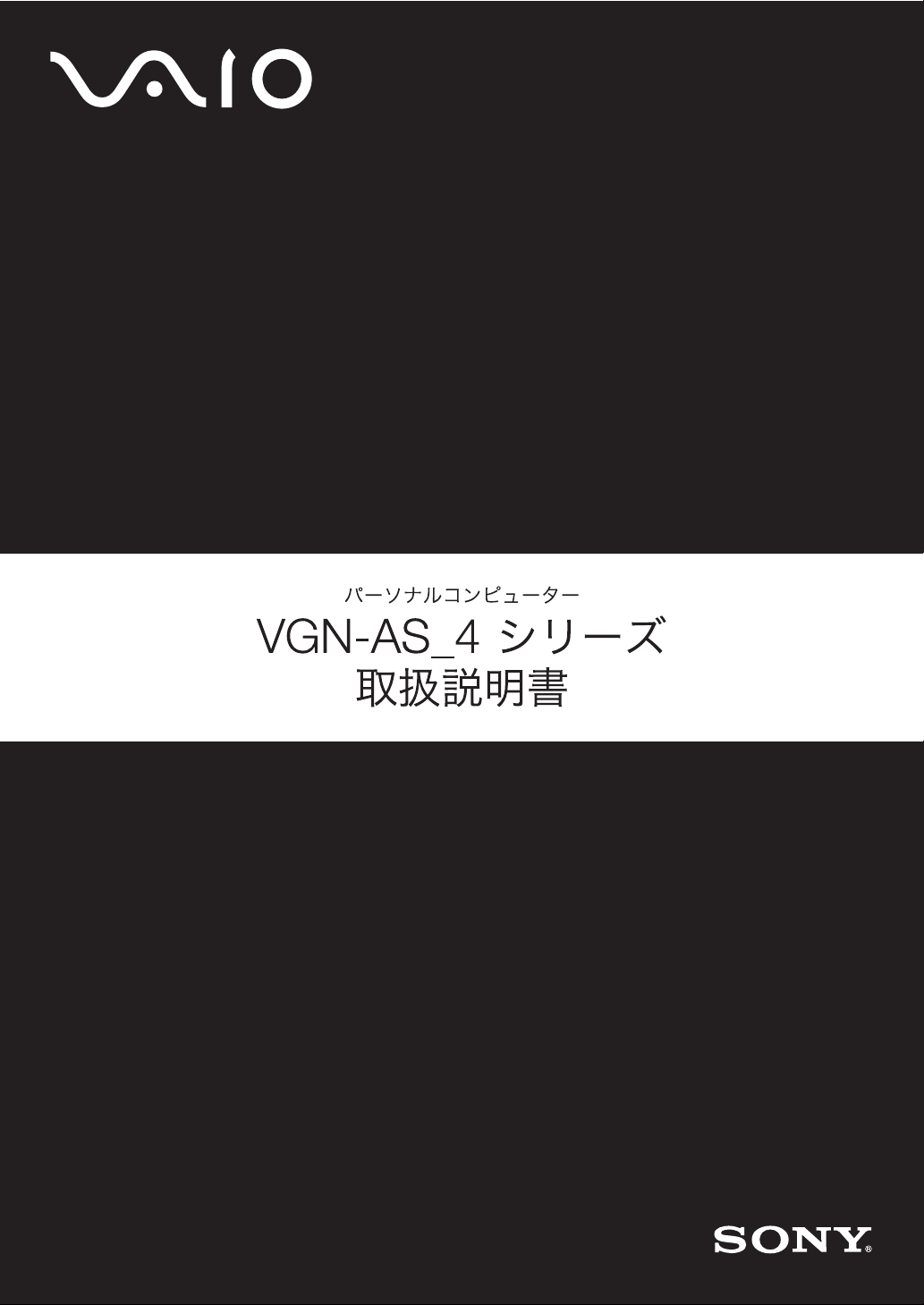
Page 2
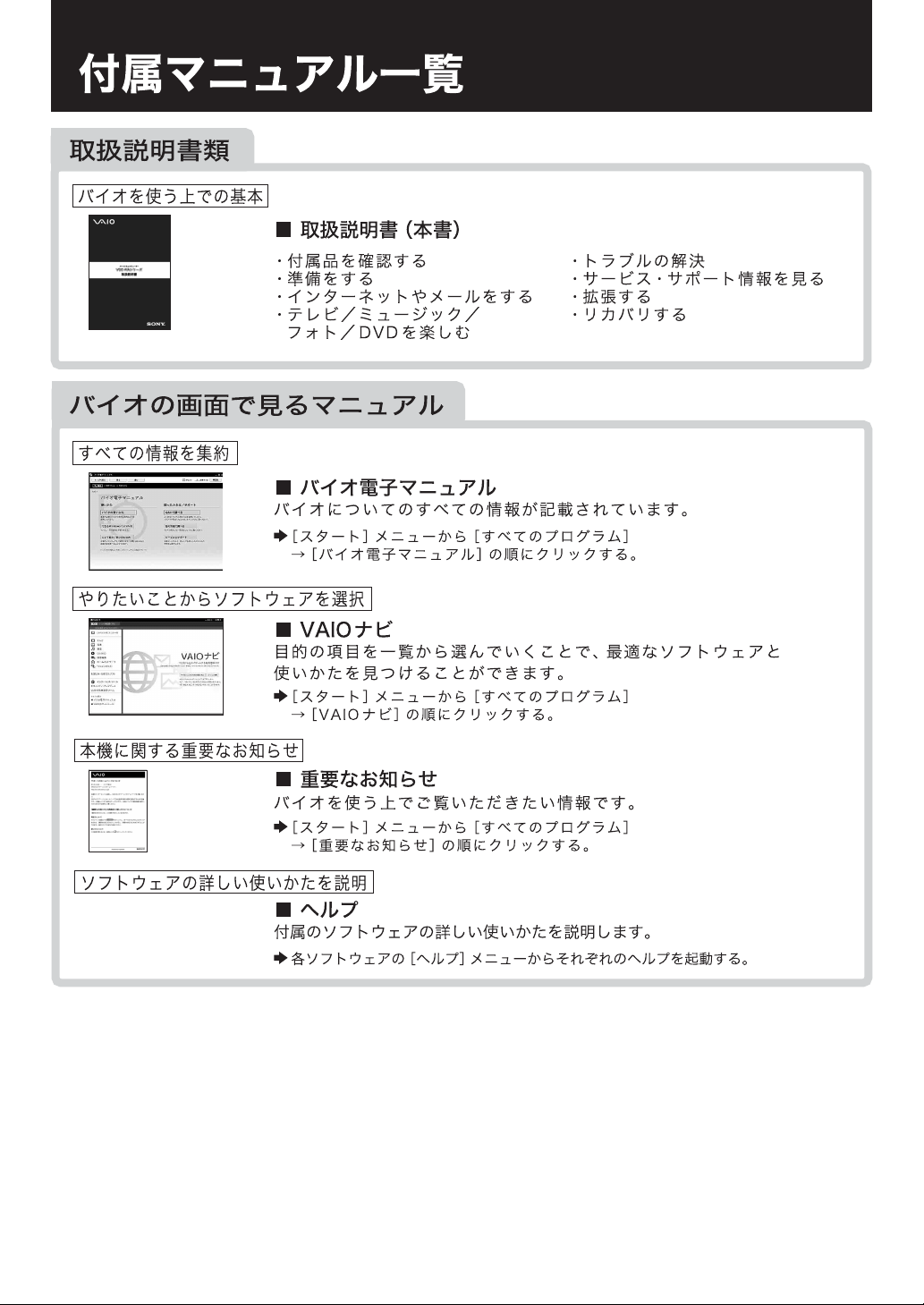
Page 3
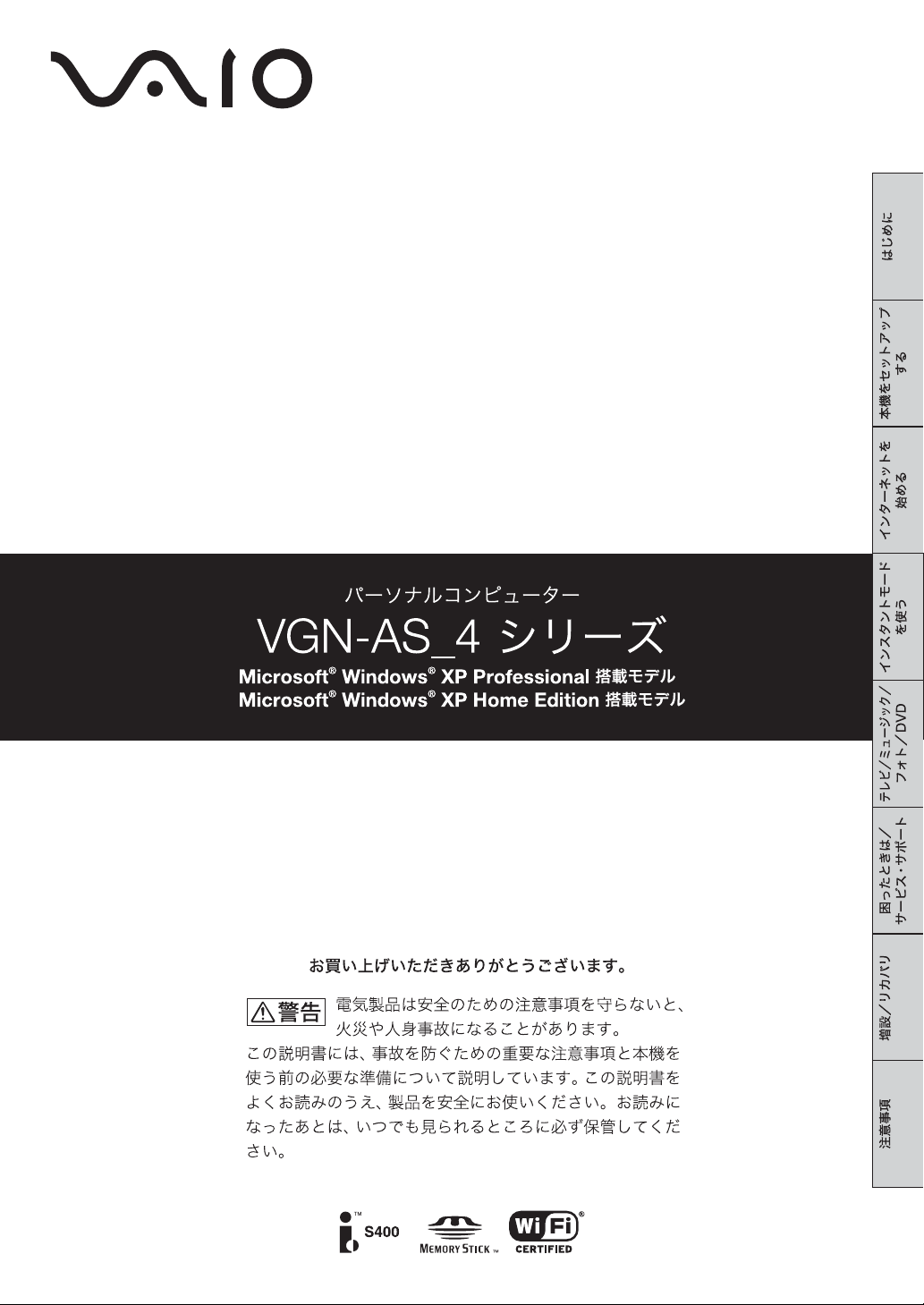
Page 4
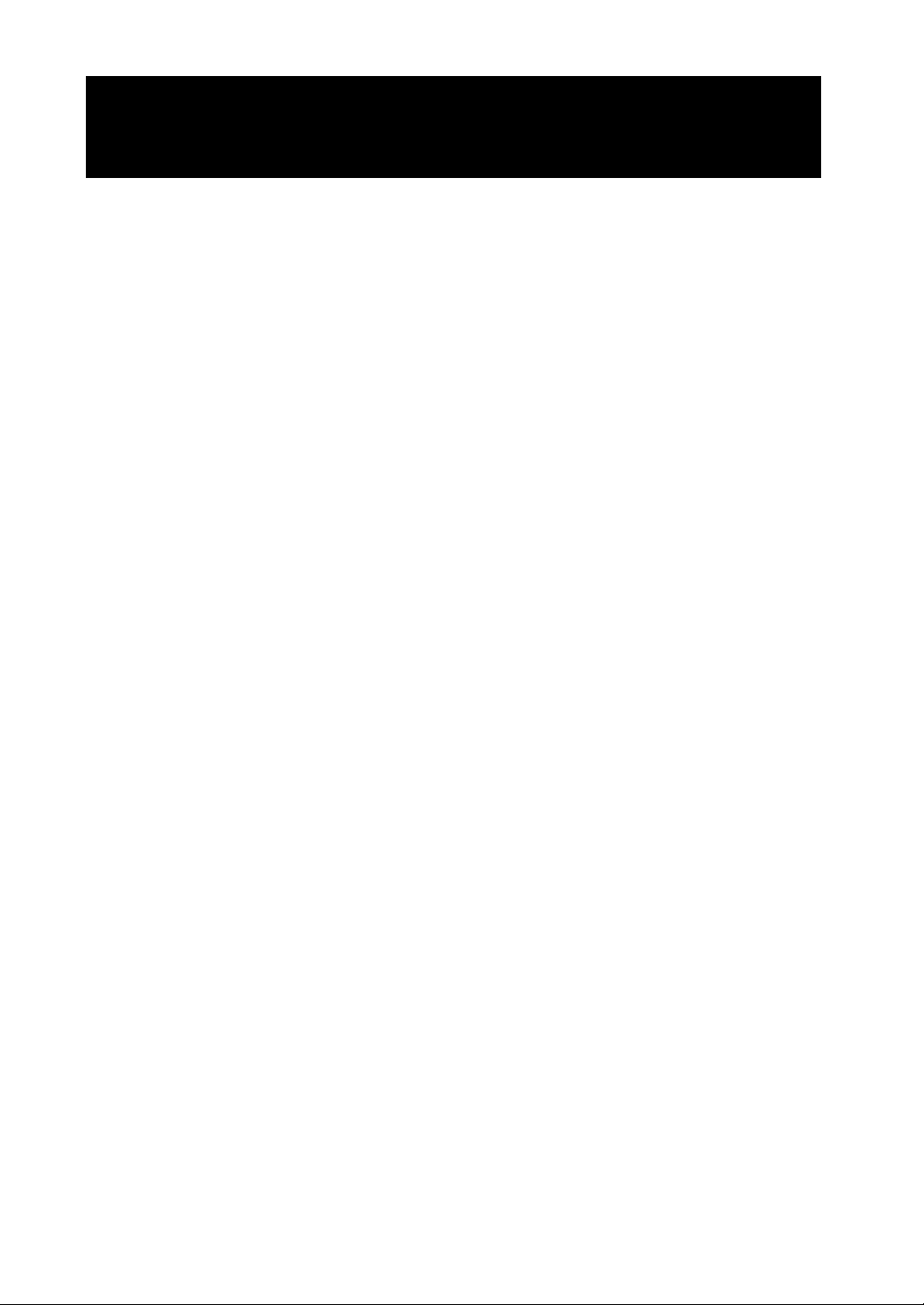
はじめにお読みください
本機の仕様については、「主な仕様」(194ページ)をご確認ください。
この説明書の説明図や画面について
この説明書で使われている説明図や画面は実際のものとは異なる場合があります。
VGN-AS54PS・AS54Sをご購入のお客様へ
お客様が選択された商品により仕様が異なります。
本機には、お客様が選択された仕様を記載したラベルが同梱されておりますので、そちらもあわせてご覧ください。
このマニュアルで表記されている名称について
• メモリースティックスロット
“メモリースティック”を挿入するスロットのことです。
マジックゲート対応モデルについては、MEMORY
STICK(マジックゲート対応メモリースティック)ス
ロットのことを指します。
• DVDスーパーマルチドライブ(DVD± R 2層記録対
応)モデル
DVD スーパーマルチドライブ(DVD ±R 2層記録対
応)の機能を搭載したモデルのことです。
• DVDスーパーマルチドライブ(DVD+R 2層記録対
応)モデル
DVD スーパーマルチドライブ(DVD+R 2層記録対
応)の機能を搭載したモデルのことです。
• CD-RW/DVDドライブモデル
CD-RW/DVD-ROM一体型ドライブの機能を搭載し
たモデルのことです。
• DVD-ROMドライブモデル
DVD -RO Mドライブの機能を搭載したモデルのこと
です。
• テレビモデル
テレビ /地上アナログデータ放送を見るための機能を
搭載したモデルのことです。
• テレビ機能非搭載モデル
テレビモデルではないモデルのことです。
• ワイヤレス LANモデル
ワイヤレスLAN機能を搭載したモデルのことです。
• 5 GHzワイヤレス LANモデル
IEEE802.11a準拠のワイヤレス LAN機能を搭載した
モデルのことです。
• Bluetooth(R)機能モデル
Bluetooth機能を搭載したモデルのことです。
• プリインストールモデル
各項目で説明しているソフトウェアがプリインス
トールされているモデルです。
本機にインストールされているソフトウェアを確認
する場合は、「本機に付属されているソフトウェアを
確認する」(196ページ)をご覧ください。
• 拡張版Intel SpeedStep(R)テクノロジモデル
拡張版Intel SpeedStep(R)テクノロジを搭載したモ
デルのことです。
• グラフィックス・メディア・アクセラレータモデルま
たはグラフィックアクセラレータモデル
各項目で説明しているグラフィックス・メディア・ア
クセラレータまたはグラフィックアクセラレータが
搭載されたモデルのことです。
• (解像度 )対応モデル
各項目で説明している解像度に対応したモデルのこ
とです。
• 日本語配列キーボードモデル
日本語配列のキーボードを搭載したモデルのことです。
• FeliCaモデル
FeliCa機能を搭載したモデルのことです。
• Bluetooth(R)ヘッドセット付属モデル
Bluetooth
ヘッドセットを付属したモデルのことです。
4
Page 5
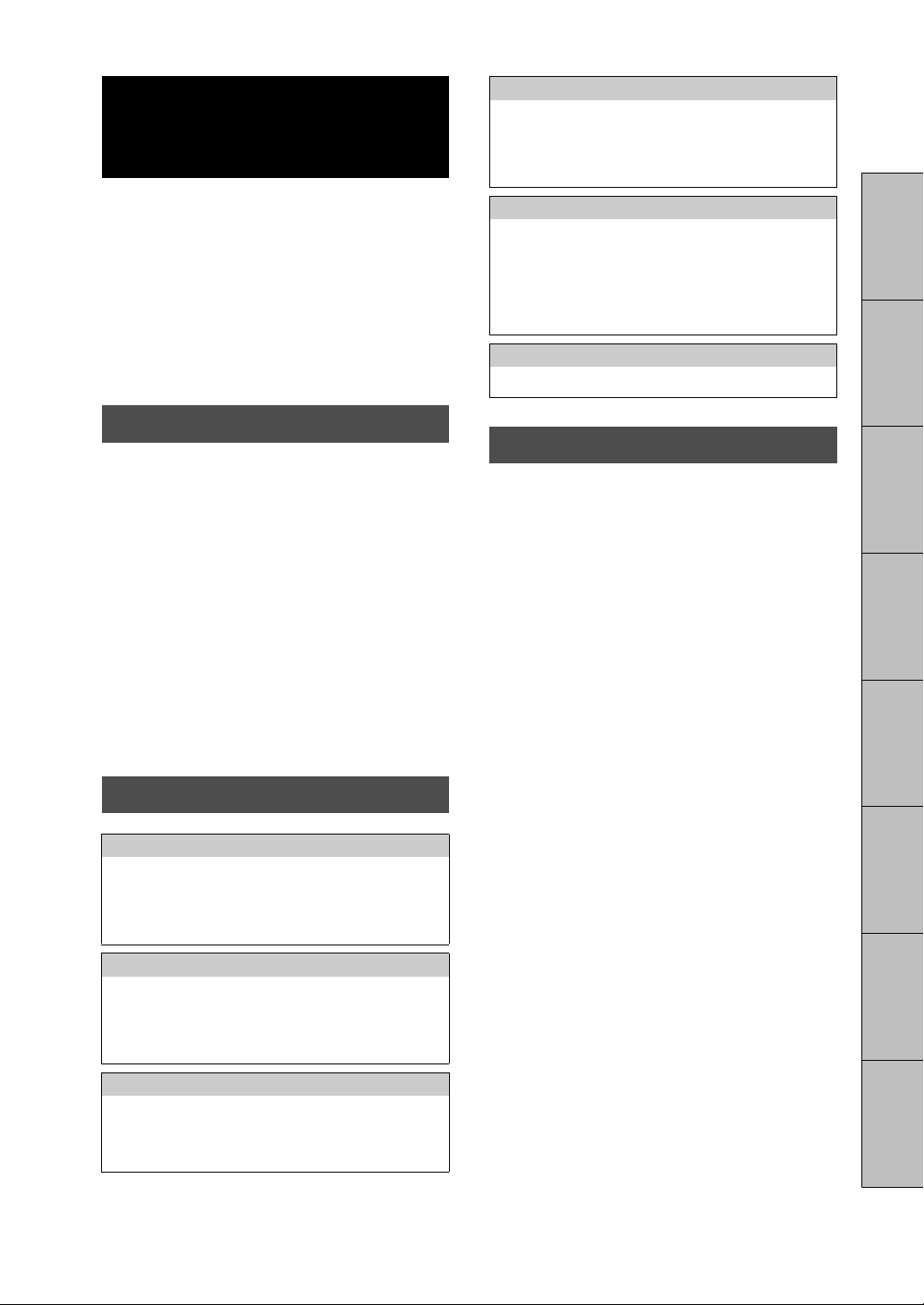
目次
ステップ4:
カスタマー登録する ________________ 45
VAIOカスタマー登録について. . . . . . . . 45
VAIOカスタマー登録の方法 . . . . . . . . . 45
はじめにお読みください _____________ 4
「バイオ電子マニュアル」の使いかた _____ 8
バイオ電子マニュアル 目次 . . . . . . . . . . 9
安全規制について __________________ 10
安全のために _____________________ 13
はじめに
付属品を確かめる __________________ 22
説明書・その他 . . . . . . . . . . . . . . . . . . . . 23
各部の説明 _______________________ 24
本機正面 . . . . . . . . . . . . . . . . . . . . . . . . . 24
本機右側面 . . . . . . . . . . . . . . . . . . . . . . . 28
本機左側面 . . . . . . . . . . . . . . . . . . . . . . . 29
本機後面 . . . . . . . . . . . . . . . . . . . . . . . . . 30
本機底面 . . . . . . . . . . . . . . . . . . . . . . . . . 31
キーボード各部の名称 . . . . . . . . . . . . . . 32
リモコン各部の名称 . . . . . . . . . . . . . . . . 33
本機をセットアップする
ステップ1:
準備する_________________________ 36
1バッテリを取り付ける . . . . . . . . . . . . 36
2リモコンを準備する. . . . . . . . . . . . . . 37
ステップ5:
基本設定を行う ___________________ 47
アンテナにつなぐ . . . . . . . . . . . . . . . . . 47
Do VAIOの設定をする . . . . . . . . . . . . . 50
チャンネル設定を変更する . . . . . . . . . . 52
ステップ6:
バイオをはじめる前の準備を行う _____ 56
インターネットを始める
インターネットとは ________________ 58
インターネット接続サービスの種類____ 59
プロバイダと契約する ______________ 60
一般電話回線/インターネット接続用
機器につなぐ _____________________ 61
ホームページを見る ________________ 63
電子メールをやりとりする___________ 64
セキュリティについて ______________ 66
コンピュータウイルスについて . . . . . . . 66
ファイアウォール機能について . . . . . . . 67
詐欺について . . . . . . . . . . . . . . . . . . . . . 68
個人情報の管理について . . . . . . . . . . . . 68
その他セキュリティについて. . . . . . . . . 68
はじめに本機をセットアップ
する
始める
インターネットを
を使う
インスタントモード
DVD
フォト/
テレビ/ミュージック/
困ったときは/
サービス・サポート
ステップ2:
電源を入れる _____________________ 38
バッテリを上手に使うには. . . . . . . . . . . 39
電源を切るには . . . . . . . . . . . . . . . . . . . 39
ステップ3:
Windowsを準備する _______________ 40
Windows セキュリティ センターについて
. . . . . . . . . . . . . . . . . . . . . . . . . . . . . . . . 44
増設/リカバリ注意事項
5
Page 6
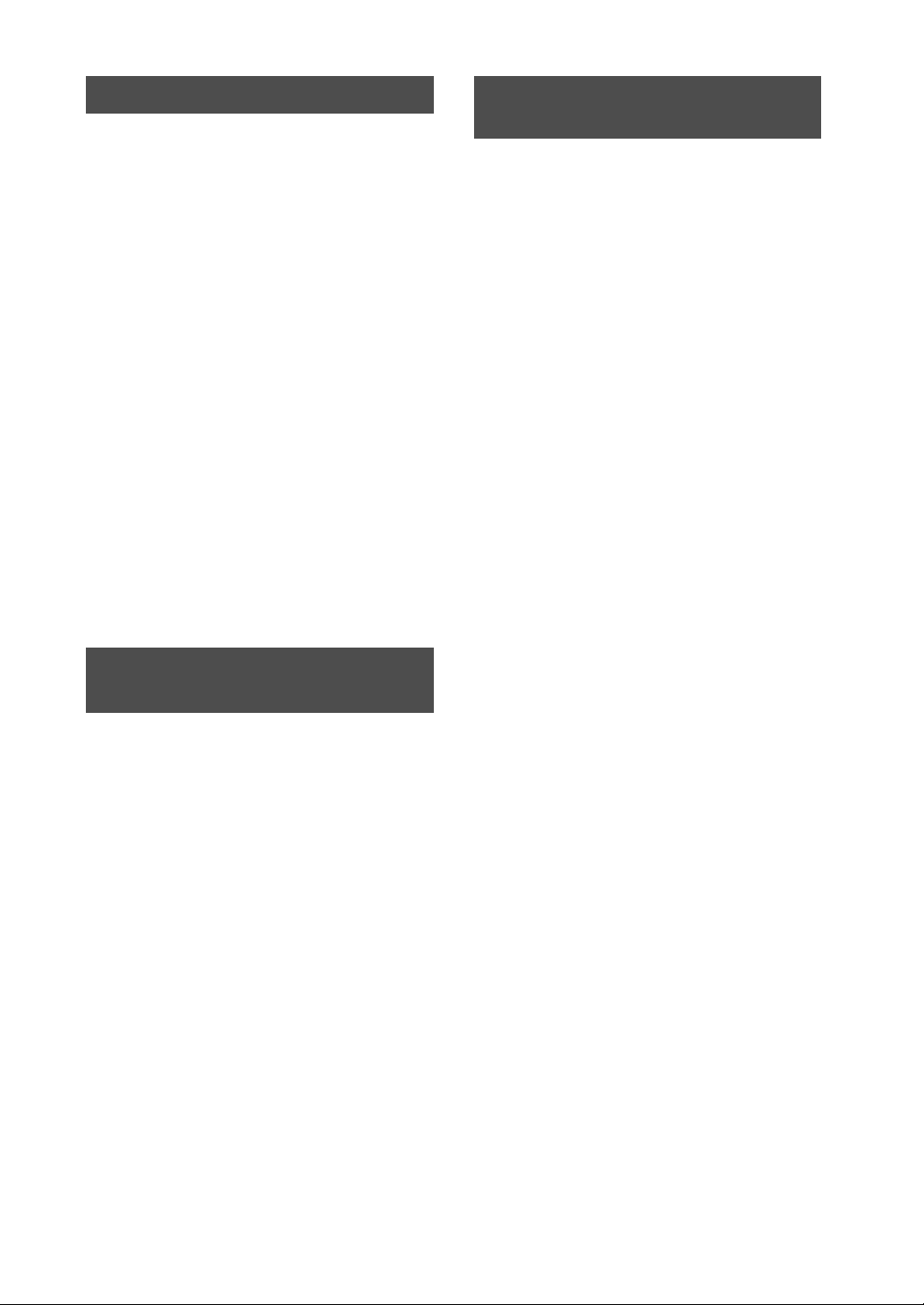
インスタントモードを使う
インスタントモードとは ____________ 70
インスタントモードでできること . . . . . 70
困ったときは/
サービス・サポート
困ったときはどうすればいいの? ____ 110
インスタントモードの使いかた _______ 70
リモコンで操作する. . . . . . . . . . . . . . . . 70
パソコン本体で操作する . . . . . . . . . . . . 71
ディスクを入れる/取り出す. . . . . . . . . 72
インスタントモード使用時のご注意 . . . 73
テレビを見る/録画する ____________ 73
テレビを見る準備をする . . . . . . . . . . . . 73
テレビを見る . . . . . . . . . . . . . . . . . . . . . 74
テレビを録画する(
ドライブ(
CD/DVDを再生する ______________ 78
CDを再生する . . . . . . . . . . . . . . . . . . . . 78
DVDを再生する . . . . . . . . . . . . . . . . . . . 80
設定を変更する ___________________ 82
DVD±R 2
DVD
スーパーマルチ
層記録対応)モデル)
. . . . 75
テレビ/ミュージック/
フォト/ DVD
テレビ・ビ デ オ(テレビモデル)________ 88
テレビ番組を見る . . . . . . . . . . . . . . . . . 88
録画予約する . . . . . . . . . . . . . . . . . . . . . 89
録画したテレビ番組を見る . . . . . . . . . . 90
よくあるトラブルと解決方法________ 112
電源/起動 . . . . . . . . . . . . . . . . . . . . . .112
パスワード . . . . . . . . . . . . . . . . . . . . . .116
画面/ディスプレイ . . . . . . . . . . . . . . .116
文字入力/キーボード. . . . . . . . . . . . . .118
タッチパッド. . . . . . . . . . . . . . . . . . . . .120
ハードディスク . . . . . . . . . . . . . . . . . . .122
テレビ再生/録画 . . . . . . . . . . . . . . . . .124
外部機器からの録画 . . . . . . . . . . . . . . .130
インスタントモード . . . . . . . . . . . . . . .131
エラーメッセージ . . . . . . . . . . . . . . . . .132
VAIOカスタマー登録について_______ 134
「VAIO Update」を利用するには______ 134
バイオ内の情報を調べる ___________ 136
VAIOカスタマーリンクのホームページを
確認する _______________________ 139
VAIOカスタマーリンクに電話で
問い合わせる ____________________ 149
修理を依頼されるときは ___________ 151
その他のサービスとサポート________ 153
ミュージック _____________________ 92
音楽を取り込む . . . . . . . . . . . . . . . . . . . 92
音楽を聞く. . . . . . . . . . . . . . . . . . . . . . . 93
音楽CDを作る. . . . . . . . . . . . . . . . . . . . 94
フォト __________________________ 96
写真を取り込む . . . . . . . . . . . . . . . . . . . 96
写真を見る. . . . . . . . . . . . . . . . . . . . . . . 98
フォトアルバムを作る . . . . . . . . . . . . . . 99
DVD___________________________ 102
DVDを見る . . . . . . . . . . . . . . . . . . . . . 102
録画したテレビ番組をDVDにする
(テレビモデル) . . . . . . . . . . . . . . . . . . 103
撮影した素材からDVDを作る . . . . . . . 106
6
お問い合わせ先について ___________ 156
保証書とアフターサービス _________ 158
付属ソフトウェアのお問い合わせ先 __ 159
Page 7
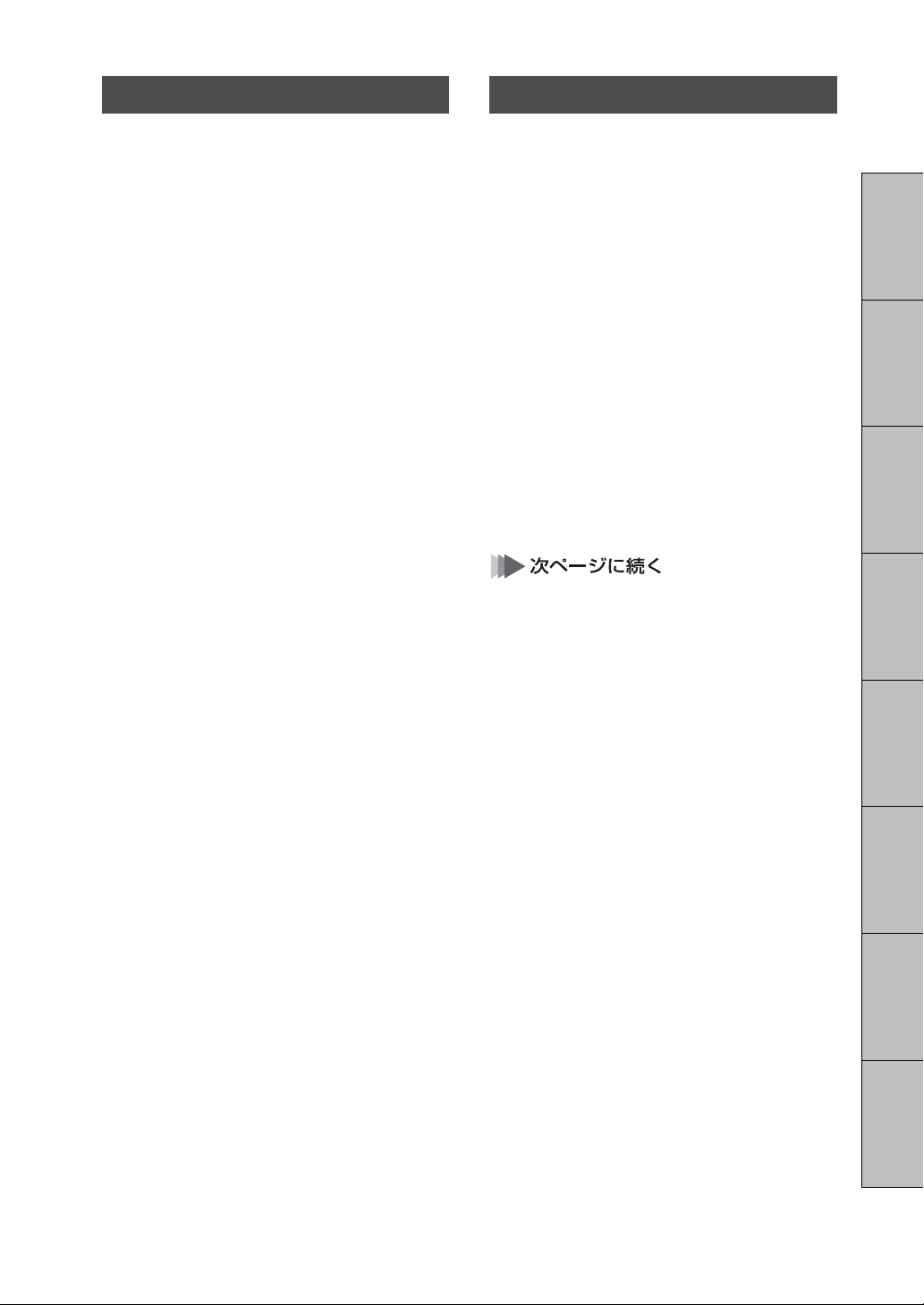
増設/リカバリ 注意事項
メモリモジュールを取り付ける/
はずす _________________________ 166
メモリモジュールを取り付けるには. . . 166
メモリモジュールを取りはずすには. . . 172
リカバリについて _________________ 173
リカバリとは . . . . . . . . . . . . . . . . . . . . 173
リカバリの種類/方法 . . . . . . . . . . . . . 174
リカバリの準備(バックアップ) . . . . . . 176
バックアップしたデータを戻す . . . . . . 177
リカバリディスクを作成する ________ 178
リカバリに使用するディスクについて
. . .178
リカバリディスクを作成するには . . . . 179
リカバリする ____________________ 180
Windowsからリカバリする . . . . . . . . . 180
Windowsが起動しない状態で
リカバリする . . . . . . . . . . . . . . . . . . . . 183
本機をお買い上げ時状態に戻す . . . . . . 183
パーティションサイズを変更する_____ 184
パーティションとは . . . . . . . . . . . . . . . 184
パーティションサイズを変更するには
. . .185
ハードディスク上のリカバリ領域を
削除する . . . . . . . . . . . . . . . . . . . . . . . . 186
使用上のご注意 __________________ 188
お手入れ________________________ 193
廃棄時などのデータ消去について ____ 193
主な仕様________________________ 194
本機に付属されているソフトウェアを
確認する________________________ 196
使用できるCD/
DVD
ディスクとご注意
__ 198
索引 ___________________________ 200
本書に記載以外のさらに詳しい情報は、「バイオ電子マ
ニュアル」に掲載しています。
「バイオ電子マニュアル」の使いかたについては次ペー
ジをご覧ください。
はじめに本機をセットアップ
する
始める
インターネットを
を使う
インスタントモード
DVD
フォト/
テレビ/ミュージック/
困ったときは/
サービス・サポート
増設/リカバリ注意事項
7
Page 8
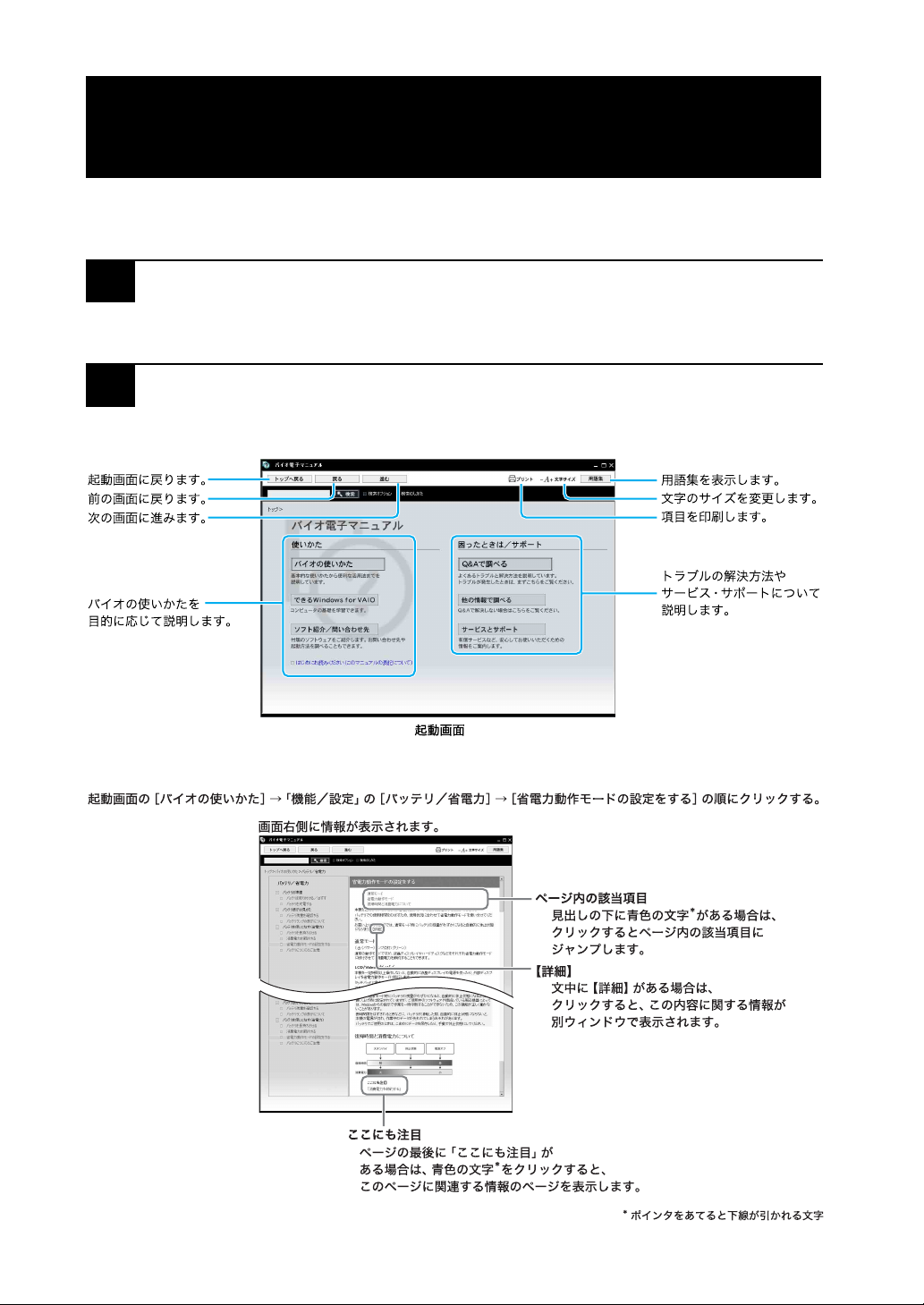
「バイオ電子マニュアル」の使いかた
「バイオ電子マニュアル」は、本機の使いかたや困ったときの解決方法などを画面上で調べることができる電子マニュア
ルです。
[スタート]ボタン→[すべてのプログラム]→[バイオ電子マニュアル]の順にクリックする。
1
「バイオ電子マニュアル」が表示されます。
見たい項目をクリックする。
2
画面の各項目の詳しい説明は、「「バイオ電子マニュアル」を見る」(136 ページ)をご覧ください。
例:消費電力を節約する方法を知りたいとき
8
Page 9
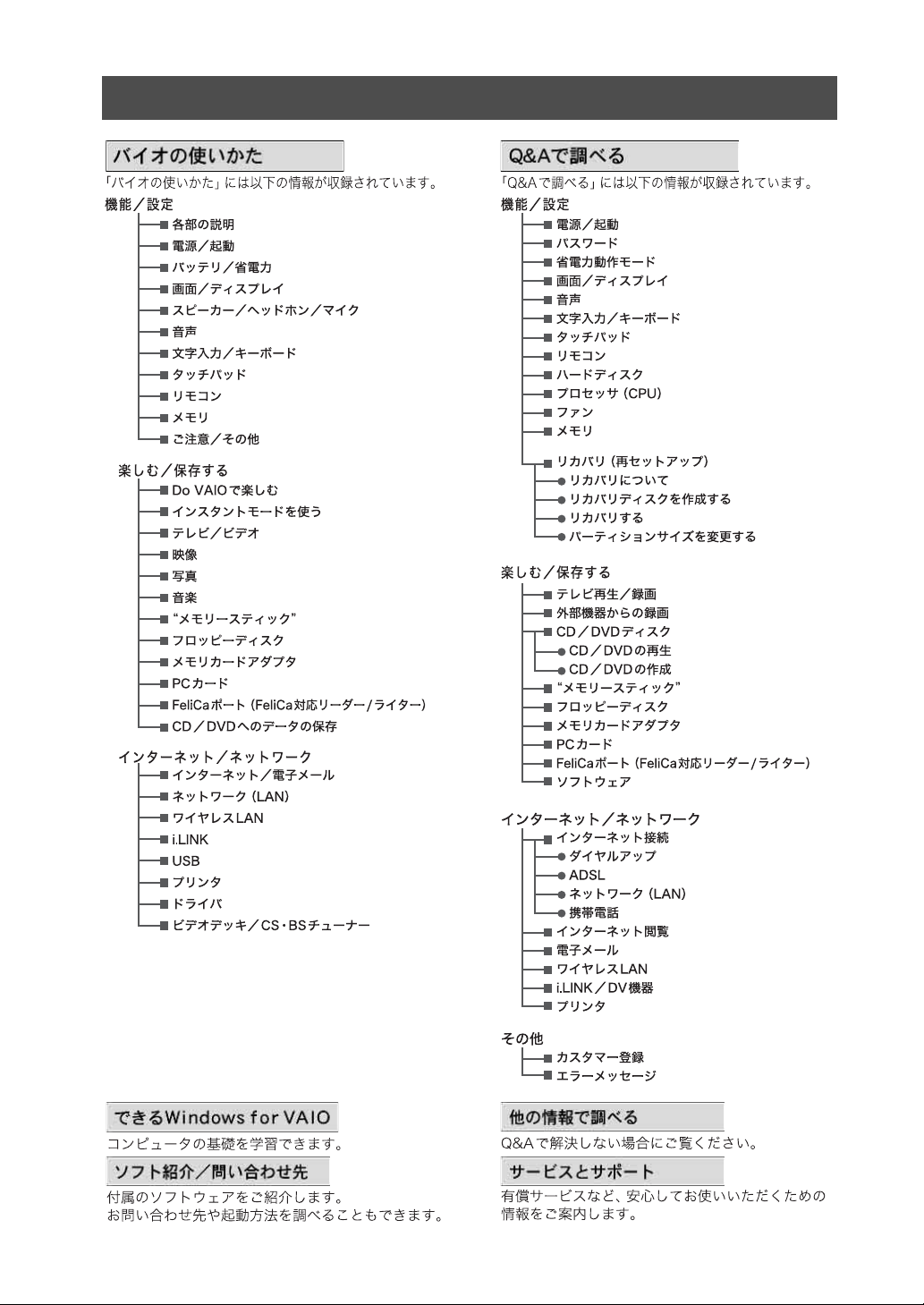
バイオ電子マニュアル 目次
9
Page 10
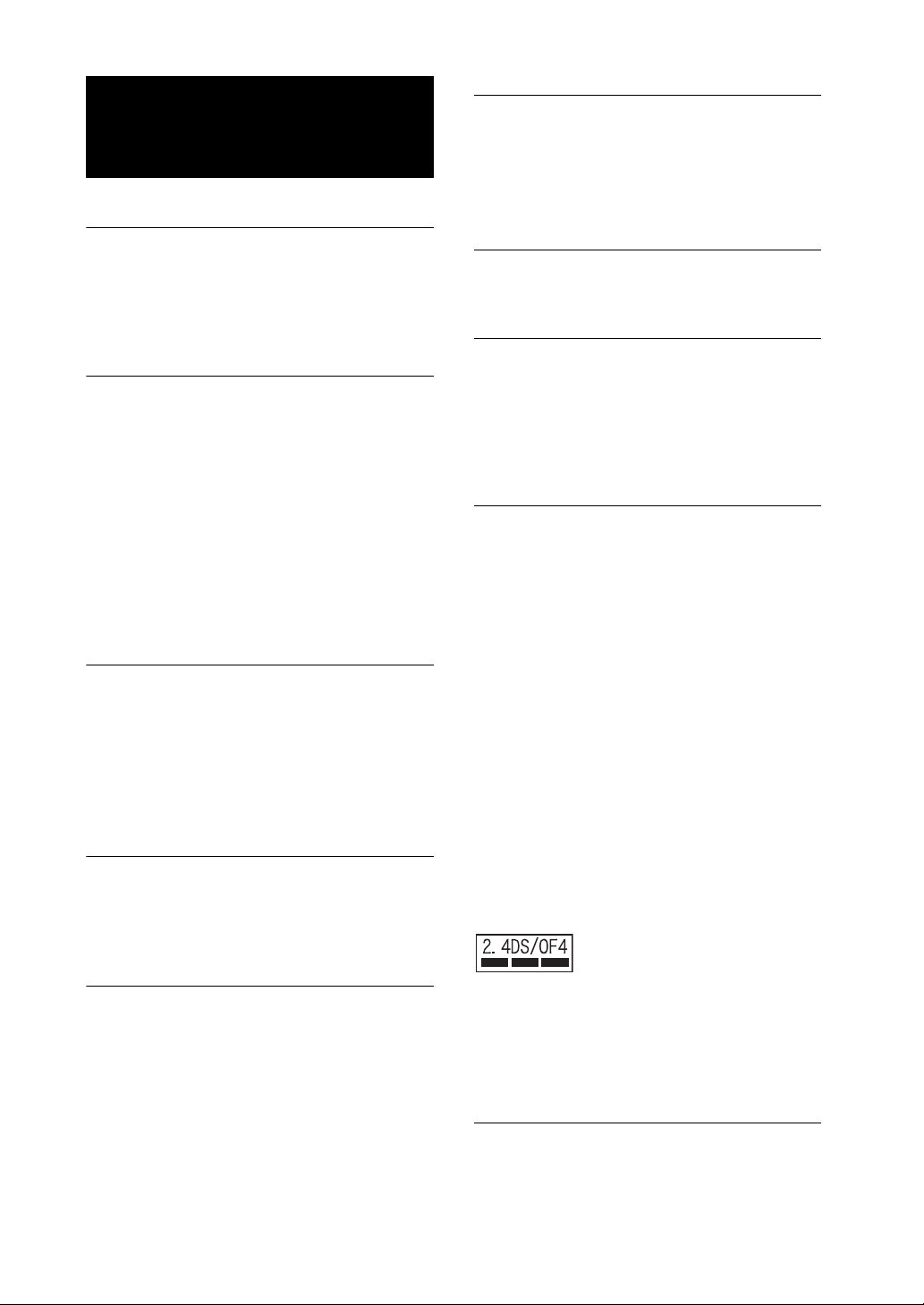
安全規制について
電気通信事業法に基づく認定について
本製品は、電気通信事業法に基づく技術基準適合認定を
受けています。認証機器名は次のとおりです。
認証機器名:PCG-7E1N・7E2N
電波法に基づく認証について
(ワイヤレス LANモデル)
本機内蔵のワイヤレスLAN カードは、電波法に基づく小
電力データ通信の無線設備として認証を受けています。
従って、本製品を使用するときに無線局の免許は必要あ
りません。
ただし、以下の事項を行うと法律に罰せられることがあ
ります。
• 本機内蔵のワイヤレス LANカードを分解/改造する
こと
• 本機内蔵のワイヤレス LANカードに貼られている証
明ラベルをはがすこと
電波障害自主規制について
この装置は、情報処理装置等電波障害自主規制協議会
(VCCI)の基準に基づくクラス B情報技術装置です。この
装置は、家庭環境で使用することを目的としています
が、この装置がラジオやテレビジョン受信機に近接して
使用されると、受信障害を引き起こすことがあります。
取扱説明書に従って正しい取り扱いをして下さい。
漏洩電流自主規制について
この装置は、それぞれ社団法人電子情報技術産業協会
(旧JEIDA)のパソコン基準(PC-11-1988)に適合してお
ります。
レーザー安全基準について
この装置には、レーザーに関する安全基準(JIS・C-6802)
クラス 1適合のDVD スーパーマルチドライブ(DV D± R
2層記録対応)または CD-RW/DVD-ROM一体型ドライ
ブが搭載されています。
高調波電流規制について
この装置は、JIS C 61000-3-2適合品です。
本機の内蔵モデムについて
日本国内で使用する際は、他の国や地域のモードをご使
用になると電気通信事業法(技術基準)に違反する行為
となります。お買い上げ時の設定は「日本国モード」と
なっておりますので、そのままご使用ください。
無線の周波数について
(ワイヤレス LANモデル)
本製品は 2.4 GHz帯を使用しています。他の無線機器も
同じ周波数を使っていることがあります。他の無線機器
との電波干渉を防止するため、下記事項に注意してご使
用ください。
本製品の使用上のご注意
本製品の使用周波数は2.4 GHz帯です。この周波数帯で
は電子レンジ等の産業・科学・医療用機器のほか、他の同
種無線局、工場の製造ライン等で使用される免許を要す
る移動体識別用構内無線局、免許を要しない特定の小電
力無線局、アマチュア無線局等(以下「他の無線局」と略
す)が運用されています。
1) 本製品を使用する前に、近くで「 他の無線局」が運用
されていないことを確認してください。
2) 万一、本製品と「他の無線局」との間に電波干渉が発
生した場合には、速やかに本製品の使用場所を変え
るか、または機器の運用を停止(電波の発射を停止)
してください。
3) 不明な点その他お困りのことが起きたときは、VAI O
カスタマーリンクまでお問い合わせください。
瞬時電圧低下について
本装置は、社団法人電子情報技術産業協会の定めたパー
ソナルコンピューターの瞬時電圧低下対策規格を満足
しております。
しかし、本規格の基準を上回る瞬時電圧低下に対して
は、不都合が生じることがあります。
(社団法人電子情報技術産業協会のパーソナルコン
ピューターの瞬時電圧低下対策規格に基づく表示)
ただし、バッテリ未搭載でACアダプタを使用している
場合は、規定の耐力がないため、ご注意ください。
10
この表示のある無線機器は 2.4 GHz帯を使用していま
す。変調方式として DS-SS変調方式およびOFDM変調
方式を採用し、与干渉距離は 40 mです。
ワイヤレスLAN機能について
(ワイヤレス LANモデル)
本機内蔵のワイヤレスLAN機能は WFA(Wi-Fi Alliance)
で規定された「Wi-Fi(ワイファイ)仕様」に適合している
ことが確認されています。
Page 11
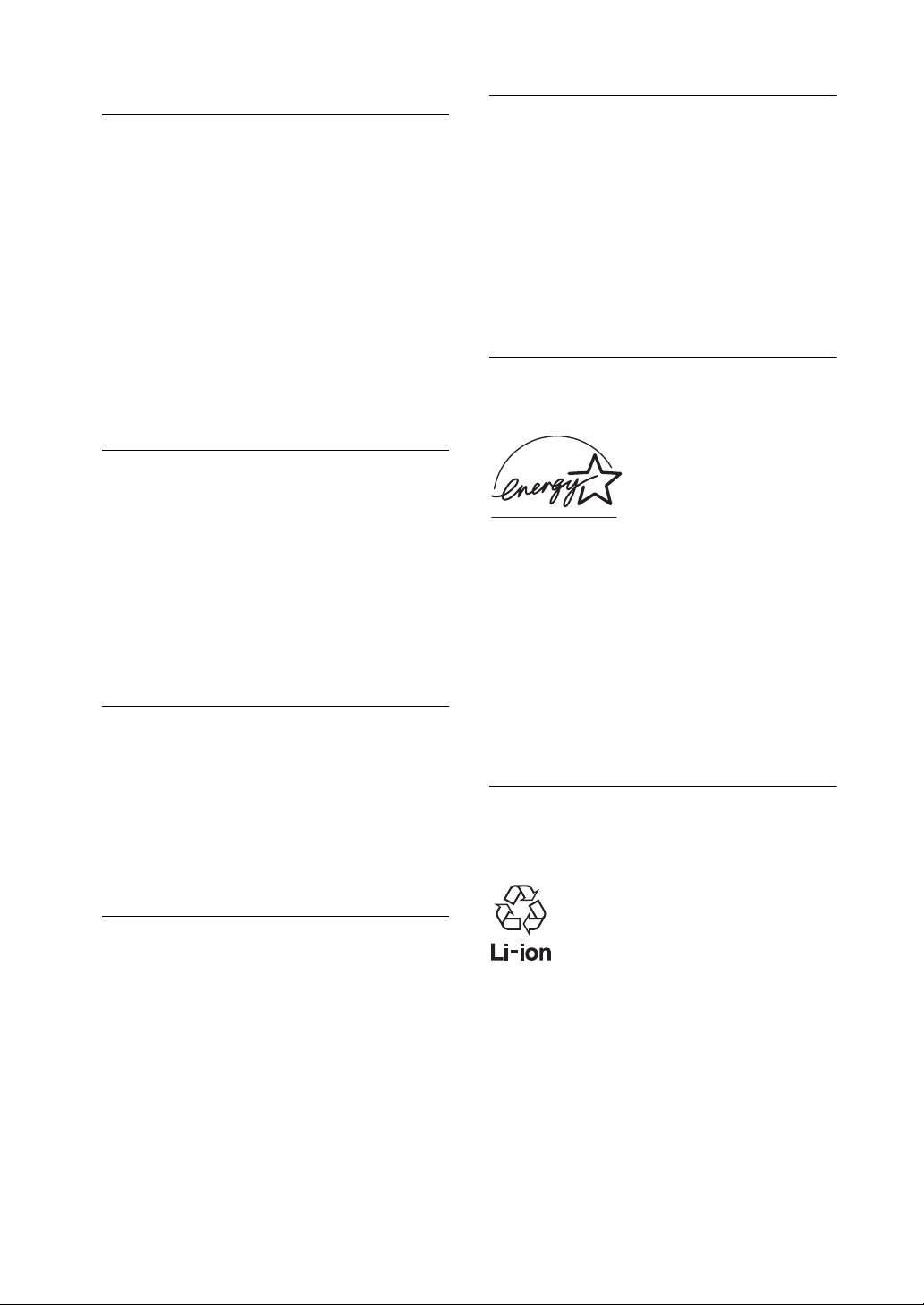
FeliCaポート(FeliCa対応リーダー/ライター)
について
• 本機内蔵の FeliCaポート(FeliCa対応リーダー/ライ
ター)は、電波法に基づく型式指定を受けた誘導式読
み書き通信設備です。
• 使用周波数は、13.56 MHz帯です。
• 本機内蔵の FeliCaポートを分解、改造したり 、型式番
号を消すと、法律により罰せられることがあります。
周囲で複数のリーダー/ライターをご使用の場合、1
m以上間隔をあけてお使いください。
また、他の同一周波数帯を使用中の無線機が近くに
ないことを確認してからお使いください。
ワイヤレスLAN製品ご使用時におけるセキュ
リティについて
(ワイヤレス LANモデル)
ワイヤレスLANではセキュリティの設定をすることが
非常に重要です。
セキュリティ対策を施さず、あるいはワイヤレス LANの
仕様上やむを得ない事情により、セキュリティの問題が
発生してしまった場合、弊社ではこれによって生じたあ
らゆる損害に対する責任を負いかねます。
詳細については、
http://vcl.vaio.sony.co.jp/notices/security_wirelesslan.html
をご覧下さい。
マクロビジョンについて
本機は、米国特許およびその他の知的所有権によって保
護された著作権保護技術を搭載しています。この著作権
保護技術の使用にはマクロビジョンの許諾が必要であ
り、マクロビジョンが特別に許諾する場合を除いては、
一般家庭その他における限られた視聴用以外に使用し
てはならないこととされています。リバースエンジニア
リングまたは分解は禁止されています。
著作権について
• 本機で録画・録音したものは、個人として楽しむなど
のほかは、著作権法上、権利者に無断では使用できま
せん。
• 著作物の複製および利用にあたっては、それぞれの
著作物の使用許諾条件および著作権法を遵守する必
要があります。著作者の許可なく、複製または利用す
ること、取り込んだ映像・画像・音声に変更、切除その
他の改変を加え、著作物の同一性を損なうこと等は
禁じられています。
国際エネルギースタープログラムについて
当社は国際エネルギースタープログラムの参加事業者
として、本製品が国際エネルギースタープログラムの対
象商品に関する基準を満たしていると判断します。
国際エネルギースタープログラムは、コンピュータをは
じめとしたオフィス機器の省エネルギー化推進のため
の国際的なプログラムです。このプログラムは、エネル
ギー消費を効率的に抑えるための機能を備えた製品の
開発、普及の促進を目的としたもので、事業者の自主判
断により参加することができる任意制度となっており
ます。対象となる製品はコンピュータ、ディスプレイ、プ
リンタ、ファクシミリおよび複写機等のオフィス機器
で、それぞれの基準ならびにマーク(ロゴ)は参加各国の
間で統一されています。
充電式電池の収集・リサイクルについて
リチウムイオン電池は、リサイクルできます。不要に
なったリチウムイオン電池は、金属部にセロハンテープ
などの絶縁テープを貼って充電式電池リサイクル協力
店へお持ちください。
インスタントモードに関するお知らせ
インスタントモードをご使用いただく前に、必ず本機に
付属の「インスタントモードに関する重要なお知らせ」
をお読みください。
お客様によるインスタントモードの使用開始をもって、
このお知らせの内容をご確認の上、ご同意いただいたも
のとします。
充電式電池の収集・リサイクルおよびリサイクル協力店
に関する問い合わせ先:有限責任中間法人 JBRC
ホームページ:
http://www.jbrc.net/hp/contents/index.html
11
Page 12
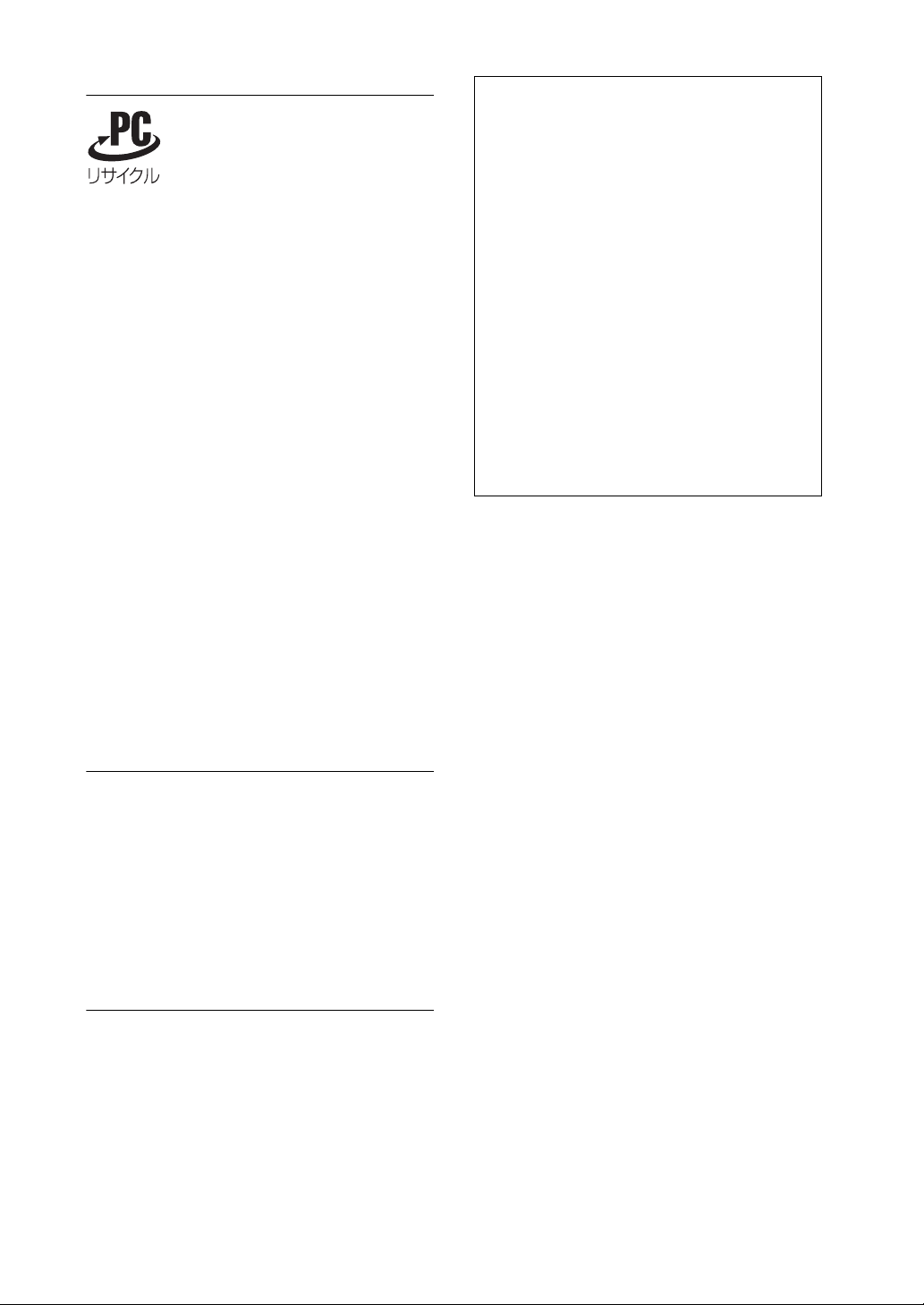
使用済みコンピュータの回収について
このマークが表示されているソニー製品は、新たな料金
負担無しでソニーが回収し、再資源化いたします。
詳細はソニーのホームページ
http://www.sony.co.jp/pcrecycle/
をご参照ください。
使用済みコンピュータの回収についての
お問い合わせ
ソニーパソコンリサイクル受付センター
電話番号:(0570)000-369
(全国どこからでも市内通話料でご利用いただけます。)
携帯電話やPHSでのご利用は:(03)3447-9100
受付時間:10:00~17:00
( 土・日・祝 日 お よ び 当 社 指 定 の 休 日 を 除 く )
個人・ご家庭のお客様へ
個人・ご家庭でご使用になりましたバイオを廃棄する方
法について詳しくは「バイオ電子マニュアル」をご覧く
ださい。([バイオの使いかた]→「機能/設定」の[ご注意
/その他]→[その他]→[使用済みコンピュータの回収
について]の順にクリックする。)
• 取扱説明書の内容の全部または一部を複製するこ
と、および賃貸することを禁じます。
• 本機の保証条件については、同梱の当社所定の保
証書をご参照ください。
• 本機に付属のソフトウェアの使用権については、
各ソフトウェアのソフトウェア使用許諾契約書を
ご参照ください。
• 本機、および本機に付属のソフトウェアを使用し
たことによって生じた損害、逸失利益および第三
者からのいかなる請求等につきましても、当社は、
一切その責任を負いかねます。
• 本機、および本機に付属のソフトウェアの仕様は、
改良のため予告なく変更することがあります。
•
付属のソフトウェアが使用するネットワークサービ
スは、ソニーおよび提供者の判断にて中止・中断する
場合があります。その場合、付属のソフトウェアまた
はその一部の機能がご使用いただけなくなることが
ありますので、あらかじめご了承ください。
事業者のお客様へ
事業で(あるいは、事業者が)ご使用になりましたバイオ
を廃棄する場合は、 http://www.sony.co.jp/pcrecycle/ よ
り、事業者向けのページをご覧ください。
アナログ放送からデジタル放送への移行について
地上デジタル放送は、関東 、中京、近畿の三大広域圏の一
部で2003年 12月から開始され、その他の地域でも、
2006年末までに放送が開始される予定です。
該当地域における受信可能エリアは、当初限定されてい
ますが、順次拡大される予定です。
地上アナログ放送は2011年 7月に、BS アナログ放送は
2011年末までに終了することが、国の方針として決定さ
れています。
この説明書の説明図や画面について
この説明書で使われている説明図や画面は実際のもの
とは異なる場合があります。
12
Page 13
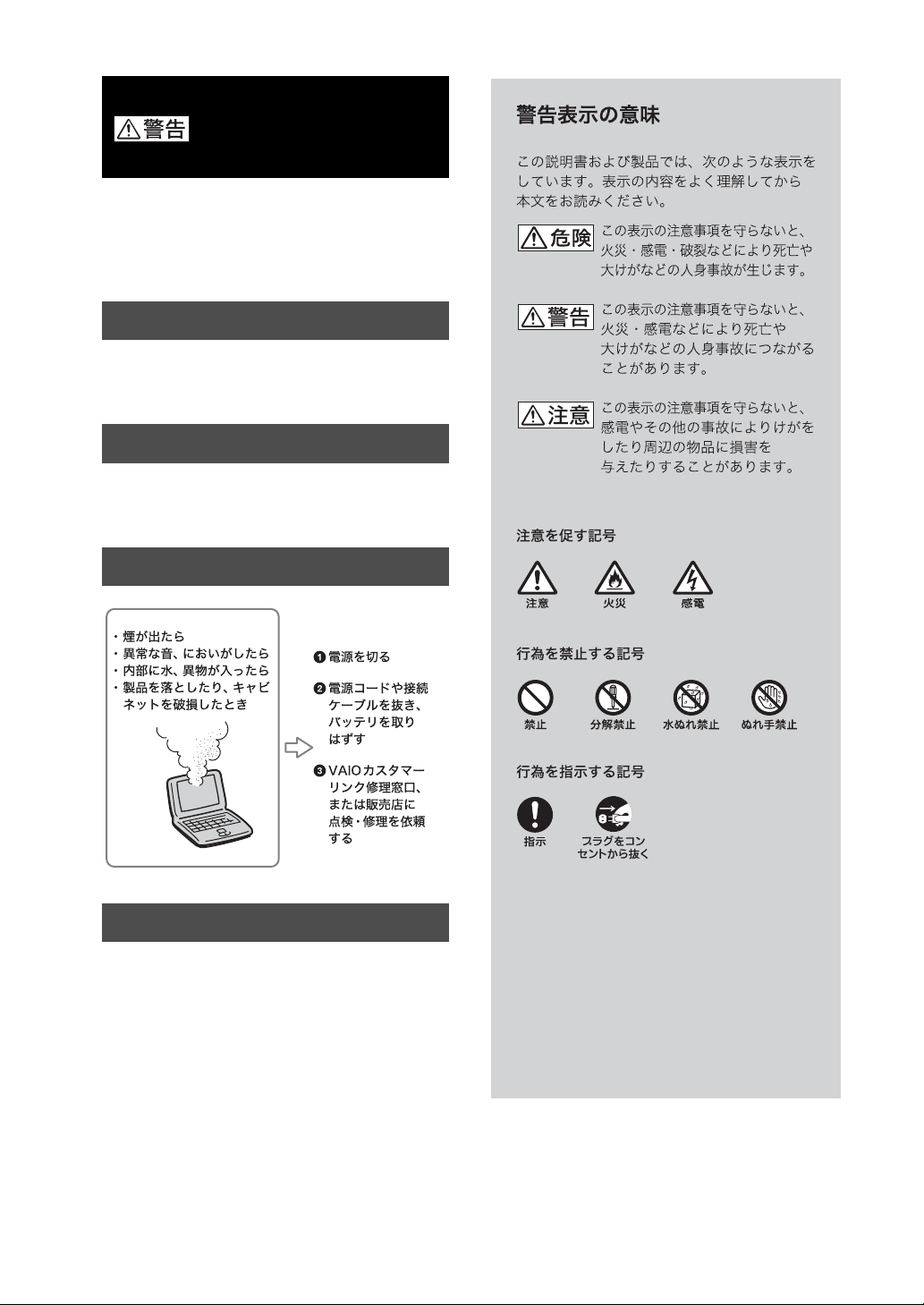
安全のために
ソニー製品は安全に充分配慮して設計されています。し
かし、電気製品は間違った使いかたをすると、火災や感電
などにより人身事故につながることがあり危険です。事
故を防ぐために次のことを必ずお守りください。
安全のための注意事項を守る
14~ 19ページの注意事項をよくお読みください。
製品全般の注意事項が記載されています。
故障したら使わない
すぐにVAI Oカスタマーリンク修理窓口に修理をご依頼
ください。
万一異常が起きたら
データはバックアップをとる
ハードディスクなど、記録媒体の記録内容は、バック
アップをとって保存してください。本機の不具合など、
何らかの原因でデータが消去、破損した場合、いかなる
場合においても、記録内容の補修や修復は致しかねます
のでご了承ください。
13
Page 14
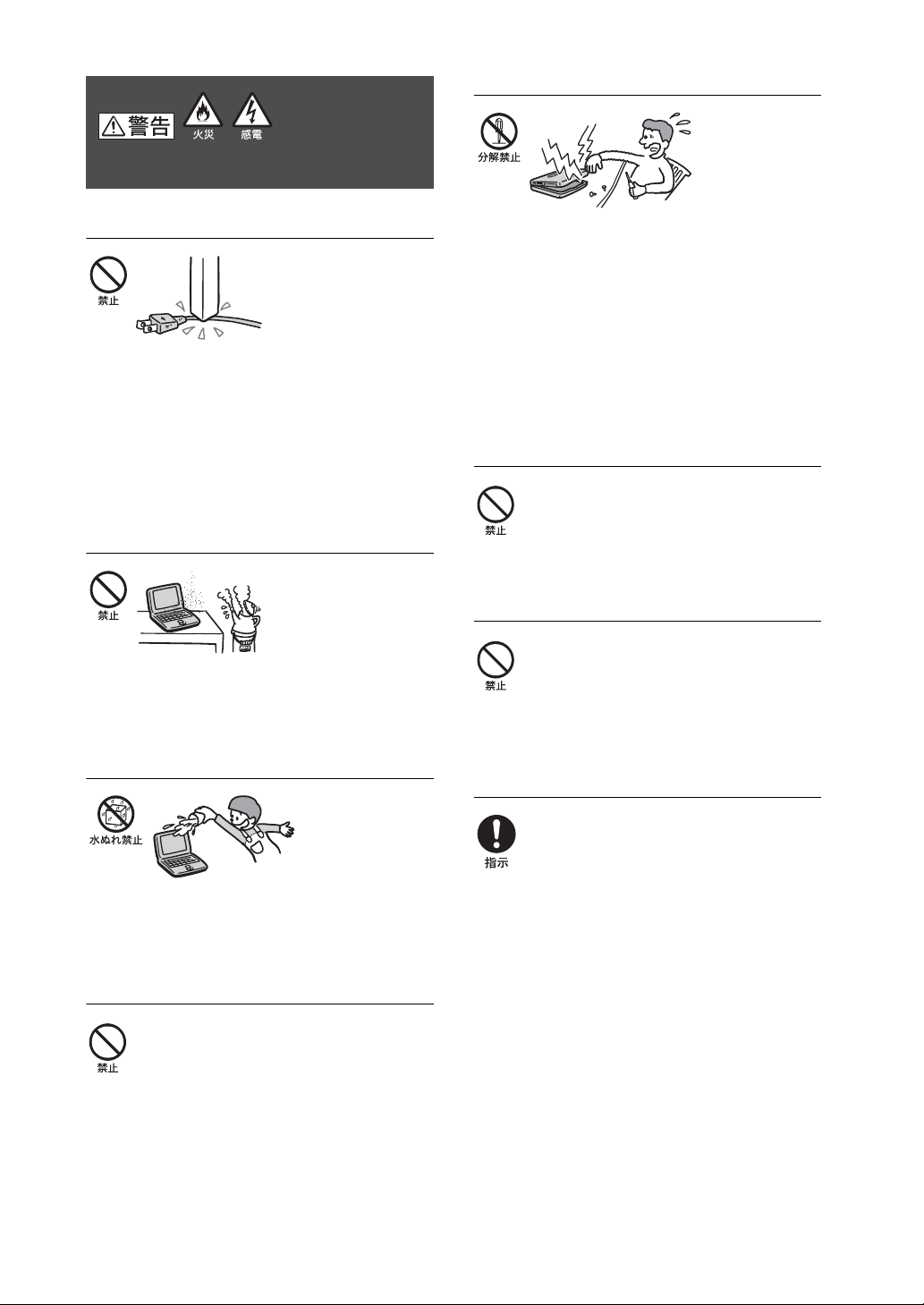
下記の注意事項を守らないと火災・感電などに
より死亡や大けがの原因となります。
内部をむやみに開けない
電源コードを傷つけない
電源コードを傷つけると、火災や感電の原因となります。
• 本機と机や壁などの間にはさみこんだりしない。
• 電源コードを加工したり、傷つけたりしない。
• 重いものをのせたり、引っ張ったりしない。
• 熱器具に近づけたり、加熱したりしない。
• 電源コードを抜くときは、必ずプラグを持って抜く。
油煙、湯気、湿気、ほこりの多い場所には置かない
上記のような場所に置くと、火災や感電の原因となりま
す。この説明書に記されている使用条件以外の環境での
ご使用は、火災や感電の原因となります。
内部に水や異物を入れない
• 本機および付属の機器(ケーブルを含む)は、むやみ
に開けたり改造したりすると火災や感電の原因とな
ります。
• メモリモジュールを取り付けたり、取りはずすとき
は、「メモリモジュールを取り付ける/はずす」(166
ページ)に従って注意深く作業してください。
また、指定されている部分以外には触れないでくだ
さい。指定以外の部分にむやみに触れると、火災や感
電の原因となります。
指定の AC アダプタ以外は使用しない
火災や感電の原因となります。
ひざの上で長時間使用しない
長時間使用すると本機の底面が熱くなり、低温やけどの
原因となります。
本機は日本国内専用です
水や異物が入ると火災や感電の原因となります。
万一、水や異物が入ったときは、すぐに電源を切り、電源
コードや接続ケーブルを抜いてください。
モデムは一般電話回線以外に接続しない
本機の内蔵モデムをISDN(デジタル)対応公衆電話のデ
ジタル側のジャックや、構内交換機(PBX)へ接続する
と、モデムに必要以上の電流が流れ、発熱・火災の原因と
なります。
特に、ホームテレホン・ビジネスホン用の回線などには、
絶対に接続しないでください。
14
本機に内蔵されているモデムは国内専用です。
海外などでモデムを使用すると、火 災・感 電 の 原 因 と な
ることがあります。
Page 15
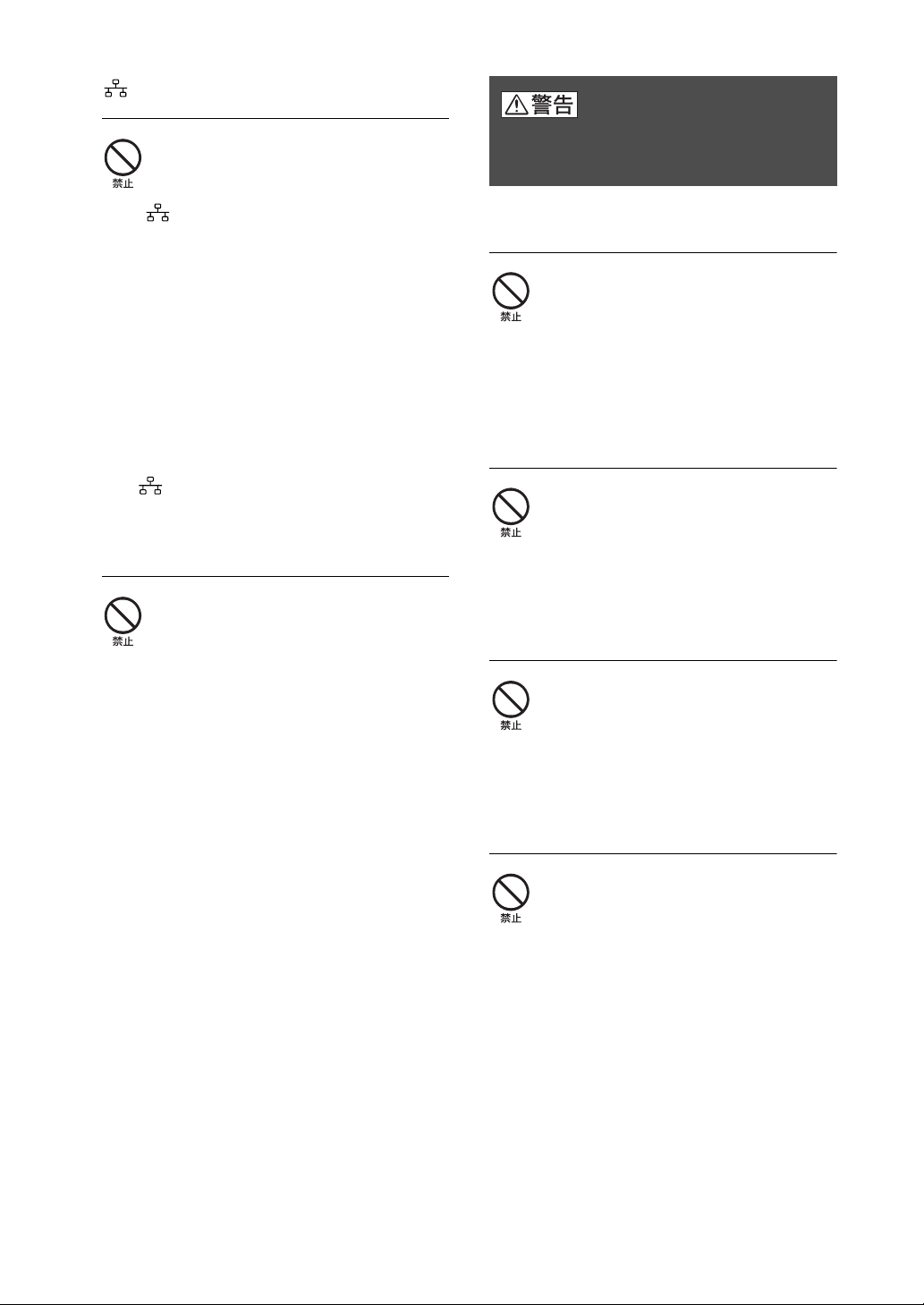
NETWORK(LAN)コネクタに指定以外の
ネットワークや電話回線を接続しない
下記の注意事項を守らないと、医療機器などを
誤動作させるおそれがあり事故の原因となり
ます。
本機の NETWORK(LAN)コネクタに次のネット
ワークや回線を接続すると、コネクタに必要以上の電流
が流れ、発熱、火災の原因となります。
特に、ホームテレホンやビジネスホンの回線には、絶対
に接続しないでください。
• 10BASE-Tと100BASE-TX
• 一般電話回線
•ISDN
(デジタル)対応公衆電話のデジタル側のジャック
•PBX(デジタル式構内交換機 )回線
• ホームテレホンやビジネスホンの回線
• 上記以外の電話回線など
また、
きは、職場などのネットワーク管理者にご相談ください。
NETWORK(LAN
タイプ以外のネットワーク
)コネクタをお使いになると
落雷のおそれがあるときは本機を使用しない
落雷により、感電することがあります。雷が予測される
ときは、火災や感電を防ぐためにアンテナケーブルやテ
レホンコード、電源プラグ、LANケーブルを抜いてくだ
さい。また、雷が鳴りだしたら、本機には触らないでくだ
さい。
満員電車の中など混雑した場所ではワイヤレス
機能を使用しない
付近に心臓ペースメーカーを装着されている方がいる
可能性のある場所では、電波によりペースメーカーの動
作に影響を与えるおそれがあります。
心臓ペースメーカーの装着部位から22 cm以内
で使用しない
電波によりペースメーカーの動作に影響を与えるおそ
れがあります。
病院などの医療機関内、医療用電気機器の近く
ではワイヤレス機能を使用しない
電波が影響を及ぼし、医療用電気機器の誤動作による事
故の原因となるおそれがあります。
航空機の離着陸時には、機内でワイヤレス機能
を使用しない
電波が影響を及ぼし、誤動作による事故の原因となるお
それがあります。
ワイヤレス機能の航空機内でのご利用については、ご利
用の航空会社に使用条件などをご確認ください。
15
Page 16
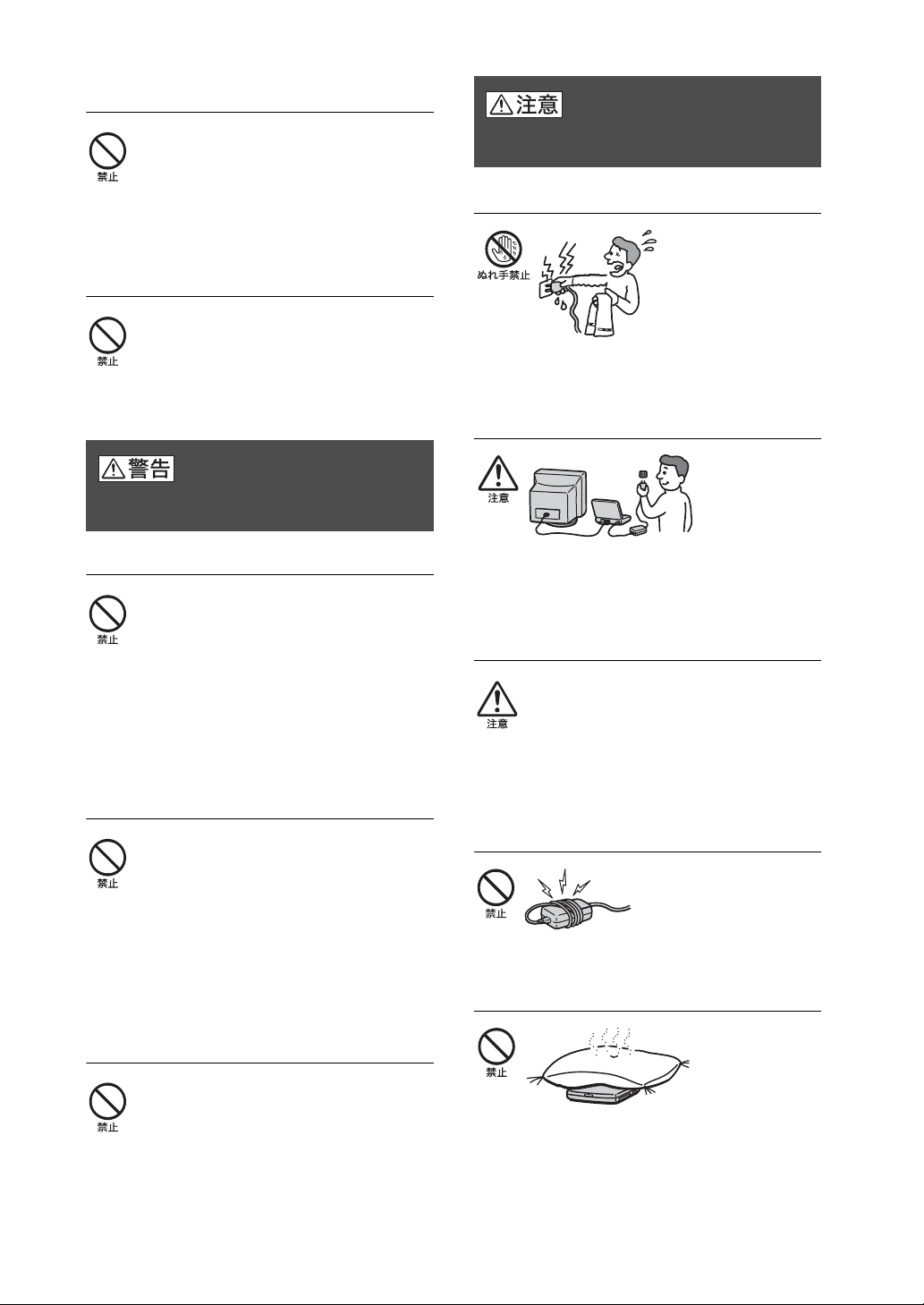
本製品を使用中に他の機器に電波障害などが発
生した場合は、ワイヤレス機能を使用しない
下記の注意事項を守らないと、けがをしたり周辺
の物品に損害を与えたりすることがあります。
電波が影響を及ぼし、誤動作による事故の原因となるお
それがあります。
本製品を5 GHzワイヤレス機能で使用する場
合は、屋外では使用しない
5 GHz(IEEE802.11a)ワイヤレス機能の屋外での使用
は、法令により禁止されています。
下記の注意事項を守らないと、健康を害するお
それがあります。
ディスプレイ画面を長時間続けて見ない
ディスプレイなどの画面を長時間見続けると、目が疲れ
たり、視力が低下するおそれがあります。
ディスプレイ画面を見続けて体の一部に不快感や痛み
を感じたときは、すぐに本機の使用をやめて休息してく
ださい。万一、休息しても不快感や痛みがとれないとき
は医師の診察を受けてください。
キーボードを使いすぎない
ぬれた手で電源プラグにさわらない
ぬれた手で電源プラグの抜き差しをすると、感電の原因
となることがあります。
接続するときは電源を切る
ACアダプタや接続ケーブルを接続するときは、本機や
接続する機器の電源を切り、電源コードをコンセントか
ら抜いてください。感電の原因となることがあります。
指定された電源コードや接続ケーブルを使う
この説明書に記されている電源コードや接続ケーブル
を使わないと、感電の原因となることがあります。
電源コードや接続ケーブルをACアダプタに巻
き付けない
キーボードやタッチパッドなどを長時間使い続けると、
腕や手首が痛くなったりすることがあります。
キーボードやタッチパッドを使用中、体の一部に不快感
や痛みを感じたときは、すぐに本機の使用をやめて休息
してください。万一、休息しても不快感や痛みがとれな
いときは医師の診察を受けてください。
大音量で長時間つづけて聞きすぎない
耳を刺激するような大きな音量で長時間つづけて聞く
と、聴力に悪い影響を与えることがあります。
特にヘッドホンで聞くときはご注意ください。
呼びかけられて返事ができるくらいの音量で聞きま
しょう。
16
断線の原因となることがあります。
排気口、吸気口をふさがない
排気口、吸気口をふさぐと内部に熱がこもり、火災の原
因となることがあります。風通しをよくするために次の
項目をお守りください。
• 毛足の長い敷物(じゅうたんや毛布など)の上に放置
しない。
• 布などでくるまない。
Page 17
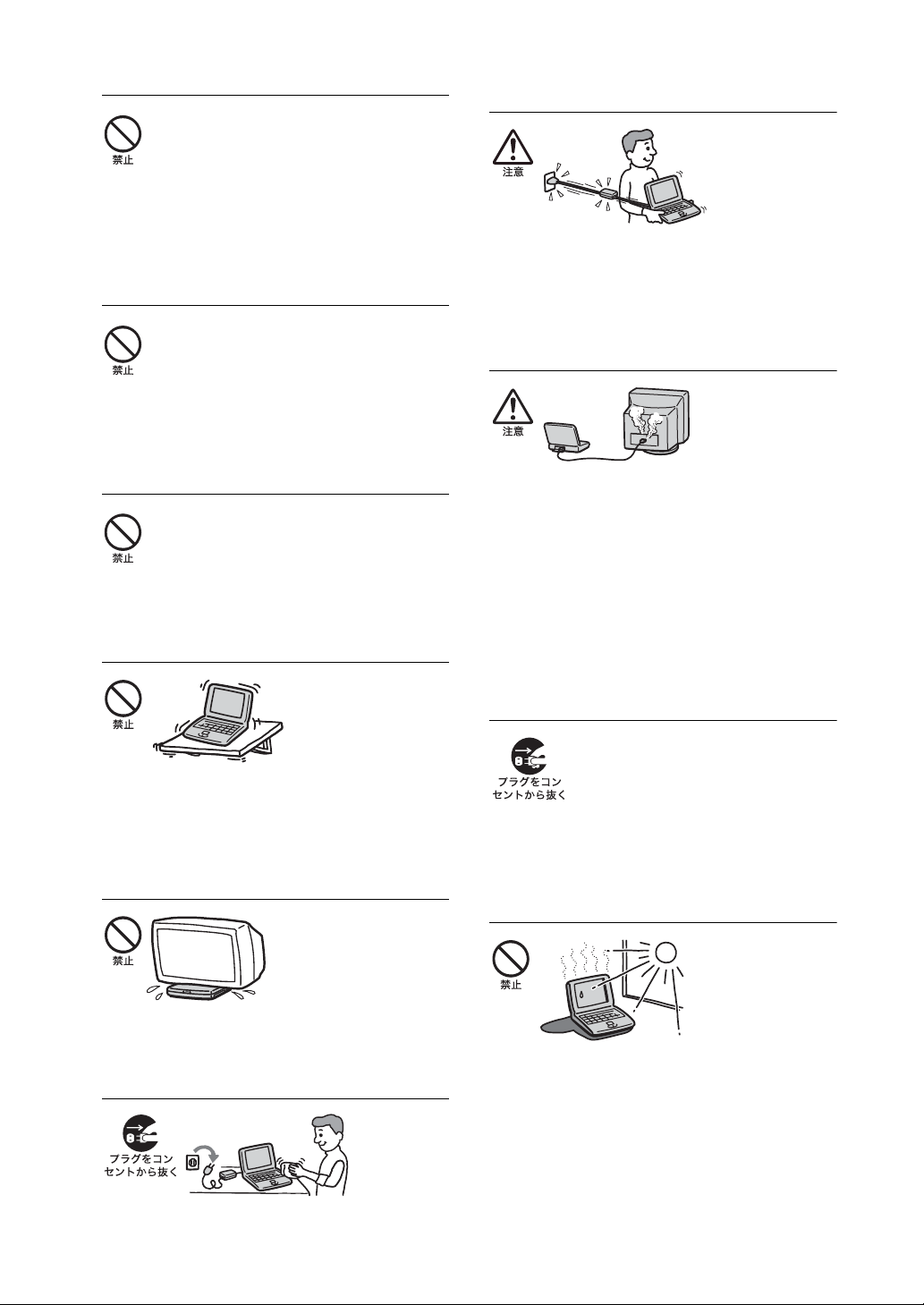
排気口からの排気に長時間あたらない
本機をご使用中、その動作状況により排気口から温風が
排出されることがあります。
この温風に長時間あたると、低温やけどの原因となる場
合があります。
通電中の本機やACアダプタに長時間ふれない
長時間皮膚がふれたままになっていると、低温やけどの
原因となることがあります。
移動させるときは、電源コードや接続ケーブル
を抜く
接続したまま移動させると、ケーブルが傷つき、火災や
感電の原因となったり、接続している機器が落ちたり、
倒れたりしてけがの原因となることがあります。
また、本機を落とさないようにご注意ください。
コネクタはきちんと接続する
本機やACアダプタを布や布団などでおおった
状態で使用しない
熱がこもってケースが変形したり、火災の原因となるこ
とがあります。
安定した場所に置く
ぐらついた台の上や傾いたところなどに置かないでく
ださい。また、横にしたり、ひっくり返して置いたりしな
いでください。落ちたり、倒れたりしてけがの原因とな
ることがあります。
本機の上に乗らない、重いものを載せない
• コネクタの内部に金属片を入れないでください。
ピンとピンがショート(短絡)して、火災の原因とな
ることがあります。
• コネクタはまっすぐに差し込んで接続してください。
斜めに差し込むと、ピンとピンがショートして、火災
の原因となることがあります。
• コネクタに固定用のスプリングやネジがある場合は、
それらで確実に固定してください。接続不良が防げ
ます。
長時間使用しないときは電源プラグを抜く
長時間使用しないときは、安全のため電源プラグをコン
セントから抜いてください。
直射日光のあたる場所や熱器具の近くに設置・
保管しない
壊れたり、落ちたりして、けがの原因となることがあり
ます。
お手入れの際は、電源を切って電源プラグを抜く
電源を接続したままお手入れをすると、感電の原因とな
ることがあります。
内部の温度が上がり、火災の原因となることがあります。
17
Page 18
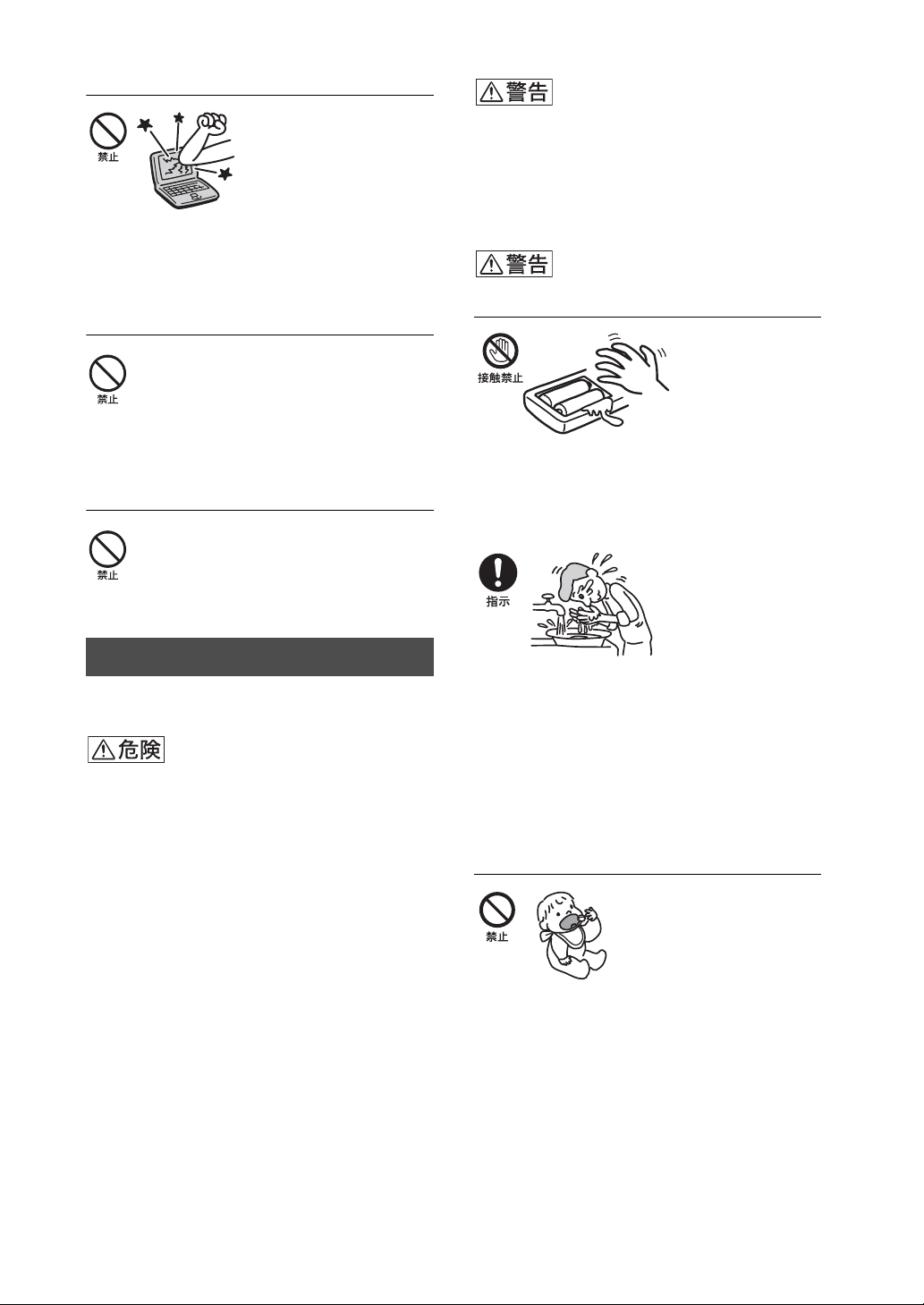
液晶画面に衝撃を与えない
バッテリを廃棄する場合は、次のご注意をお守りください。
• 地方自治体の条例などに従う。
• 一般ゴミに混ぜて捨てない。
重い物をのせたり、落としたりしないでください。
液晶画面はガラス製のため、強い衝撃を与えると割れ
て、けがの原因となることがあります。
ディスプレイパネルの裏側を強く押さない
液晶画面が割れて、故障やけがの原因となることがあり
ます。
本機に強い衝撃を与えない
故障の原因となることがあります。
電池についての安全上のご注意
漏液、発熱、発火、破裂などを避けるため、次の注意事項
を必ずお守りください。
• 指定された充電方法以外で充電しない。
• 火の中に入れない。ショートさせたり、分解しない。
電子レンジやオーブンで加熱しない。コインやヘ
ヤーピンなどの金属類と一緒に携帯、保管すると
ショートすることがあります。
• 火のそばや炎天下などで充電したり、放置しない。
• バッテリに衝撃を与えない。
落とすなどして強いショックを与えたり、重いもの
を載せたり、圧力をかけないでください。故障の原因
となります。
•
バッテリから漏れた液が目に入った場合は、きれいな
水で洗ったあと、ただちに医師に相談してください。
• 本機に付属または指定された別売りのバッテリをご
使用ください。
• 以下のバッテリを使用した場合の安全性は保証でき
ません。
- 本機に付属、または指定された別売りのバッテリ
以外を使用した。
-分解、改造を行ったバッテリを使用した。
または、リサイクル協力店へお持ちください。
電池の液が漏れたときは
素手で液をさわらない
電池の液が目に入ったり、身体や衣服につくと、失明や
けが、皮膚の炎症の原因となることがあります。そのと
きに異常がなくても、液の化学変化により、時間がたっ
てから症状が現れることがあります。
必ず次の処理をする
• 液が目に入ったときは、目をこすらず、すぐに水道水
などのきれいな水で十分洗い、ただちに医師の治療
を受けてください。
• 液が身体や衣服についたときは、すぐにきれいな水
で十分洗い流してください。皮膚の炎症やけがの症
状があるときは、医師に相談してください。
電池は乳幼児の手の届かない所に置く
電池は飲み込むと、窒息や胃などへの障害の原因となる
ことがあります。
万一、飲み込んだときは、ただちに医師に相談してくだ
さい。
18
Page 19
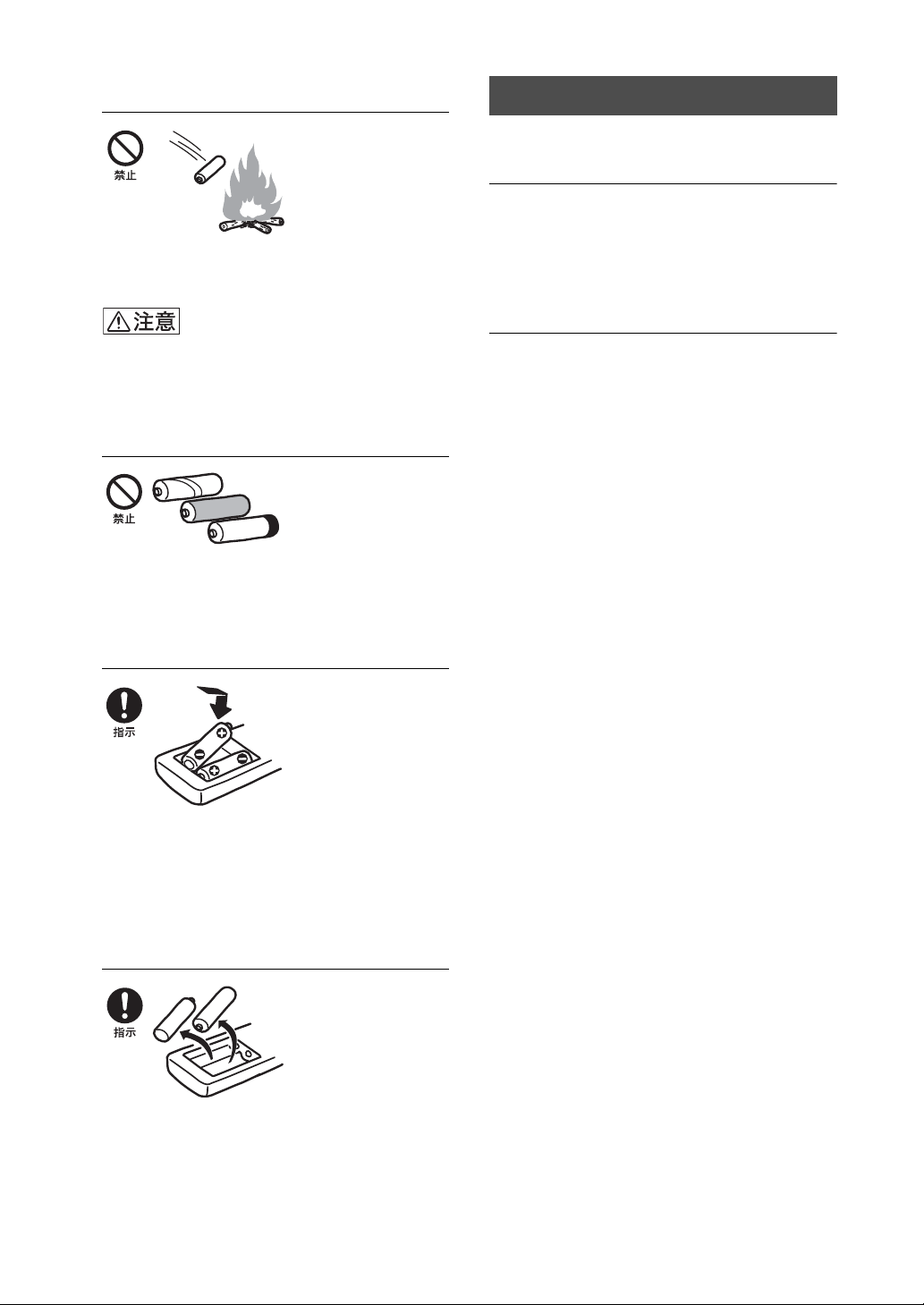
電池を火の中に入れない、加熱・分解・改造・
充電しない、水で濡らさない
破裂したり、液が漏れたりして、けがややけどの原因と
なることがあります。
次の注意事項を守らないと故障の原因となることがあ
ります。
市販のアルカリまたはマンガン電池(単三型)
以外の電池を使わない、新しい電池と使用した
電池または種類の違う電池を混ぜて使わない
使用した電池または種類の違う電池を混ぜて使わない
電池の性能の違いにより、破裂したり、液が漏れたりし
て、けがややけどの原因となることがあります。
本機の発熱についてのご注意
使用中に本機の表面やACアダプタ、バッテリ
が熱くなることがあります
CPUの動作や充電時の電流によって発熱していますが、
故障ではありません。使用している拡張機器やソフト
ウェアによって発熱量は異なります。
本機や ACアダプタが普段よりも異常に熱く
なったときは
本機の電源を切り、AC アダプタの電源コードを抜き、
バッテリを取りはずしてください。次に、VAIO カスタ
マーリンク修理窓口に修理をご依頼ください。
+と-の向きを正しく入れる
+と-を逆に入れると、ショートして電池が発熱や破裂
をしたり、液が漏れたりして、けがややけどの原因とな
ることがあります。
機器の表示にあわせて、正しく入れてください。
使い切ったときや、長時間使用しないときは、
電池を取り出す
電池を入れたままにしておくと、過放電により液が漏
れ、けがややけどの原因となることがあります。
19
Page 20
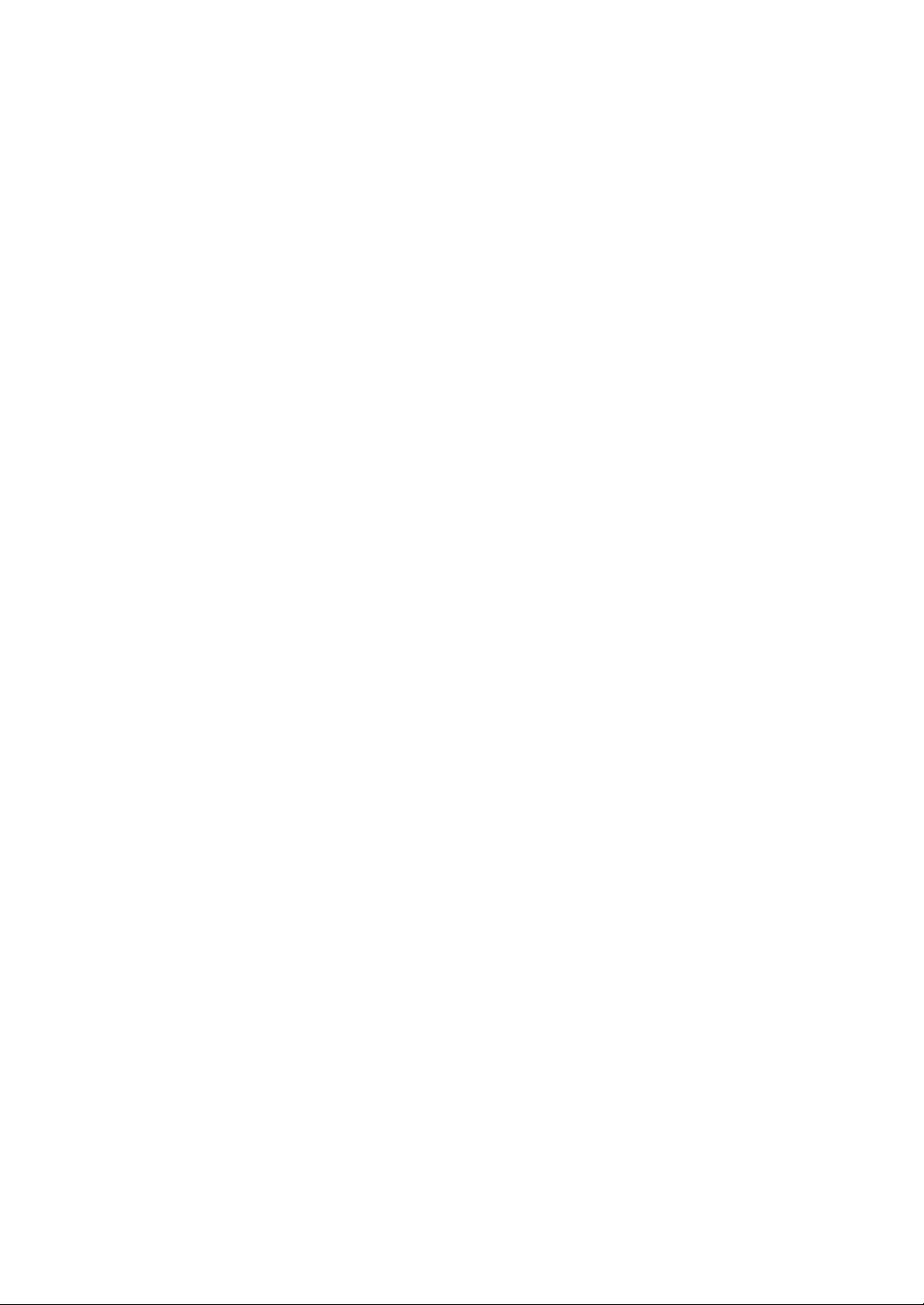
Page 21
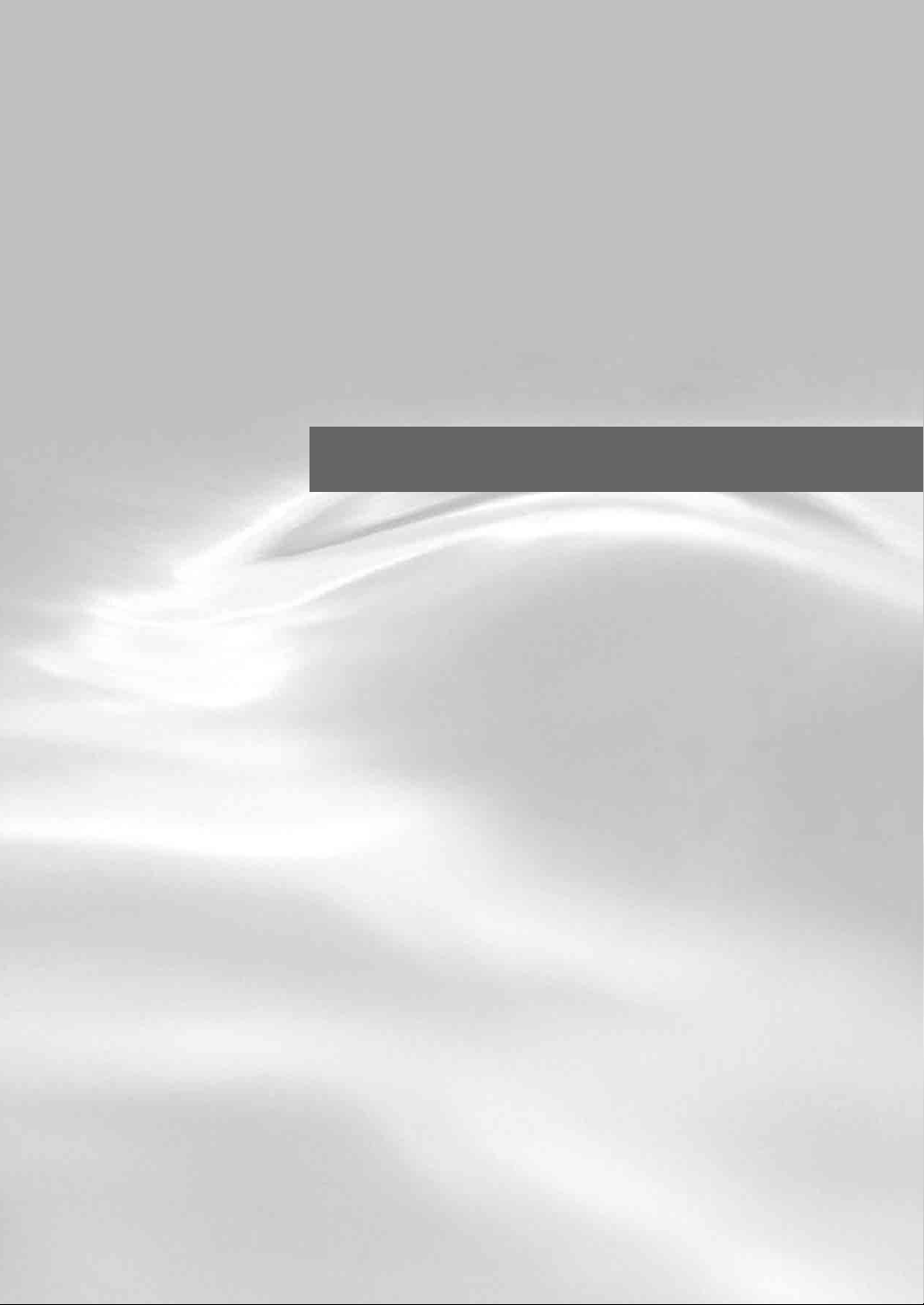
はじめに
Page 22
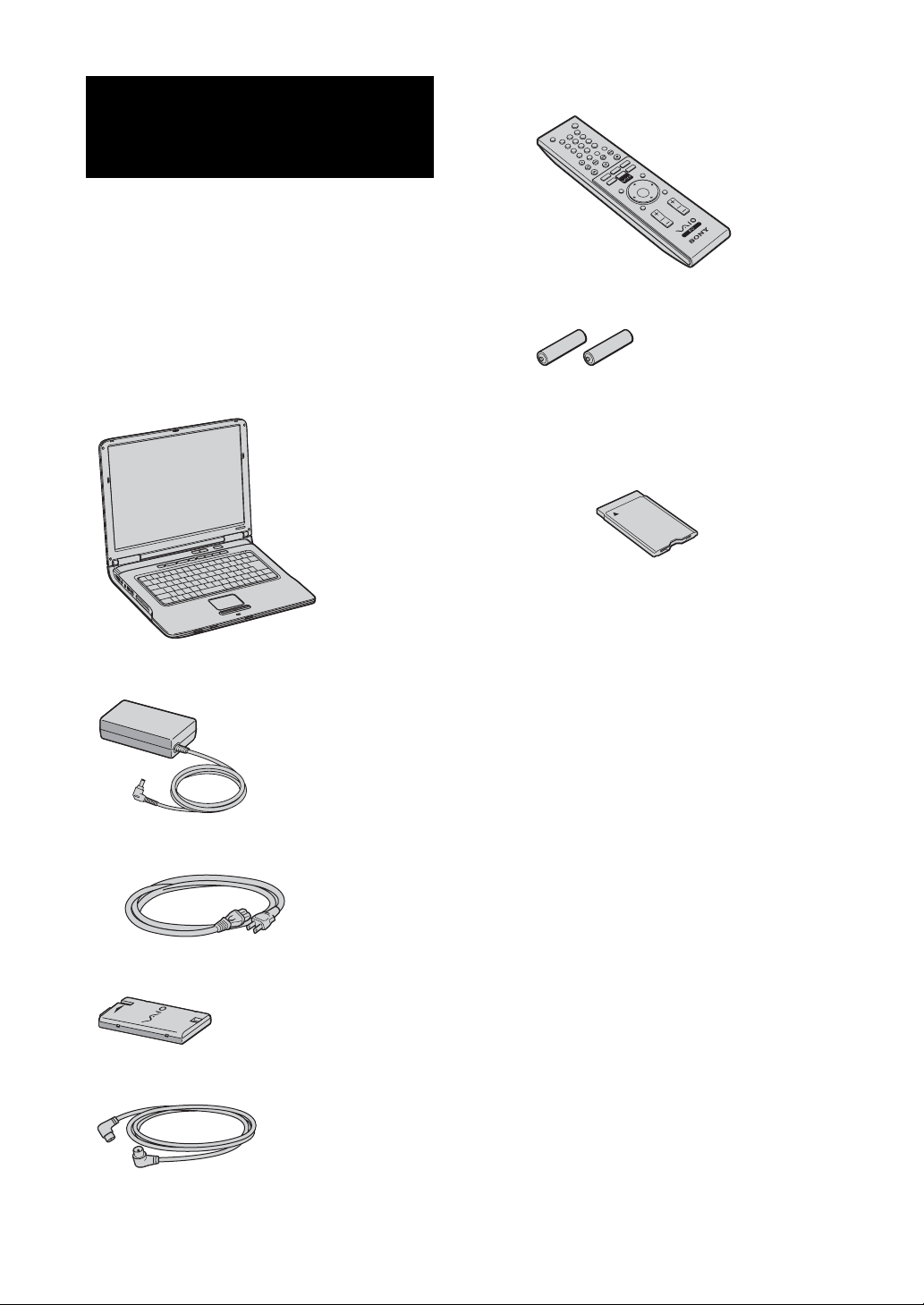
付属品を確かめる
付属品が足りないときや破損しているときは、VAIO カ
スタマーリンクまたは販売店にご連絡ください。
なお、付属品は本機のみで動作保証されています。
VGN-AS54PS・AS54Sをご購入のお客様へ
お客様が選択された商品により仕様が異なります。
本機には、お客様が選択された仕様を記載したラベルが同
梱されておりますので、そちらもあわせてご覧ください。
❑ リモコン本体
❑ リモコン用単 3マンガン乾電池(2)
❑ パソコン本体
❑ ACアダプタ
❑ 電源コード
❑ メモリカードアダプタ(“メモリースティック”
/“メモリースティック PRO”/SDメモリー
カード/スマートメディア/マルチメディア
カード対応)
❑ バッテリ
❑ アンテナ接続ケーブル
22
Page 23
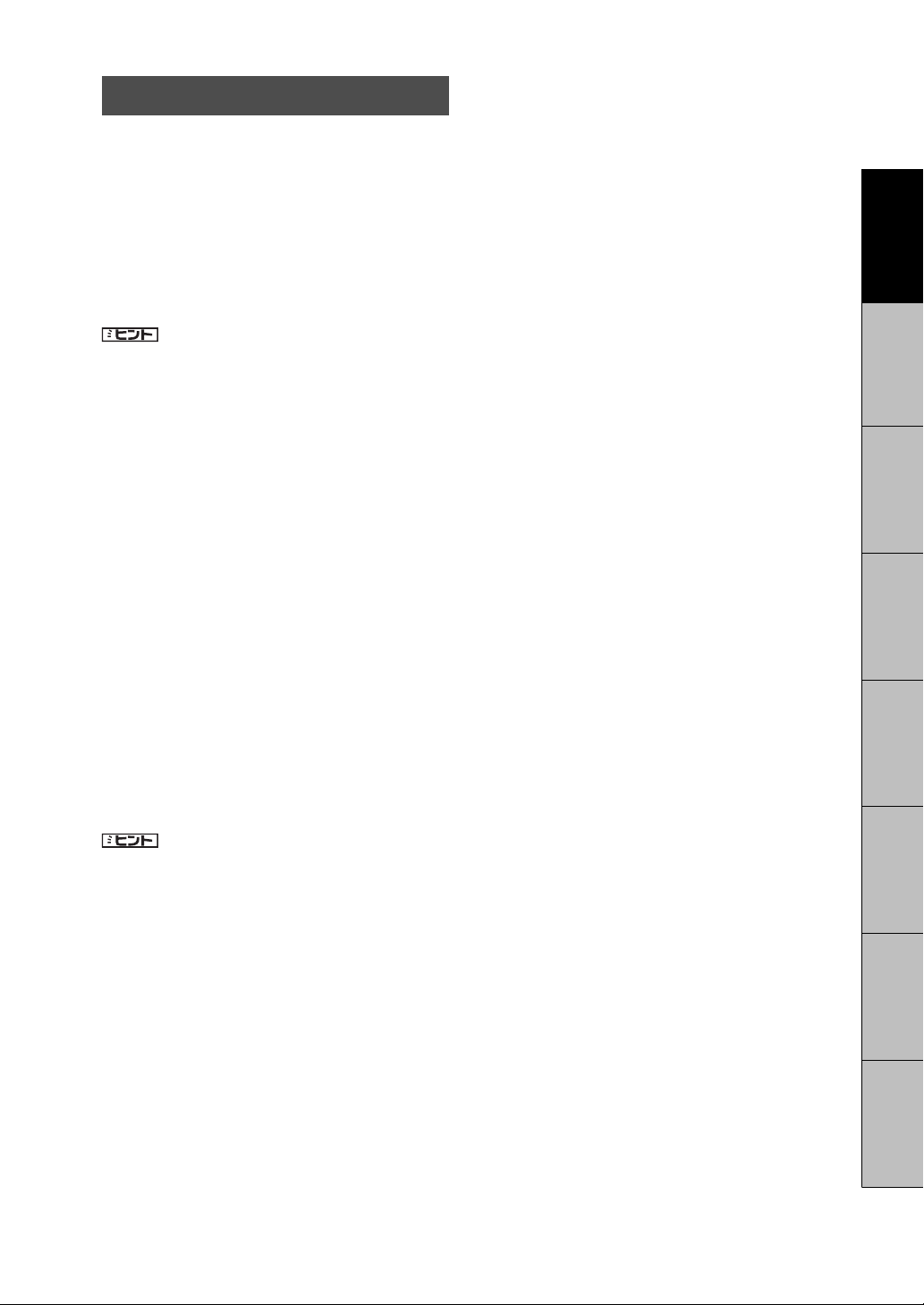
説明書・その他
❑ 取扱説明書
❑ 保証書
❑ VA IO カルテ
❑ インスタントモードに関する重要なお知らせ
❑ その他パンフレット類
大切な情報が記載されている場合があります。必ずご覧
ください。
本機に付属のソフトウェアについては、「付属ソフト
ウェアのお問い合わせ先」(159ページ)をご覧ください。
ヒント
❑ Microsoft® Office Personal Edition 2003*1
プレインストールパッケージ CD-ROM
(VGN-AS54B・AS34B を含む「Office Personal
2003」プリインストールモデルに付属)
❑ Microsoft® Office Professional Enterprise
2
Edition 2003*
プレインストールパッケージ
CD-ROM
(VGN-AS54PS・AS54Sのうち「Office Professional
Enterprise 2003」プリインストールモデルに付属)
お買い上げ時にプリインストールされています。起
動方法について詳しくは「付属ソフトウェアのお問
い合わせ先」の「ワープロ・表計算」(161ページ)をご
覧ください。
*1 この説明書では以降、Office Personal 2003と略
します。
*2 この説明書では以降、Office Professional
Enterprise 2003と略します。
はじめに本機をセットアップ
する
始める
インターネットを
を使う
インスタントモード
DVD
フォト/
テレビ/ミュージック/
本機はハードディスクからリカバリすることができる
ため、リカバリディスクは付属しておりません。
詳しくは「 リカバリについて」(
ヒント
173
ページ)をご覧ください。
23
困ったときは/
増設/リカバリ注意事項
サービス・サポート
Page 24
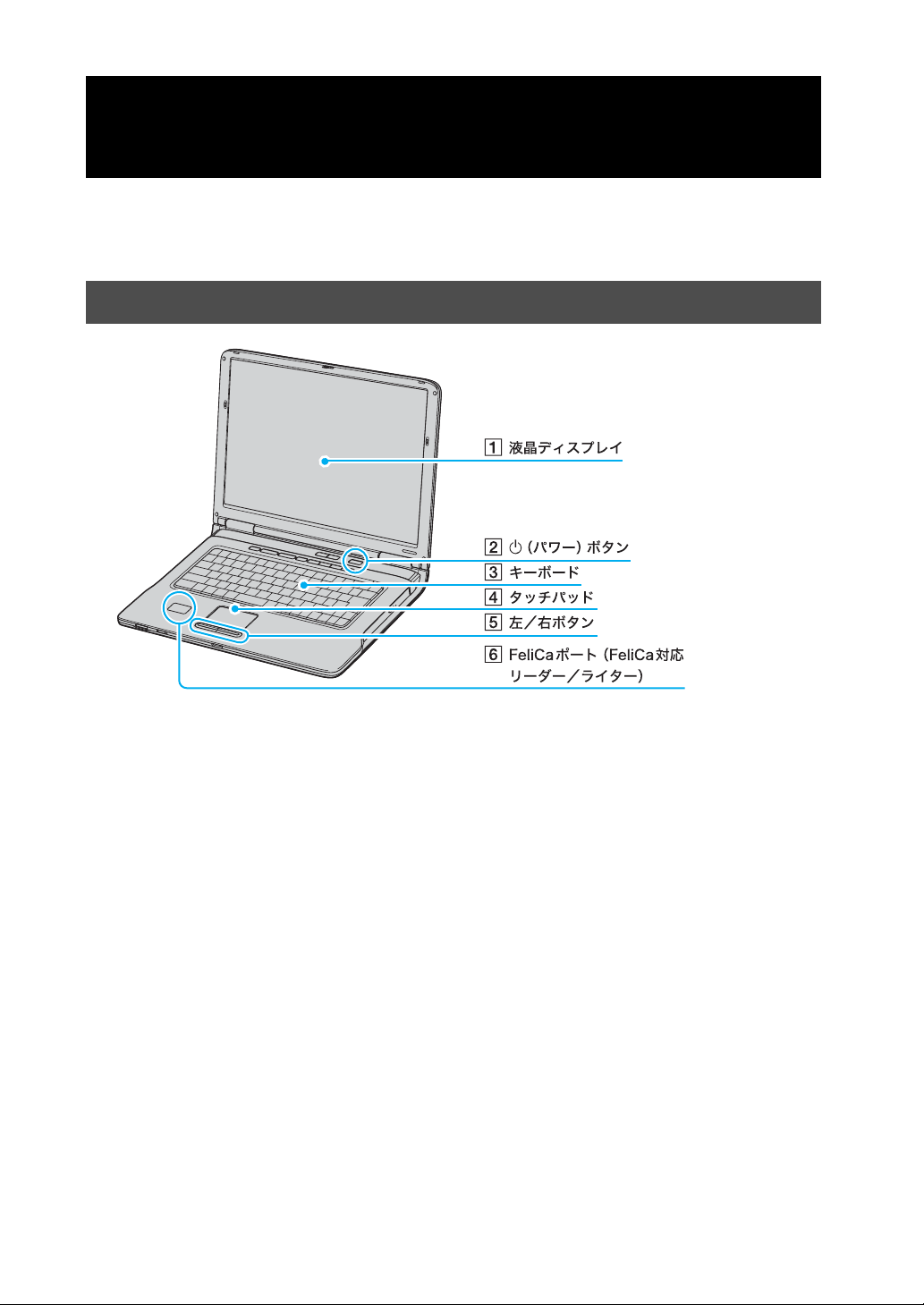
各部の説明
ここでは、本機の各部の説明を行います。
詳しい説明については、( )内のページおよび「バイオ電子マニュアル」をご覧ください。([バイオの使いかた]→「機能
/設定」の[各部の説明]の順にクリックする。)
本機正面
A 液晶ディスプレイ(116、188ページ)
B 1(パワー)ボタン(38ページ)
C キーボード(32、118ページ)
24
D タッチパッド(120ページ)
マウスの代わりに画面上のポインタを動かします。
E 左/右ボタン
マウスの左/右ボタンに相当します。
F FeliCaポート(FeliCa対応リーダー/ライター)
FeliCa対応のカードを読み取ります。
Page 25
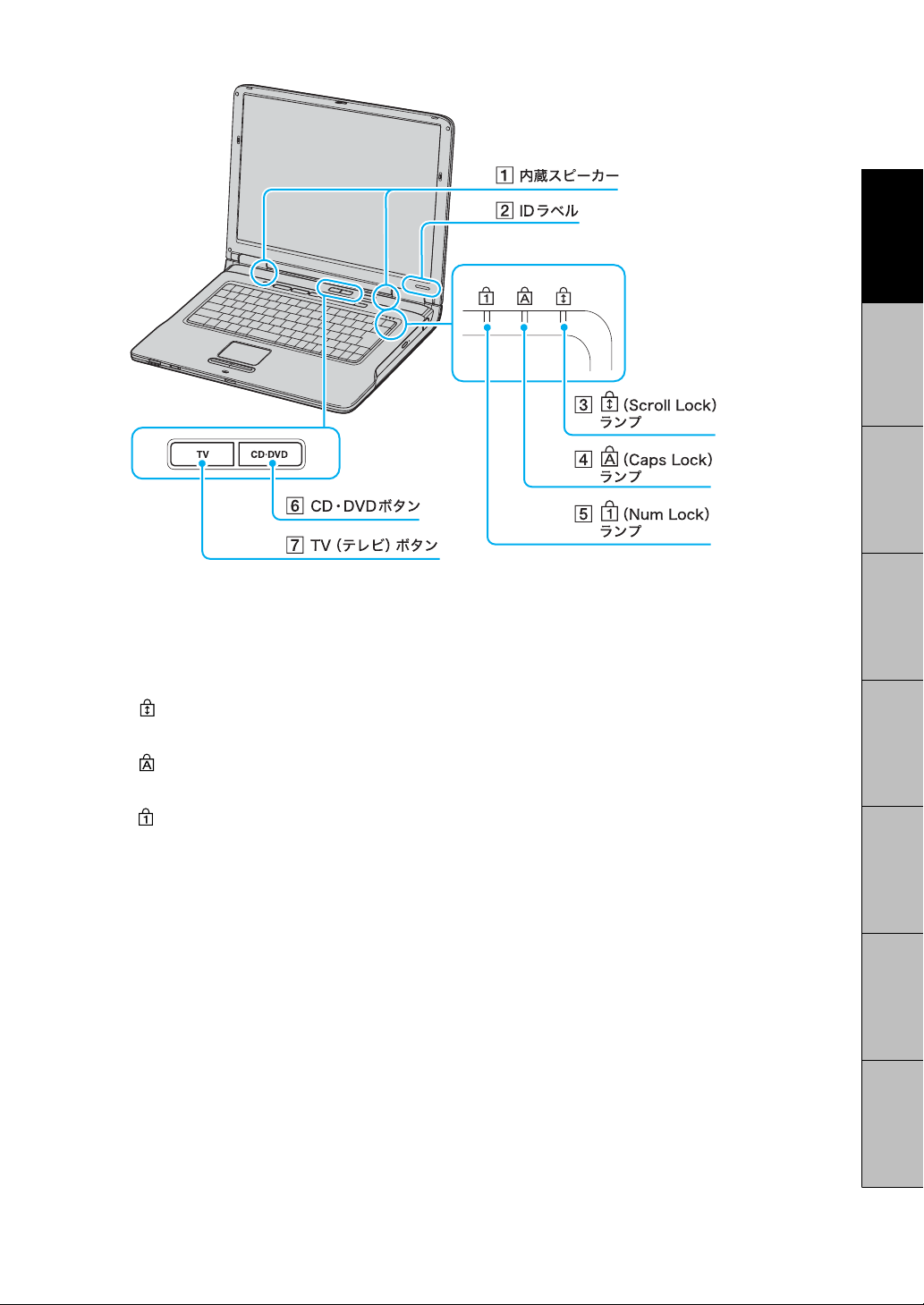
はじめに本機をセットアップ
する
始める
インターネットを
A 内蔵スピーカー
B IDラベル
型名が記載されています。
C (Scroll Lock)ランプ(32ページ)
Scr Lkキーを有効にすると点灯します。
D (Caps Lock)ランプ(32ページ)
Caps Lockキーを有効にすると点灯します。
E (Num Lock)ランプ(32ページ)
Num Lkキーを有効にすると点灯します。
F CD・DVD ボタン
Do VAIOを起動して CDやDVD を再生します。
また、Windowsが起動していない状態ではインスタ
ントモードを起動します。(78ページ)
G TV(テレビ)ボタン
Do VAIOを起動してテレビ番組を表示します。
また、Windowsが起動していない状態ではインスタ
ントモードを起動します。(73ページ)
を使う
インスタントモード
DVD
フォト/
テレビ/ミュージック/
困ったときは/
サービス・サポート
増設/リカバリ注意事項
25
Page 26
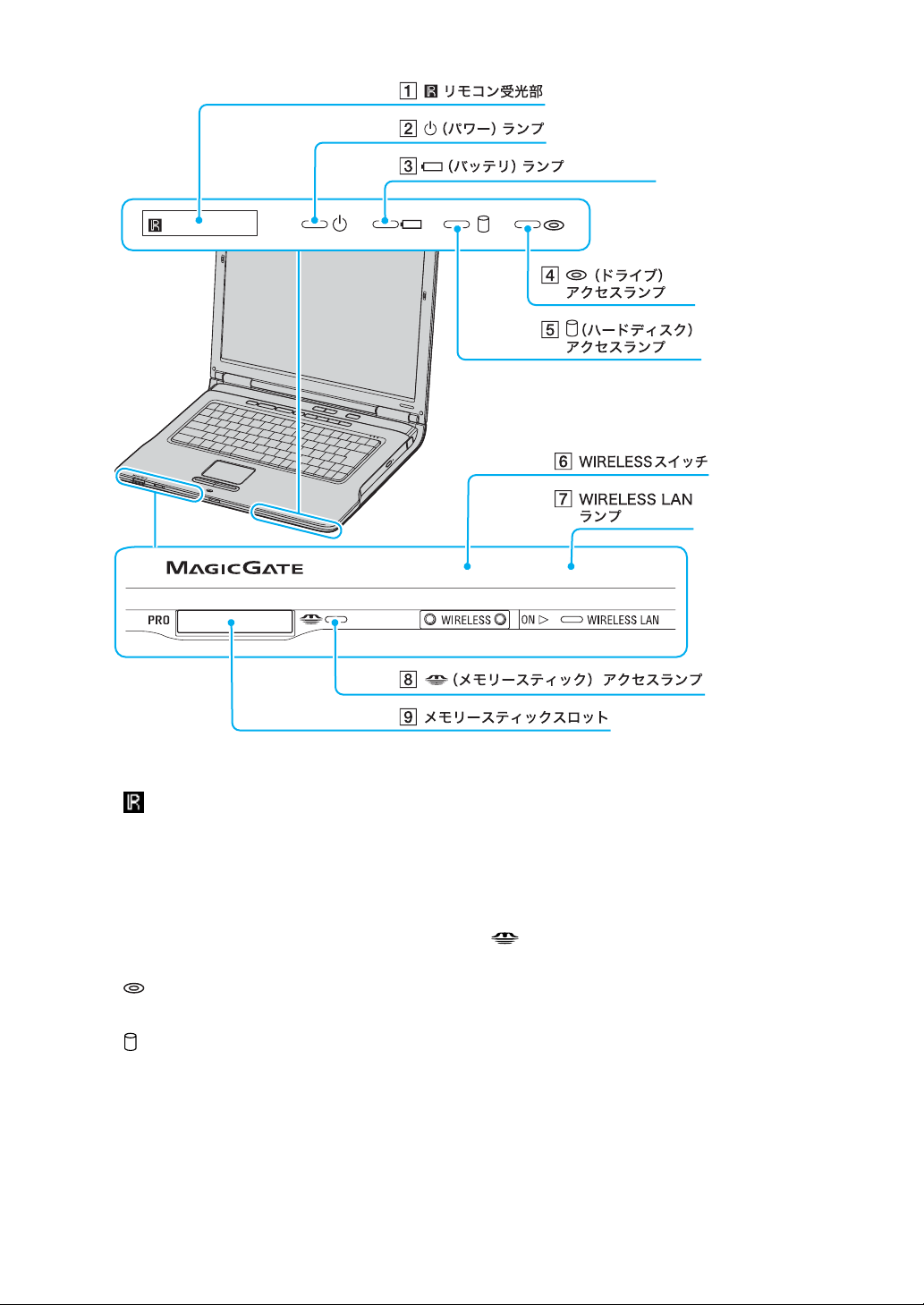
A リモコン受光部
リモコンの信号を受けます。リモコンをここに向け
て操作します。
B 1 (パワー)ランプ(38ページ)
電源が入ると点灯(グリーン)します。スタンバイ
モード時には点滅(アンバー(赤褐色))します。
C e(バッテリ)ランプ
バッテリの動作状態をお知らせします。
D (ドライブ) アクセスランプ
ドライブにアクセスしているときに点灯します。
E (ハードディスク)アクセスランプ
ハードディスクにアクセスしているときに点灯します。
26
F WIRELESSスイッチ
(ワイヤレス LANモデルのみ)
ワイヤレス LAN の機能をオン/オフします。
G WIRELESS LANランプ
(ワイヤレス LANモデルのみ)
ワイヤレス LAN が使える状態のときに点灯します。
H ( メモリースティック) アクセスランプ
“メモリースティック”にアクセスしているときに点
灯します。
I メモリースティックスロット
“メモリースティック”を挿入します。
“メモリースティック デュオ”もそのままお使いに
なれます。
Page 27
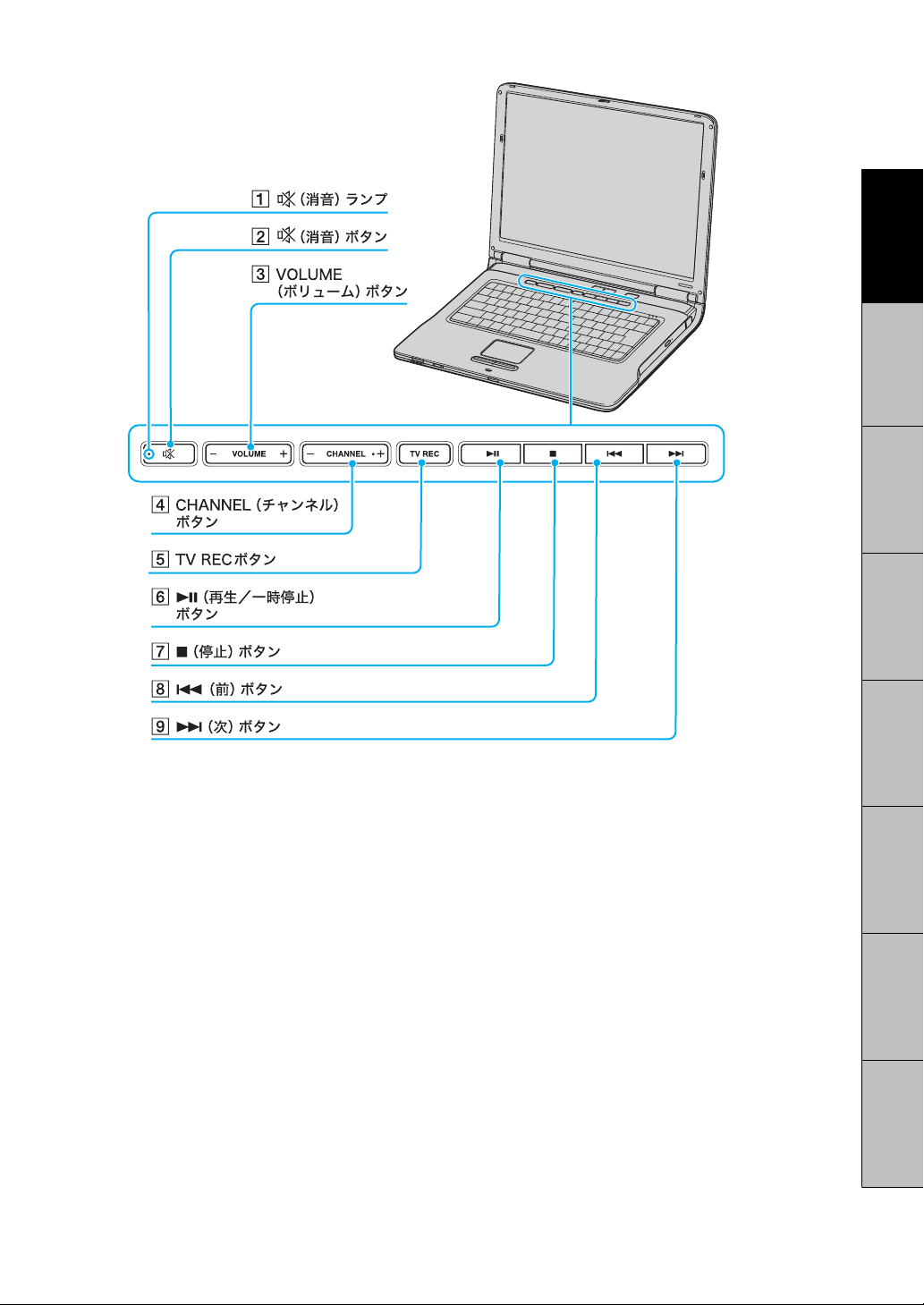
はじめに本機をセットアップ
する
始める
インターネットを
を使う
インスタントモード
DVD
次の1~ 9 は、インスタントモード時にも使用することができます。(70ページ)
A %(消音)ランプ
消音時に点灯します。
B %(消音)ボタン
スピーカーやヘッドホンの音声を入/切します。
C VOLUME(ボリューム)ボタン
スピーカーやヘッドホンの音量を調節します。
D CHANNEL(チャンネル)ボタン
テレビのチャンネルを選択します。
+側に突起がついています。
E TV RECボタン
テレビ番組の録画を開始します。
F u(再生/一時停止)ボタン
Do VAIOで CDなどの音楽/DVD などの映像の再生
/一時停止をします。
G x(停止)ボタン
Do VAIOで CDなどの音楽/DVD などの映像の再生
を停止します。
H .(前)ボタン
Do VAIOで DVDなどの映像再生中にチャプターや
映像を戻し、CDなどの音楽再生中に曲を戻します。
また、長押しすることで早戻しもできます。
I >(次)ボタン
Do VAIOで DVDなどの映像再生中にチャプターや
映像を進め、CDなどの音楽再生中に曲を進めます。
また、長押しすることで早送りもできます。
フォト/
テレビ/ミュージック/
困ったときは/
サービス・サポート
増設/リカバリ注意事項
27
Page 28
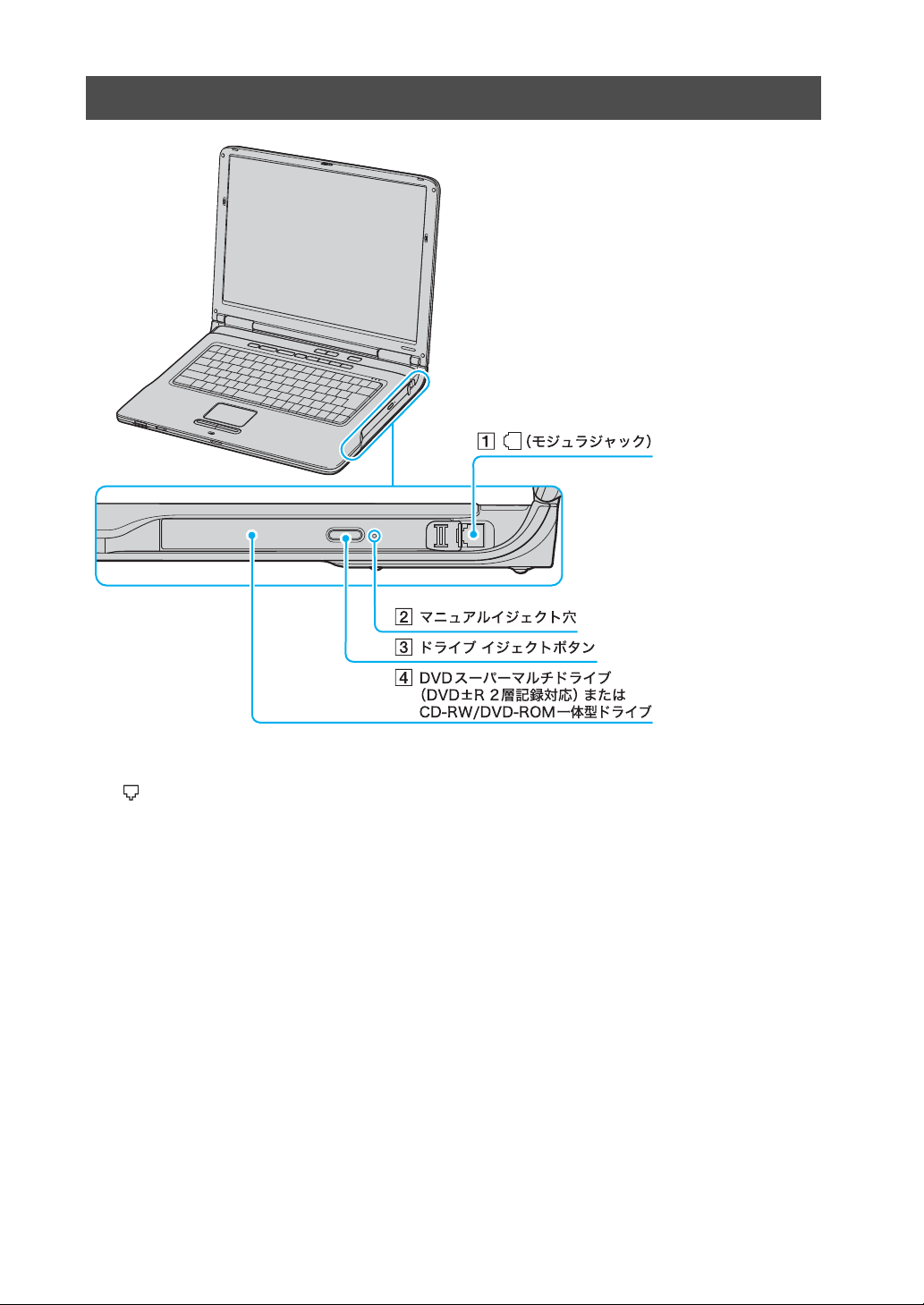
本機右側面
A (モジュラジャック)
電話回線をつなぎます。(61ページ)
B マニュアルイジェクト穴
C ドライブ イジェクトボタン
Windowsが起動していない状態でも使用できます。
28
D DVD スーパーマルチドライブ(DVD±R 2層記
録対応)または CD-RW/DVD-ROM一体型ドラ
イブ(72ページ)
DVDスーパーマルチドライブは、以降ドライブと略
します。
また、CD-RW/DVD-ROM一体型ドライブは、以降
CD-RW/DVDドライブまたはドライブと略します。
お使いのドライブを確認するには、「主な仕様」(194
ページ)をご覧ください。
Page 29
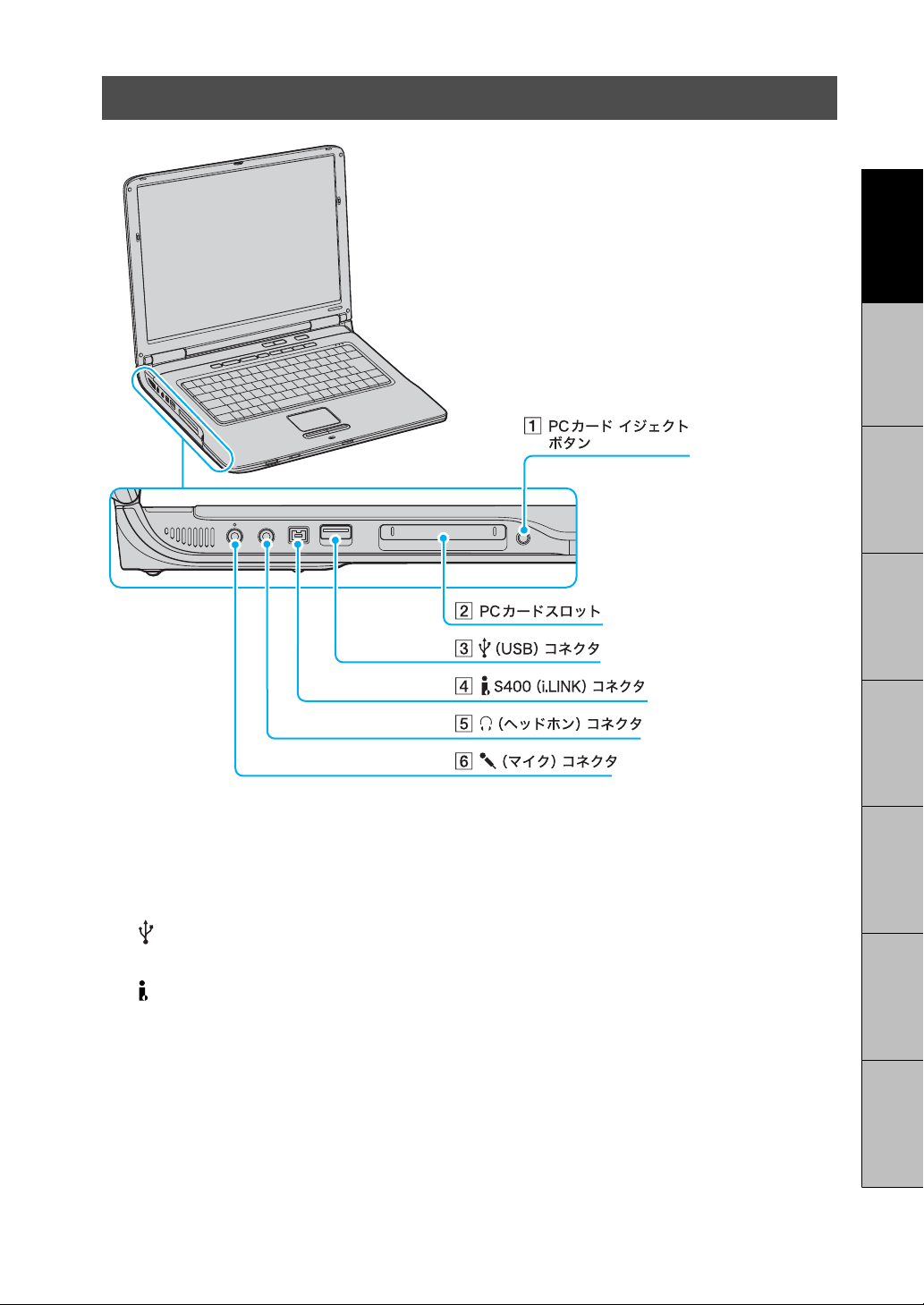
本機左側面
はじめに本機をセットアップ
する
始める
インターネットを
A PCカード イジェクトボタン
PCカードを取り出します。
B PCカードスロット(190ページ)
C (USB)コネクタ
USB規格に対応した機器をつなぎます。
D S400 (i.LINK)コネクタ
i.LINK端子の付いた他の機器とデータをやりとりで
きます。
E i (ヘッドホン )コネクタ
ヘッドホンやスピーカーをつなぎます。
F m (マイク)コネクタ
マイクをつなぎます。(ステレオ対応)
ヘッドホンコネクタと区別がしやすいように、マイ
クコネクタの上部に突起がついています。
マイクをお使いになるときは、誤ってヘッドホンコ
ネクタに接続しないようにご注意ください。
を使う
インスタントモード
DVD
フォト/
テレビ/ミュージック/
困ったときは/
サービス・サポート
増設/リカバリ注意事項
29
Page 30
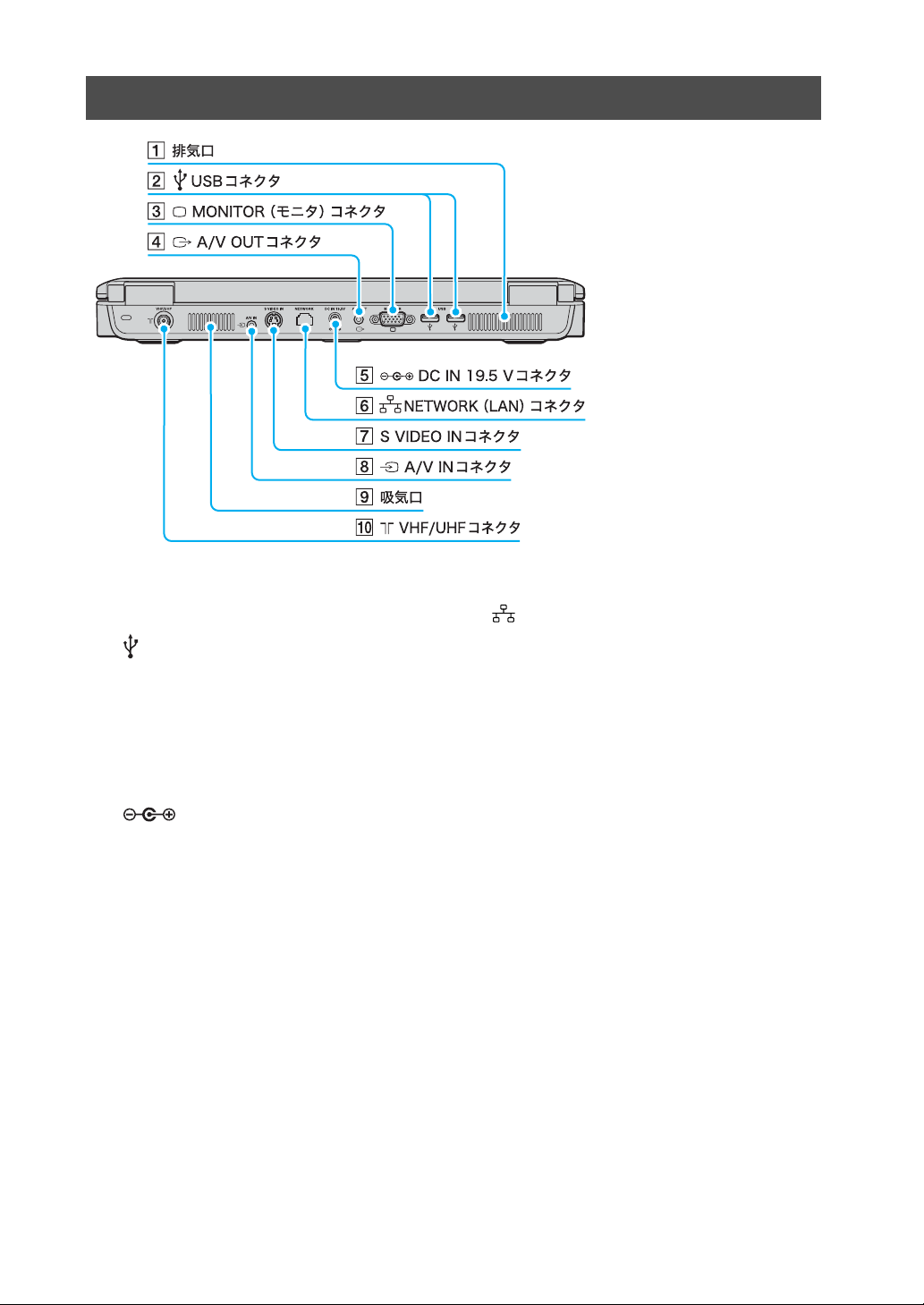
本機後面
A 排気口
B USBコネクタ
USB規格に対応した機器をつなぎます。
C a MONITOR(モニタ)コネクタ
外部ディスプレイや液晶プロジェクタをつなぎま
す。
D T A/V OUTコネクタ
テレビをつなぎます。
E DC IN 19.5 Vコネクタ(38ページ)
AC
アダプタをつなぎ、電源コンセントにつなぎます。
F NETWORK(LAN)コネクタ
LANケーブルなどをつなぎます。
LANポートを使用するタイプの ADSLモデムなどに
接続するときに使います。
G S VIDEO INコネクタ
ビデオデッキやアナログビデオカメラなどの
S VIDEOの出力をつなぎます。
H t A/V INコネクタ
ビデオデッキなどの出力をつなぎます。
I 吸気口
J 8 VHF/UHFコネクタ(47ページ)
アンテナを接続し、本機でテレビ番組を見ることが
できます。
30
Page 31

本機底面
はじめに本機をセットアップ
する
A 吸気口
B LOCK/UNLOCKスイッチ
取りはずしレバーのロックを解除します。
C 取りはずしレバー
バッテリ収納部のふたを取りはずすときに使用します。
D バッテリ収納部のふた
始める
インターネットを
を使う
インスタントモード
DVD
フォト/
テレビ/ミュージック/
困ったときは/
サービス・サポート
31
増設/リカバリ注意事項
Page 32

キーボード各部の名称
各ソフトウェアのヘルプもあわせてご覧ください。
A ファンクションキー
使用するソフトウェアによって働きが異なります。
Fnキーと組み合わせて使うと、特定の機能を実行で
きます。
B Esc(エスケープ)キー
設定を取り消したり、実行を中止するときなどに押
します。
C Caps Lock(キャプスロック)キー
Shift(シフト)キーを押しながらこのキーを押し、
キーボードの右上にある (Caps Lock)ランプが
点灯しているときに、文字キーを押すと、アルファ
ベットの大文字を入力できます。
D Shift(シフト)キー
文字キーと組み合わせて使うと、大文字を入力でき
ます。
E Ctrl(コントロール)キー
文字キーなどと組み合わせて使うと、特定の機能を
実行します。
F Fn(エフエヌ)キー
キーボード上で青色で表記されている機能を使うと
き、このキーと組み合わせて押します。
G Alt(オルト)キー
文字キーなどと組み合わせて使うと、特定の機能を
実行します。
H Windows(ウィンドウズ)キー
Windowsの「スタート」メニューが表示されます。
I 矢印キー
カーソルを動かしたり、数ページにわたる画面の次
ページまたは前ページを表示できます。
J アプリケーションキー
タッチパッドの右ボタンを押したときと同じ働きを
します。
K Backspace(バックスペース)キー
カーソルの左側の文字を消します。
L Delete(デリート)キー
カーソルの右側の文字を消します。
M Scr Lk(スクロールロック)キー
使用するソフトウェアによって働きが異なります。
Fnキーを押しながら Scr Lkキーを押すと、キーボー
ドの右上にある (Scroll Lock)ランプが点灯しま
す。もう 1度Fnキーを押しながら Scr Lkキーを押す
と、消灯します。
N Num Lk(ナムロック)キー
テンキーと組み合わせて使うと、数字を入力できま
す。Num Lk キーを押すと、キーボードの右上にある
(Num Lock)ランプが点灯します。もう 1 度 Num
Lkキーを押すと、消灯します。
O Prt Sc(プリントスクリーン)キー
デスクトップ画面全体を画像として本機に取り込み
ます。
P Insert(インサート)キー
文字を挿入するか、上書きするかを切り替えます。
32
Page 33

リモコン各部の名称
本機前面の リモコン受光部にリモコンを向けて、Do VAIOやインスタントモード(70ページ)を操作できます。
はじめに本機をセットアップ
する
始める
インターネットを
A スタンバイボタン
本機の動作中にスタンバイにします。
ご注意
録画中や予約録画開始5 分前以降など、ソフトウェ
アの状態によってはスタンバイにできないことがあ
ります。
B 消音ボタン
一時的に音を消します。もう 1度押すと音が出ます。
C チャンネル数字ボタン
チャンネルを選択します。
5ボタンに突起がついています。
D 操作ボタン
ソフトウェアの操作に使用します。
上下左右ボタンに突起がついています。
E ダイレクトボタン
目的にあった
Do VAIO
の機能を手軽に表示できます。
F 音量ボタン
音量を調節します。
G チャンネルボタン
テレビのチャンネルを選択します。
+ボタンに突起がついています。
を使う
インスタントモード
DVD
フォト/
テレビ/ミュージック/
困ったときは/
サービス・サポート
増設/リカバリ注意事項
33
Page 34

Page 35

本機をセットアップする
ステップ1:
ステップ2:
ステップ3:
ステップ4:
ステップ5:
ステップ6:
準備する
v
電源を入れる
v
Windowsを準備する
v
カスタマー登録する
v
基本設定を行う
v
バイオをはじめる前の準備を行う
Page 36

ステップ1:
準備する
1バッテリを取り付ける
バッテリの取り付け/取りはずしをする場合は、本機の電源
を切り、液晶ディスプレイを閉じてから行ってください。
また、あらかじめ「バッテリについてのご注意」(191ペー
ジ)をご覧ください。
本機底面のバッテリ収納部にバッテリを取り付けます。
ご注意
バッテリは必ずバッテリ収納部のふたに取り付けてか
ら、バッテリ収納部に取り付けてください。
液晶ディスプレイを閉じる。
1
本機底面のバッテリ収納部のふたを開
2
ける。
取りはずしたバッテリ収納部のふたに
3
バッテリを取りつける。
A ふたを裏返す。
B 図のようにふたとバッテリの片側をあわせ、
バッテリの反対側を下げる。
「カチッ」と音がするまで下げてください。
バッテリ側面の4か所の凹部とふたの 4か所のツメ
がかみあうと、バッテリが正しくふたに取り付けら
れます。
A 本機底面の LOCK/UNLOCKスイッチを
「UNLOCK」の方向にスライドさせる。
これで取りはずしレバーがスライドできるようにな
ります。
B 本機底面の取りはずしレバーを「RELEASE」の
方向にスライドさせる。
ふたの右側が浮き上がります。
ふたに取り付けたバッテリを、バッテリ
4
収納部に取り付ける。
A ふたを表にして、ツメ(2か所)があるほうの短
辺を左側にして斜めに挿入し、下におろすよう
に「カチッ」と音がするまで右側を静かに倒す。
B ふたを本機に固定する。
本機底面のLOCK/UNLOCKスイッチを「LOCK」の方
向にスライドさせてください。
C ふたの浮き上がった部分に指をかけて、ふたを
取りはずす。
36
Page 37

2リモコンを準備する
以下の手順に従って、リモコンを使えるように準備します。
リモコンを裏返す。
1
リモコン裏面の乾電池入れのふたを開
2
ける。
はじめに本機をセットアップ
する
始める
+と-の方向を確かめて、付属の単 3乾
3
電池を2本入れる。
ご注意
乾電池の使いかたを誤ると、液もれや破損のおそれがあ
ります。次のことを必ず守ってください。
• +と-の向きを正しく入れてください 。
• 新しい乾電池と使った乾電池、または種類の違う乾
電池を混ぜて使わないでください。
• 乾電池は充電しないでください。
• 長い間リモコンを使わないときは、乾電池を取り出
してください。
• 乾電池が液もれしたときは、電池入れについた液を
よく拭き取ってから新しい乾電池を入れてください。
インターネットを
を使う
インスタントモード
DVD
フォト/
テレビ/ミュージック/
困ったときは/
サービス・サポート
増設/リカバリ注意事項
乾電池入れのふたを閉める。
4
37
Page 38

ステップ2:
電源を入れる
次の手順に従って、本機の電源を入れてください。
安全のために、本機に付属または指定された別売りの
バッテリおよびACアダプタをご使用ください。
停電や誤ってAC 電源がはずれ、作業中のデータが失わ
れてしまうことのないよう、付属のバッテリを取り付け
ます。
バッテリの取り付けかたについて詳しくは、「バッテリ
を取り付ける」(36ページ)をご覧ください。
本機と壁のACコンセントを接続します。
A
B 電源コードのもう一方のプラグを、壁のコンセ
C ACアダプタのプラグを、本機後面の
ご注意
バッテリを取り付ける。
1
AC電源をつなぐ。
2
電源コードのプラグをACアダプタに差し込む。
ントに差し込む。
DC IN 19.5 Vコネクタに差し込む。
ディスプレイロックボタンを押しなが
3
ら、ディスプレイパネルを開く。
ご注意
ディスプレイパネルを開閉する際は、液晶ディスプレイ
と本機キーボード面の間に指などを入れてはさまない
ようにご注意ください。
1(パワー)ボタンを押し、1(パワー)ラ
4
ンプが点灯(グリーン)したら離す。
本機の電源が入り、しばらくして
Windows
が起動します。
38
ご注意
1(パワー)ボタンを 4秒以上押したままにすると、電源
が切れてしまいます。 1(パワー)ランプが点灯したら指
を離してください。
Page 39

本機の電源をはじめて入れる場合は、Windowsのロ
ゴの画面が表示され、しばらくして「Microsoft
Windowsへようこそ」画面が表示されます。
「Windowsを準備する」(40ページ)の手順に従って、
Windowsのセットアップを行ってください。
ご注意
• 「Microsoft Windowsへようこそ」画面が表示される
までにしばらく時間がかかりますが、そのままお待
ちください。
途中で電源を切るなどの操作を行うと、本機の故障
の原因となります。
•
本機を安心してご使用になるために、大切なデータを
失わないための対策や第三者から本機を守るために
「セキュリティについて」(
ヒント
66
ページ)をご覧ください。
• 本機の 2回目の起動時か、「Norton Internet Security」
ソフトウェアをはじめて起動したときは、「Norton
Internet Security」画面が表示されます。
画面の指示に従って操作してください。
• ネットワークに接続した状態で「Norton Internet
Security」ソフトウェアのファイアウォールを有効に
した場合、セキュリティチェックのため本機が起動
するまでしばらく時間がかかりますが、そのままお
待ちください。
バッテリを上手に使うには
本機をバッテリで使用しているときに、次のようなことに
気をつけるとバッテリを長持ちさせることができます。
• 液晶ディスプレイの明るさを暗くする
お買い上げ時の設定は明るくなっています。
液晶ディスプレイは、明るくするより暗いままで使用
するほうがバッテリを長持ちさせることができます。
• 省電力の機能を使う
こまめにスタンバイや休止状態にすることで、バッ
テリを長持ちさせることができます。
また、休止状態の場合は、電源オフからの起動よりも
早く復帰できます。
電源を切るには
次の手順に従って、本機の電源を切ります。
ご注意
必ず次の手順に従って電源を切ってください。手順に
従って電源を切らないと本機の故障の原因となったり、
作成した文書などのファイルが使えなくなることがあ
ります。
[スタート]ボタンをクリックする。
1
はじめに本機をセットアップ
する
始める
インターネットを
を使う
ヒント
本機はエネルギースター規格に基づいて設計されてお
り、お買い上げ時の設定では、AC電源でご使用中に約30
分操作をしないと、自動的に省電力動作モードへ移行し
ます(スタンバイ
すか、1(パワー)ボタン
*1
)。キーボードのいずれかのキーを押
*2
を一瞬押すと、元の状態に戻
ります。
また、バッテリでご使用中に約30 分操作をしないと、自
*1
動的に本機の電源を切ります(休止状態
復帰させるには、1(パワー)ボタン
)。元の状態に
*2
を一瞬押してくだ
さい。
*1 詳しくは「バイオ電子マニュアル」をご覧ください。
([バイオの使いかた]→「機能/設定」の[バッテリ/
省電力]→[バッテリを使いこなす(省電力)]→[消費
電力を節約する]の順にクリックする。)
*2 1 (パワー)ボタンを 4秒以上押しつづけると保存さ
れた状態が破棄されますのでご注意ください。
スタートメニューが表示されます。
メニューの[終了オプション]をクリッ
2
クする。
「コンピュータの電源を切る」画面が表示されます。
[電源を切る]をクリックする。
3
数秒後に本機の電源が自動的に切れ、1(パワー)ランプ
(グリーン)が消灯します。
液晶ディスプレイパネルを閉じるときは、1(パワー)ラ
ンプが消灯したのを確認してから閉じてください。
ご注意
ディスプレイパネルを開閉する際は、液晶ディスプレイ
と本機キーボード面の間に指などを入れてはさまない
ようにご注意ください。
インスタントモード
DVD
フォト/
テレビ/ミュージック/
困ったときは/
サービス・サポート
増設/リカバリ注意事項
39
Page 40

ステップ 3:
意
Windowsを準備する
本機を使う前に、Windowsを使うための準備が必要です。
Windowsが使える状態になると、本機に付属のソフトウェアやいろいろな機能も使えるようになります。次の手順に
従って、Windowsを使う準備をします。
ヒント
• 停電や誤って AC電源がはずれ、作業中のデータが失われてしまうことのないよう、次の操作を行う前に付属のバッ
テリを本機に取り付けてください。
取り付けかたについては「準備する」(36ページ)をご覧ください。
• タッチパッドやキーボードの使いかたについては、「バイオ電子マニュアル」をご覧ください。
•
次の手順で使われている画面は、実際のものとは異なる場合があります。表示される画面に従って操作してください。
「Microsoft Windowsへようこそ」画面が表示されたら、
1
画面右下にある (次へ)をクリックする。
タッチパッドに触れて指を動かし、[次へ]の上までポインタを移動し、
左ボタンを「カチッ」と 1回押してすぐに離します。
これを「クリックする」と言います。
ご注
Windowsのロゴ画面が表示されてか
ら、「Microsoft Windowsへようこそ」
画面が表示されるまでにしばらく時
間がかかりますが、そのままお待ち
ください。途中で電源を切るなどの
操作を行うと、本機の故障の原因と
なります。
「使用許諾契約」画面が表示されます。
40
Page 41

画面に表示された内容を読み、内容に同意するときは2
2
か所の[同意します]の をそれぞれクリックして に
し、 (次へ)をクリックする。
ご注意
どちらか一方でも[同意しません]の
をクリックすると、Windowsの準
備作業は中止され、Windowsと本機
に付属のソフトウェアはお使いにな
れません。
はじめに本機をセットアップ
する
始める
コンピュータを保護するための設定画面が表示されるの
3
で、設定を有効にする項目を選び、 (次へ)をクリック
する。
「コンピュータに名前をつけてください」画面が表示されます。
4
必要な場合はコンピュータ名を変更し、 (次へ)をク
リックする。
ヒント
• コンピュータ名の入力は任意で
すので、何も入力しなくても問題
はありません。
• Windowsのセットアップ完了後
に、コンピュータ名やコンピュー
タの説明を入力/変更すること
もできます。詳しくは「バイオ電
子マニュアル」をご覧ください。
([できるWindows for VAIO]をク
リックする。)
インターネットを
を使う
インスタントモード
DVD
フォト/
テレビ/ミュージック/
困ったときは/
サービス・サポート
増設/リカバリ注意事項
Windows XP Professional搭載モデルをお使いの場合は、「管理者パス
ワードを設定してください」画面が表示されます。
Windows XP Home Edition搭載モデルをお使いの場合は、「インター
ネットに接続する方法を指定してください。」または「インターネット接
続が選択されませんでした。」画面が表示されますので、手順 7へ進んで
ください。
41
Page 42

「管理者パスワード」と「パスワードの確認入力」の欄に
5
パスワードを入力し、 (次へ)をクリックする。
「このコンピュータをドメインに参加させますか?」画
6
面が表示されたら、ネットワーク環境にあわせて設定し、
(次へ)をクリックする。
「このコンピュータをドメインに参加させますか?」画面が表示されな
い場合は、次の手順に進んでください。
「インターネットに接続する方法を指定してください。」
7
または「インターネット接続が選択されませんでした。」
画面が表示された場合は、 (省略)をクリックする。
「Microsoftにユーザー登録する準備はできましたか?」画面が表示され
ます。
「インターネットに接続する方法を指定してください。」画面が表示され
ない場合は、次の手順に進んでください。
8
[いいえ、今回はユーザー登録しません]の をクリック
して にし、 (次へ)をクリックする。
「インターネットに接続する方法を
ヒント
指定してください。」画面でお使いの
デバイスの をクリックして
(次へ)をクリックすると、デバイ
スによってはインターネットへ接続
するための設定画面が表示されます。
その場合は画面の指示に従って操作
してください。
また、インターネットに接続するた
めの設定は、Windowsのセットアッ
プ完了後にも行うことができます。
詳しくは「インターネットを始める」
(58ページ)をご覧ください。
ヒント
「Microsoftにユーザー登録する準備
はできましたか?」画面で、[はい、今
すぐユーザー登録します]を選んで
(次へ)をクリックすると、マイク
ロソフトへのオンライン登録ができ
ます。ただし、オンライン登録するに
は本機を電話回線に接続しておく必
要があります。
インターネットに接続するための設
定について詳しくは「インターネッ
トを始める」(58ページ)をご覧くだ
さい。
「このコンピュータを使うユーザーを指定してください」画面が表示さ
れます。
42
Page 43

9
ユーザーの名前を入力し、 (次へ)をクリックする。
複数のユーザーを入力した場合、ここで入力した名前は、本機の電源を
入れたときに表示される「ようこそ」画面に表示されます。Windowsを
起動するときは、表示された名前をクリックします。
「設定が完了しました」画面が表示されます。
10
(完了)をクリックする。
ヒント
• ユーザー名の入力には、ひらが
な、カタカナ、漢字、アルファベッ
ト(全角/半角)などを使用でき
ます。
例:
- 私のバイオ
- my VAIO
• 半角/全角キーで文字の入力切替
を行います。
•Windows
使用するユーザーを追加したり、設
定を変更することもできます。詳し
くは「バイオ電子マニュアル」をご
覧ください。([できる
VAI O
のセットアップ完了後に、
Windows for
]をクリックする 。)
はじめに本機をセットアップ
する
始める
インターネットを
Windowsの起動後、本機に設定されている日時を確認
11
し、現在の日時にあわせる。
A[ スタート]をクリックして、[コントロール パネル]→[日付、時刻、
地域と言語のオプション]→[日付と時刻]の順にクリックする。
「日付と時刻のプロパティ」画面が表示されます。
B[ 日付と時刻]タブをクリックして、「日付」と「時刻」を現在の日時に
あわせる。
C[OK]をクリックする。
日時の設定が有効になります。
これでWindowsが使えるようになりました。
を使う
インスタントモード
DVD
フォト/
テレビ/ミュージック/
困ったときは/
サービス・サポート
増設/リカバリ注意事項
電源の切りかたについて詳しくは、「電源を切るには」(39ページ)をご覧ください。
43
Page 44

ご注意
• ホームページを見たり、電子メールをやりとりしたりするためには、更にインターネットに接続する準備が必要で
す。詳しくは「インターネットを始める」(58ページ)をご覧ください。
• 本機に付属の OS(Operating System)以外をインストールした場合の動作保証はいたしかねます。本機のOSは、
「Microsoft
* この説明書では、Windowsまたは Windows XPと略します。
• デスクトップ画面上にあるショートカットアイコンには、一定の期間使用しないと自動的にデスクトップ画面上か
ら削除されるものがあります。Windowsの初回起動時から60 日後に、ショートカットアイコンを削除するかどうか
を確認する画面が表示されます。その後も 60日ごとに、使用していないデスクトップ画面上のショートカットアイコ
ンが自動的に検索され、削除するかどうかを確認する画面が表示されます。デスクトップ画面上のショートカットア
イコンを削除しても、ソフトウェア自体は削除されません。
• 本機にパスワードなどのセキュリティのための設定を行うことは、お客様の個人情報やデータを守るための有効な
手段になります。設定したパスワードの種類によっては、パスワードを忘れると修理(有償)が必要になることがあり
ますので、必ずメモを取るなどして忘れないようにしてください。
また、パスワードを解除するための修理(有償)を行う場合には、お客様の本人確認をさせていただく場合がありま
す。なお、パスワードの種類によっては修理(有償)でお預かりしても解除が不可能なものがありますのであらかじめ
ご了承下さい。
®
Windows® XP Professional*」または「Microsoft® Windows® XP Home Edition*」です。
ヒント
本機を複数のユーザーで使えます
登録したユーザーごとに専用のデスクトップ画面やマイドキュメントが用意され、それぞれのユーザーが自分専用のコ
ンピュータのように使用することができます。
複数のユーザーでのWindowsの使用について詳しくは「バイオ電子マニュアル」をご覧ください。([できるWindows for
VAIO ]をクリックする。)
Windows セキュリティ センターについて
Windows セキュリティ センターは、[スタート]ボタンをクリックし、[コントロール パネル]→[セキュリティ セン
ター]の順にクリックして起動します。
Windows セキュリティ センターでは、お使いのバイオをウイルスなどから守るために、セキュリティに関する次の項目
について、バイオの状態をチェックします。
問題が見つかった場合はメッセージが表示され、対応策を知ることができます。
• ファイアウォール
有効になっていると、ネットワークなどを介した第三者のアクセスを阻止することができます。
• 自動更新
「Windowsを準備する」(40ページ)の手順 3でコンピュータを保護する設定を選ぶと、この機能が「有効」になりま
す。有効にすると、「Windows Update」にて提供されるプログラムの更新を定期的に確認し、自動的にインストールす
ることができます。
• ウイルス対策
ウイルス対策ソフトウェアが最新の状態に保たれているかチェックします。ウイルス定義ファイルは頻繁に更新さ
れますので、常に最新の状態に保つようにしましょう。
ご注意
ファイアウォール機能を有効にすると、ソフトウェアの一部の機能が使えなくなる場合があります。
詳しくは、お使いのソフトウェアのヘルプをご覧ください。
44
Page 45

意
ステップ 4:
カスタマー登録する
VAIO カスタマー登録について
ソニーマーケティング株式会社およびソニー株式会社(以下、「ソニー」)はバイオをご所有のお客様へセキュリティ情報
などの必要な情報をお知らせし、充実したサービス・サポートをご提供するために、「VAIO カスタマー登録」を行ってい
ただくことをおすすめしています。ご登録のメリットについては、VA IO ホームページ(http://www.vaio.sony.co.jp/)をご
覧ください。
なお、保証について詳しくは、「保証書とアフターサービス」(158ページ)をご覧ください。
VAIO カスタマー登録に関してのお問い合わせは、「カスタマー専用デスク」までご連絡ください。
詳しくは、「お問い合わせ先について」(156ページ)をご覧ください。
VAIO カスタマー登録の方法
インターネット経由でご登録を行うことができます。
ご注
•VAIOオンラインカスタマー登録を行うには、「 コンピュータの管理者」など、管理者権限を持つユーザーとしてログ
オンする必要があります。
•VAIOカスタマー登録は、本機のリカバリをしたあとなどに再び行う必要はありません。住所などのご登録内容の変
更を行うときは、VA IO ホームページ内(http://www.vaio.sony.co.jp/)のページ上で、変更手続きが行えます。
[スタート]ボタンをクリックして、[すべてのプログラ
1
ム]にポインタをあわせ、[VAI O オンラインカスタマー
登録]をクリックする。
「VAIO オンラインカスタマー登録」画面が表示されます。
カスタマー登録をしない、または後で
するときは、画面を閉じてください。
ヒント
はじめに本機をセットアップ
する
始める
インターネットを
を使う
インスタントモード
DVD
フォト/
テレビ/ミュージック/
困ったときは/
サービス・サポート
増設/リカバリ注意事項
45
Page 46

内容をよく読み、[ご登録ページへ]をクリックする。
意
2
登録画面が表示されます。
以降、画面の指示に従って登録する。
3
登録が完了すると、「My Sony ID」と「お客様サポート番号」が表示され
ます。
ご注意
VAIO カスタマーリンクへのお問い合わせの際に、「My Sony ID」が必要になる場合があります。
表示された番号は、メモを取るなど
して忘れないようにしてください。
「My Sony ID」は、登録メールアドレ
スに送信されます。
ご注
ヒント
46
Page 47

ステップ 5:
基本設定を行う
アンテナにつなぐ
本機でテレビを楽しむには、本機の 8VHF/UHFコネクタと壁のアンテナコネクタを接続します。
接続のしかたは場合によって異なりますので、ご自分の使用環境にあわせて接続してください。
• 本機のみを壁のアンテナコネクタに接続する場合
• すでにビデオデッキやテレビが壁のアンテナコネクタに接続されており、本機を新たに接続する場合
ご注意
アンテナ接続ケーブルは、必ず本機の 8VHF/UHFコネクタに接続してください。
❑ 本機のみを壁のアンテナコネクタに接続する場合
テレビアンテナのつなぎかたは、壁のアンテナコネクタの形や使用するケーブルによって異なります。下の例から最も
近いものを選び、接続してください。
なお、いずれにも当てはまらない場合は、販売店にご相談ください。
はじめに本機をセットアップ
する
始める
インターネットを
を使う
インスタントモード
DVD
ご注意
• フィーダー線は同軸ケーブルにくらべ雑音電波などの影響を受けやすく、信号が劣化します。できるだけ同軸ケーブ
ルをご使用ください。
• フィーダー線をご使用になる場合は、本機からできるだけ離してください。
• フィーダー線をご使用になる場合は、長くなりすぎないようにご注意ください。
フォト/
テレビ/ミュージック/
困ったときは/
サービス・サポート
増設/リカバリ注意事項
47
Page 48

V/Uミキサをつなぐには
VHFのアンテナケーブルを V/Uミキサにつなぐ。
1
UHFのアンテナケーブルを V/Uミキサにつなぐ。
2
48
Page 49

❑ すでにビデオデッキやテレビが壁のアンテナコネクタに接続されており、本機を新たに接続する場合
壁のアンテナコネクタに接続されているビデオデッキや
1
テレビの同軸ケーブルを取りはずす。
はじめに本機をセットアップ
テレビアンテナを接続する。
2
別売りの分配器やアンテナブースターなどを使ってテレビアンテナを
接続します。壁のアンテナコネクタと分配器やアンテナブースターのつ
なぎ方は、壁のアンテナコネクタの形や使用するケーブルによって異な
ります。「本機のみを壁のアンテナコネクタに接続する場合」(47ペー
ジ)から、最も近いものを選び接続してください。
ビデオデッキをつなぐなど、テレビ
ヒント
アンテナを分配すると電波が弱くな
り、ディスプレイの画面がチラチラ
したり、斜めじまが入ることがあり
ます。この場合は、別売りのアンテナ
ブースターをアンテナと本機の間に
つないでください。
する
始める
インターネットを
を使う
インスタントモード
DVD
フォト/
テレビ/ミュージック/
困ったときは/
サービス・サポート
増設/リカバリ注意事項
49
Page 50

意
Do VAIOの設定をする
Do VAIOは、テレビやビデオなどの映像や音楽、デジタル写真、音楽 CD、DV Dをコンピュータで楽しむための統合プレ
イヤーです。
本機をはじめてお使いになるときは、Do VAIOの設定を行ってください。
はじめてDo VAIOを使うときには、次の手順に従って、テレビを見るためのチャンネル設定や、Do VAIOで使用するフォ
ルダの設定を行ってください。
なお、基本設定はアンテナ接続後に行ってください。(47ページ)
ご注
Do VAIOの準備を行うには、「コンピュータの管理者」など、管理者権限を持つユーザーとしてログオンする必要があり
ます。
リモコンのVAIO ボタンを押すか、[スタート]ボタンを
1
クリックして[すべてのプログラム]→[Do VAIO]の順
にポインタを合わせ、[Do VAIO]をクリックする。
「Do VAIOの準備」画面が表示されます。
[次へ]をクリックする。
2
「テレビを見るための準備を行います。初めにお住まいの地域を選択し
てください。」画面が表示されます。
本機を使用する都道府県および最も近い地域を選択する。
3
「制限付きアカウント」を持つユーザーでログオンしている場合、テレビ
の設定を行うことはできません。そのまま、手順 4に進んでください。
[選択した地域の既定のチャンネル
ヒント
一覧]をクリックすると、選択した地
域にあらかじめ登録されているチャ
ンネルの一覧が表示されます。
50
Page 51

[次へ]をクリックする。
4
「コンピュータの管理者」アカウントなど、管理者権限を持つユーザーで
ログオンしている場合、チャンネルの自動検出が行われ、「チャンネルの
設定が完了しました」画面が表示されます。
ヒント
• [検出に失敗したチャンネルを削
除する]を にすると、画面に
表示されているチャンネルが、自
動検出に失敗したものも含めて
そのまま登録されます。チャンネ
ルの追加や削除はあとで行うこ
とができるため、通常は の
ままにしておくことをおすすめ
します。
• 「制限付きアカウント」をもつ
ユーザーとしてログオンしてい
る場合、「Do VAIO を使うと、メモ
リーカードやCDから写真や音楽
をバイオに取り込むことができ
ます」画面が表示されます。手順 6
に進んでください。
はじめに本機をセットアップ
する
始める
5
[検出に失敗したチャンネルを削除する]が になっ
ていることを確認して[次へ]をクリックする。
「コンピュータの管理者」アカウントなど、管理者権限を持つユーザーで
ログオンしている場合、「Do VAIO を使うと、メモリーカードや CDから
写真や音楽をバイオに取り込むことができます」画面が表示されます。
[完了]をクリックする。
6
「[マイ ドキュメント]フォルダに保存されたコンテンツをDo VAIOで
楽しめるように設定してよろしいですか?」画面が表示されます。
インターネットを
を使う
インスタントモード
DVD
フォト/
テレビ/ミュージック/
困ったときは/
サービス・サポート
増設/リカバリ注意事項
51
Page 52

[はい]をクリックする。
7
「マイ ドキュメント」に保存されたコンテンツを Do VAIOで楽しめるよ
うになります。
これでDo VAIOの基本設定は完了です。
ヒント
•Do VAIOの基本設定を後から変更する場合は、[スタート]ボタンをクリックして[すべてのプログラム]→[Do
VAI O]の順にポインタをあわせ、[Do VAIO 設定]をクリックして表示される画面で設定してください。詳しくは、Do
VAI O のヘルプをご覧ください。
•Do VAIOの操作方法について詳しくは「バイオ電子マニュアル」をご覧ください。([バイオの使いかた]→「楽しむ/
保存する」の「Do VAIOで楽しむ」の順にクリックする。)
[はい]をクリックすると、他のユー
ザーからも「マイ ドキュメント」に保
存されたコンテンツが利用できるた
め、注意が必要です。
また、[いいえ]をクリックすると、「マ
イ
テンツを
ヒント
ドキュメント」に保存されたコン
Do VAIO
で利用しません。
チャンネル設定を変更する
Do VAIOをはじめて使うときには、チャンネル設定を行います。(50ページ)
チャンネル設定をしても映らないチャンネルがあったり、ご使用の地域で受信できるチャンネルと実際のチャンネルが
異なる場合は、次の手順でチャンネル設定を変更することができます。
ご注意
「コンピュータの管理者」など、管理者権限を持つユーザーとしてログオンしてから行ってください。
❑ 一部のチャンネルが映らない場合
[スタート]ボタンをクリックして、[すべてのプログラ
1
ム]→[Do VAIO]の順にポインタをあわせ、[Do VAIO 設
定]をクリックする。
「設定」画面が表示されます。
[テレビ・ビ デ オ(チャンネル設定)]をクリックする。
2
「テレビ・ビデオ(チャンネル設定)」画面が表示されます。
52
Page 53

チャンネルの一覧から映らないチャンネルを選択し、[削
3
除]をクリックする。
確認画面が表示されるので、[はい]をクリックする。
4
選択したチャンネルが一覧から削除されます。
[追加]をクリックする。
5
「チャンネルの追加」画面が表示されます。
はじめに本機をセットアップ
する
始める
インターネットを
を使う
インスタントモード
受信チャンネル、チャンネル名、リモコンの数字を設定
6
して、[OK]をクリックする。
[OK]をクリックすると、一覧にチャンネルが追加されます。
映らないチャンネルについて、手順
3~6
を繰り返し、設定してください。
チャンネル名は、「指定した地域の
ヒント
チャンネル」または「ほかの地域の
チャンネル」のリストから選択して
ください。ご希望のチャンネルがリ
ストに含まれていない場合は、「指定
した地域のチャンネル」のリストに
チャンネル名を入力することもでき
ます。
DVD
フォト/
テレビ/ミュージック/
困ったときは/
サービス・サポート
増設/リカバリ注意事項
53
Page 54

❑ すべてのチャンネルが映らない場合
[スタート]ボタンをクリックして、[すべてのプログラ
1
ム]→[Do VAIO]の順にポインタをあわせ、[Do VAIO 設
定]をクリックする。
「設定」画面が表示されます。
[テレビ・ビ デ オ(チャンネル設定)]をクリックする。
2
「テレビ・ビデオ(チャンネル設定)」画面が表示されます。
[チャンネル一覧の作り直し]をクリックする。
3
確認画面が表示されるので、[はい]をクリックする。
4
「Do VAIOの準備」画面が表示されます。
本機を使う都道府県および最も近い地域を選択する。
5
54
[選択した地域の既定のチャンネル
ヒント
一覧]をクリックすると、選択した地
域に登録されているチャンネルの一
覧が表示されます。
Page 55

[次へ]をクリックする。
6
チャンネルの自動検出が行われ、「チャンネルの自動検出が完了しまし
た」画面が表示されます。
7
[検出に失敗したチャンネルを削除する]が になっ
ていることを確認して[完了]をクリックする。
[検出に失敗したチャンネルを削除
ヒント
する]を にすると、画面に表示
されているチャンネルが、自動検出
に失敗したものも含めてそのまま登
録されます。通常は のままにし
ておくことをおすすめします。
はじめに本機をセットアップ
する
始める
インターネットを
を使う
インスタントモード
DVD
フォト/
テレビ/ミュージック/
困ったときは/
サービス・サポート
増設/リカバリ注意事項
55
Page 56

ステップ 6:
バイオをはじめる前の準備を行う
引き続き、「バイオをはじめる前の準備」で設定を行います。
以下の手順に従って、設定を行ってください。
[スタート]ボタンをクリックし、[バイオをはじめる前
1
の準備]をクリックする。
「バイオをはじめる前の準備」が表示されます。
画面の指示に従って操作する。
2
最後に、再起動を促す画面が表示されますので、本機を再起動してくだ
さい。
以上でセットアップが終わりました。
「バイオをはじめる前の準備」は、1度
ヒント
実行すると次からは表示されません。
ここまでで本機を使う上で必要な準備と操作は、ひと通り終わりました。更にいろいろな作業をするためには、引き続
きこの後のページや「バイオ電子マニュアル」をご覧ください。
❑ インターネットに接続したい。
→58ページをご覧ください。
❑ 電子メールをやりとりしたい。
→64ページをご覧ください。
❑ Windowsの基本操作を知りたい。
→「できるWindows for VAIO」をご覧ください。
(「バイオ電子マニュアル」の[できるWindows for VAIO]をクリックする(8ページ)。)
56
Page 57

インターネットを始める
Page 58

インターネットとは
インターネットとは、世界中のコンピュータがつながっ
て構成されている地球規模のネットワークのことです。
インターネットを利用するには、インターネット接続
サービスを提供する会社(プロバイダ、インターネット
サービスプロバイダ(ISP)などと呼びます)と契約し、接
続のための設定を行います。
この章では、インターネットを利用したことがない方
や、プロバイダと契約していない方を対象に、インター
ネットの基本的な利用方法を解説します。
インターネットでできること
ホームページを見る
こんなこともできます
• 無料の電話サービス
インスタントメッセンジャー(IM)というソフトウェ
アを利用すれば、利用者同士で無料の音声通話やビ
デオ通話、チャット(文字による会話)などを楽しむ
ことができます。
• インターネットオークション
不要になったものなどを個人間で売買することがで
きます。
• 音楽や動画の視聴
音楽や動画を購入してコンピュータ上で再生し、楽
しむことができます。
• 銀行取引・株取引
銀行や証券会社のホームページで取引することがで
きます。
• ホームページの公開
ほとんどのプロバイダでは、利用者がホームページ
を公開するためのサービスを提供しています。ホー
ムページを作って他のインターネット利用者と知識
を共有したり、自分が作ったものを公開して他の人
に見てもらえるようにすることができます。
ホームページは、文章や画像、映像、音声などで構成され
た情報媒体です。ニュースや読み物を読んだり、天気予
報やテレビ番組表のような情報を調べたり、買い物を楽
しんだりすることができます。
電子メールをやりとりする
インターネットの利用者同士で手紙をやりとりするこ
とができます。画面上で手軽に送ったり受けたりするこ
とができます。
58
Page 59

インターネット接続
サービスの種類
インターネットへの接続手段は複数あり、利用形態に応
じて選ぶことができます。一般的には、通信速度や料金
などで選択します。各種接続サービスについて詳しく
は、プロバイダにお問い合わせください。
❑ 一般電話回線
一般の電話回線を使ってインターネットに接続します。
モデム内蔵のコンピュータなら他に機器を必要としな
いので、手軽にインターネットを始められます。
通信速度は低いため、電子メールしか使わないような場
合に適しています。
❑ ADSL
一般の電話回線で高速通信・常時接続が可能な接続方法
です。
光(FTTH)ほどの通信速度はありませんが、料金は比較
的安いため、コストと通信速度のバランスが取れた接続
方法といえます。
❑ その他の接続サービス
•CATVインターネット
ケーブルテレビの回線を使ってインターネットに接
続します。通信速度は事業者によって異なり、ADSL
あるいは光(FTTH)と同程度で接続ができます。
すでにケーブルテレビを利用している場合や、利用
を検討している場合に適しています。
•ISDN
NTTのデジタル回線を使ってインターネットに接続
します。
一般電話回線よりも高速ですが、一般電話回線から
ISDN回線への切り替えが必要です。
その他、インターネット回線が用意されているマンショ
ンや、無線による接続など、特殊な接続方法もあります。
詳しくはプロバイダにお問い合わせください。
❑ 各接続サービスの特徴
はじめに本機をセットアップ
する
始める
インターネットを
を使う
インスタントモード
DVD
❑ 光(FTTH)
光ファイバーケーブルの回線を使ってインターネット
に接続します。
ビデオ配信サービスなど、高い通信速度を求められる
サービスを利用する場合に適しています。
回線の種類
一般電話回線
ADSL
光(FTTH)
CATVインター
ネット
ISDN
◎:最適 ○:適している △:あまり適さない
接続可能
エリア
高速通信 常時接続
◎△△
○○◎
△◎◎
△ ○/◎ ◎
○△△
フォト/
テレビ/ミュージック/
困ったときは/
サービス・サポート
増設/リカバリ注意事項
59
Page 60

プロバイダと契約する
インターネットに接続するには、インターネット接続
サービスを提供する会社「プロバイダ」と契約する必要
があります。数多くのプロバイダがありますので、料金
やサービスの内容をご検討の上、ご自分に合ったプロバ
イダと契約してください。
プロバイダについて詳しくは、「付属ソフトウェアのお
問い合わせ先」の「ISP サインアップ」(160ページ)をご
覧ください。
また、契約の際に本機を電話回線に接続する必要がある
場合は、「一般電話回線/インターネット接続用機器に
つなぐ」の「一般の電話回線につなぐときは」(61ページ)
をご覧ください。
ご注意
• 契約時にクレジットカードが必要になるプロバイダ
もあります。
• 接続料金はプロバイダにより異なります。
プロバイダのマニュアルに従って機器の接続や
設定を行う
契約が完了すると、プロバイダからインターネットの接
続に使用するマニュアルや資料、機器などが郵送されて
きます。
接続方法や設定方法、使用する機器は接続サービスに
よって異なります。必ずプロバイダから送られてきたマ
ニュアルをお読みになり、指示に従って設定を行ってく
ださい。
なお、本機のコネクタ部分については、「一般電話回線/
インターネット接続用機器につなぐ」(61 ページ)でご確
認いただけます。
60
Page 61

一般電話回線/イン
ターネット接続用機
器につなぐ
モジュラジャックが2つある電話機をお使いのときは、
下図のようにつなぎます。
インターネットに接続するには、一般の電話回線に接続
する方法や、ADSL/ FTTH(光)/ CATVのインターネッ
ト回線などのインターネット接続サービスやISDN回線
に接続する方法があります。
ご注意
インターネット接続サービスの申し込み方法、料金、必
要な機器とその接続方法について詳しくは、契約するイ
ンターネット接続サービスを提供している接続業者に
お問い合わせください。
一般の電話回線につなぐときは
別売りのテレホンコードを使って、本機を一般の電話回
線につなぎます。
本機右側面のモジュラジャックカバーを開けて、モジュ
ラプラグのツメが「カチッ」とロックするまでまっすぐ
に差し込みます。
ご注意
• 本機の内蔵モデムで使用可能な回線は、一般電話回
線です。その他の回線に接続した場合には、故 障・発
火の原因となることがあります。
• 接続後、お使いになる通信用ソフトウェアで、電話機
やファックス、通信方法などの設定をする必要があ
ります。詳しくは、それぞれのソフトウェアの取扱説
明書をご覧ください。
• 接続する機器によってこの接続例とは異なる場合が
あります。
• 本機後面の NETWORK(LAN)コネクタにテレホ
ンコードを接続しないようご注意ください。
• 本機の (モジュラジャック)にはテレホンコード以
外をつながないようご注意ください。
はじめに本機をセットアップ
する
始める
インターネットを
を使う
インスタントモード
DVD
フォト/
テレビ/ミュージック/
61
困ったときは/
増設/リカバリ注意事項
サービス・サポート
Page 62

ADSL/ FTTH/CATVを利用するときは ISDN回線を利用するときは
ADSL/ FTTH/ CATVを利用するときは、本機後面の
NETWORK(LAN)コネクタに接続します。
ご注意
NETWORK(LAN)コネクタに接続するケーブルは、
ネットワーク用、イーサネット(Ethernet)用などと表記
されているものをご使用ください。
ISDN回線を利用するときは、本機の (USB)コネクタ
を使用します。
ご注意
接続する機器によってこの接続例とは異なる場合があ
ります。
62
Page 63

2リンクをたどる
ホームページを見る
インターネット上のホームページを見てみます。ホーム
ページを見るには、「ウェブブラウザ」という専用ソフト
ウェアが必要です。ここでは、付属の「Microsoft Internet
Explorer」ソフトウェアを使ってホームページを見てみ
ます。
ご注意
ご利用の接続方法によっては、インターネットを利用す
る際に接続する手順が必要な場合があります。接続の方
法については、ご利用のプロバイダから送られてきたマ
ニュアルをご覧ください。
1「Microsoft Internet Explorer」ソフトウェア
を起動する
まず「Microsoft Internet Explorer」ソフトウェアを起動
します。
[スタート]ボタンをクリックして、[イ
1
ンターネット]をクリックする。
「Microsoft Internet Explorer」ソフトウェアが起動し、
ホームページが表示されます。
ヒント
• ホームページが表示されなかったり、「(ダイヤルアッ
プ接続名)へ接続」の画面が表示された場合は、イン
ターネットに接続されていない可能性があります。
接続方法について詳しくは、プロバイダから送られ
てきたマニュアルをご覧ください。
• 「Microsoft Internet Explorer」ソフトウェアを起動し
たときに表示されるホームページは各自の設定によ
り異なります。設定のしかたについては、「Microsoft
Internet Explorer」ソフトウェアのヘルプをご覧くだ
さい。
ホームページには、クリックすると他のホームページに
移動したり、インターネット上からデータを本機にコ
ピー(ダウンロード)することができる文字や画像があ
ります。このようなしくみを「リンク」と言います。
ここでは、VAIO カスタマーリンクのホームページにあ
るリンクをクリックして、製品別サポート情報のホーム
ページに移動してみましょう。
マウスやタッチパッドなどを使って
1
(ポインタ)を[製品別サポート情
報]に合わせて、 に変わったらク
リックする。
製品別サポート情報のホームページが表示されます。
ヒント
ホームページの中で、 (ポインタ)が に変わる
文字や画像は、リンクが設定されているところです。
はじめに本機をセットアップ
する
始める
インターネットを
を使う
インスタントモード
DVD
フォト/
テレビ/ミュージック/
困ったときは/
サービス・サポート
増設/リカバリ注意事項
63
Page 64

電子メールをやりと
りする
インターネットを使って、電子メールをやりとりできま
す。電子メールをやりとりするには、電子メールソフト
ウェアが必要です。
ここでは、「Outlook Express」ソフトウェアを使って自
分の電子メールアドレスに電子メールを送ったり、受け
取ったりしてみます。
1「Outlook Express」ソフトウェアを起動する
まず「Outlook Express」ソフトウェアを起動します。
[スタート]ボタンをクリックして[すべ
1
てのプログラム]→[Outlook Express]
をクリックする。
「Outlook Express」ソフトウェアが起動します。
ヒント
「(ダイヤルアップ接続名)へ接続」の画面が表示された
場合は、インターネットに接続されていない可能性があ
ります。また、「インターネット接続ウィザード」の画面
が表示される場合は、インターネットへの接続や電子
メールの設定が行われていない可能性があります。
接続方法や設定方法について詳しくは、プロバイダから
送られてきたマニュアルをご覧ください。
2電子メールを送信する
ためしに自分の電子メールアドレス宛に電子メールを
送信してみましょう。
メッセージを作成する。
2
ここでは、メッセージに「世界に広がったソニーVAIO 」
と入力してみます。
タイトル(件名)は「SONY VAIO」にしましょう。
文字の入力のしかたについては、「バイオ電子マニュア
ル」をご覧ください。([できる Windows for VAIO]をク
リックする。)
画面左上の[送信]をクリックする。
3
「(ダイヤルアップ接続名)に接続中」画面が表示された
ら、[接続]をクリックすると、作成した電子メールが送
り先に送られます。
ご注意
オフライン(インターネットに接続していない状態)で
[送信]をクリックした場合は、電子メールは送信トレイ
に保管されます。「Outlook Express」ソフトウェアの
ツールバーの[送受信]をクリックすると、電子メールが
送り先へ送られます。
64
[メッセージの作成]をクリックする。
1
Page 65

3電子メールを受信する
5送った電子メールを見る
手順2で送った自分の電子メールアドレス宛の電子
メールを受信してみましょう。
インターネットに接続した状態で、画面
1
左上の[送受信]をクリックする。
手順2で送った電子メールが届きます。
オフライン(インターネットに接続していない状態)の
ときは、「オフラインで作業しています。オンラインに切
り替えますか?」というメッセージが表示されます。こ
の場合は、[はい]をクリックしてください。
• 作成した電子メールが送信トレイにある場合は、同
• 接続時間で料金が変化する接続サービスを利用して
ご注意
ヒント
時に送り先に送られます。インターネットに接続し
ていない場合は、「接続」画面が表示され、接続を促し
ます。インターネットに接続したあとに電子メール
が送受信されます。
いる場合で、電子メールの送受信のあと、ホームペー
ジを見たりしないときは、インターネットの接続を
切断しましょう。
切断方法については、プロバイダから送られてきた
マニュアルをご覧ください。
4受け取った電子メールを見る
手順3で届いた電子メールを見てみます。
[受信トレイ]をクリックする。
1
手順2で送った電子メールを見てみます。
画面左上の[送信済みアイテム]をクリッ
1
クし、[
SONY VAIO
送った電子メールのメッセージが表示されます。
電子メールをやりとりできなかった場合は、「バイオ電
子マニュアル」をご覧ください。([Q&Aで調べる]→「イ
ンターネット/ネットワーク」の[電子メール]の順にク
リックする。)
「Outlook Express」ソフトウェアについて詳しくは、ヘ
ルプをご覧ください。「Outlook Express」のヘルプを見
るときは、「Outlook Express」画面上部の[ヘルプ]をク
リックしてください。
]をクリックする。
はじめに本機をセットアップ
する
始める
インターネットを
を使う
インスタントモード
DVD
フォト/
テレビ/ミュージック/
受信トレイの中身が表示されます。
[SONY VAIO]をクリックする。
2
受け取った電子メールのメッセージが表示されます。
65
困ったときは/
増設/リカバリ注意事項
サービス・サポート
Page 66

セキュリティについて
コンピュータを安心してご使用になるために、大切な
データを失わないための対策や、第三者からコンピュー
タを守るためのセキュリティについてご紹介いたしま
す(一部の機種には「Norton Internet Security」ソフト
ウェアはインストールされていません)。
コンピュータウイルスについて
コンピュータウイルスとは、コンピュータに被害を与え
るソフトウェアの総称です。何らかの原因でコンピュー
タウイルスが実行される(これを感染と呼びます。)と、
以下のような被害にあってしまいます。
被害の例
• ファイルが勝手に消去されたり、内容が改変された
りする。
• ウイルスの作成者などに、コンピュータ上に保存さ
れた個人情報(電子メールのデータやアドレス帳の
データ、Word や Excelなどで作成したデータなど)が
インターネットを通じて勝手に送信される。
• ウイルスの作成者などに、違法な広告メールの発信
元として利用される。
• コンピュータ上に保存された電子メールアドレス宛
てに、勝手にウイルス付きの電子メールが送られる
ようになる。
コンピュータウイルスに感染する経路
• コンピュータウイルスに感染した文書(Wordや
Excelなど)を開く
Word や Excelでは、処理を自動化するためのマクロ
と呼ばれる機能があります。この機能を悪用して、コ
ンピュータウイルスとして作られたものが添付され
ている可能性があります。このような文書を開くと、
コンピュータ内のほかの文書にもコンピュータウイ
ルスを添付されてしまいます。
• コンピュータウイルスが添付された電子メールの実
行ファイルを開く
知っている人からの電子メールだと思って画像ファ
イルを開いたつもりが、実は画像ファイルに偽装し
たコンピュータウイルスだったということがありま
す。コンピュータウイルスに感染すると、勝手にコン
ピュータウイルス付きの電子メールを送るように
なってしまう場合があるため、ファイルを開くとき
は細心の注意が必要です。
• ホームページで入手した実行ファイルを開く
インターネットでは、無料のソフトウェアが公開さ
れていることがあります。そのソフトウェアの作成
者のコンピュータがコンピュータウイルスに感染し
ていたなどの理由で、公開されているソフトウェア
そのものがウイルスになってしまっている場合があ
ります。
• インターネットにつないでいると勝手に感染する
非常にまれですが、Windowsに大きな欠陥が発見さ
れるとその欠陥を悪用したコンピュータウイルスが
作成され、何もしていなくてもコンピュータがコン
ピュータウイルスに感染するという状況になる場合
があります。しかし、後述するファイアウォール機能
が動作していれば防ぐことが可能です。また、このよ
うな重大な欠陥はすぐに後述するWindows Update
で対策用のソフトウェアが配布されるため、きちん
と対策しておけば問題ありません。
コンピュータウイルスへの対策方法
以下の対策をきちんと行うことで、コンピュータウイル
スに感染することはほとんどなくなります。
❑ コンピュータウイルス対策用のソフトウェア
を使用する
コンピュータウイルス対策用ソフトウェアは、コン
ピュータ内にコンピュータウイルスが存在していない
か検査して問題があれば処理したり、開こうとしている
ファイルが安全かどうかを検査して危険な場合は開く
のを阻止したりするソフトウェアです。
本機には、コンピュータウイルス対策用ソフトウェアと
して、「Norton Internet Security」ソフトウェアがあらか
じめ搭載されています。
コンピュータウイルス対策用ソフトウェアは、過去に発
見されたコンピュータウイルスの情報をウイルス定義
ファイルという形で保持しており、この情報を元に、コ
ンピュータにコンピュータウイルスが存在していない
か、開こうとしているファイルは安全かどうかを検査し
ています。コンピュータウイルスは毎日新しいものが発
見されているため、ウイルス定義ファイルは定期的に更
新する必要があります。本機に搭載されている「Norton
Internet Security」ソフトウェアでは、90日間無料でウイ
ルス定義ファイルを更新することができます。
ご注意
• 本機の 2回目の起動時か、「Norton Internet Security」
ソフトウェアをはじめて起動したときは、「Norton
Internet Security」画面が表示されます。画面の指示
に従って操作してください。
• ネットワークに接続した状態で「Norton Internet
Security」ソフトウェアのファイアウォールを有効に
した場合、セキュリティチェックのため本機が起動
するまでしばらく時間がかかりますが、そのままお
待ちください。
66
Page 67

「Norton Internet Security」ソフトウェアの操作方法につ
いて詳しくは、「Norton Internet Security」ソフトウェア
のヘルプをご覧になるか、下記のシマンテック コン
シューマ テクニカルサポートセンターにお問い合わせ
ください。
ウイルス定義ファイルなどのアップデートについて
本機をウイルスから守るために、定期的に「LiveUpdate」
を実行してください。なお 、「LiveUpdate」を実行するに
は、インターネットに接続している必要があります。次
の手順で「LiveUpdate」を行ってください。
A[スタート]ボタンをクリックして、[すべての
プログラム]→[Norton Internet Security]→
[Norton Internet Security]をクリックする。
B
表示される画面の、「
C
指示に従って「
シマンテック コンシューマ テクニカルサポートセンター
ホームページ:http://www.symantecstore.jp/oem/sony/
ご注意
本センターをご利用いただくためには、ユーザー登録が
必要です。また、ご利用期間は登録日から90 日間となり
ます。期間経過後のご利用は、有償サポートをご購入い
ただくか、またはパッケージ製品へのアップグレードを
ご検討ください。
※ テクニカルサポートセンターの連絡先は、ご登録され
た電子メールアドレス宛に通知いたします。
LiveUpdate
LiveUpdate
」をクリックする。
」を実行してください。
Windows Updateにて提供されるドライバの更新はおす
ご注意
すめしません。ドライバの更新をすることにより、本機
のプリインストール状態の動作に不具合が生じる場合
があります。ドライバを更新する場合は、VAIO カスタ
マーリンクのホームページ上で提供されるドライバを
適用してください。
本機のWindows Updateに関する情報は、次の VA IO カ
スタマーリンクのホームページをご覧ください。
Windows Update関連情報
http://vcl.vaio.sony.co.jp/products/winupdate/index.html
Windows XPサービスパック関連情報
http://vcl.vaio.sony.co.jp/products/winxpservice/
index.html
ファイアウォール機能について
ファイアウォール機能は、インターネットに接続してい
るときに第三者が不正な方法でお使いのコンピュータ
に接続することを阻止する機能です。本機は、Windows
に搭載されているファイアウォール機能に加え、
「Norton Internet Security」ソフトウェアのファイア
ウォール機能を搭載しています。
ご注意
ファイアウォール機能を有効にすると、ソフトウェアの
一部の機能が使えなくなる場合があります。詳しくは、
お使いのソフトウェアのヘルプをご覧ください。
はじめに本機をセットアップ
する
始める
インターネットを
を使う
インスタントモード
❑ Windows Updateを使ってWindowsを更新する
Windows Updateでは、新たに発見された欠陥を修正す
るためのソフトウェアが配布されています。Windowsの
欠陥を悪用するコンピュータウイルスは、コンピュータ
ウイルス対策ソフトウェアを使っても対処できないこ
とがあるため、Windows Update で最新の状態を保つよ
うにしてください。
本機取扱説明書の「Windowsを準備する」(40ページ)の
手順に従ってWindowsをセットアップすると、自動更新
機能が有効になります。この状態でインターネットに接
続していると、Windows Update にて提供されるプログ
ラムの更新を定期的に確認し、自動的にインストールす
ることができます。
また、[スタート]ボタンをクリックして、[すべてのプロ
グラム]→[Windows Update]の順にクリックすると、
Windows Updateのホームページが表示されます。こち
らでプログラムの更新を確認することもできます。
DVD
フォト/
テレビ/ミュージック/
困ったときは/
サービス・サポート
増設/リカバリ注意事項
67
Page 68

詐欺について
その他セキュリティについて
インターネット特有の詐欺には以下のようなものがあ
ります。
• 架空請求詐欺
ホームページを開くと、突然「ご登録いただきまして
ありがとうございました」などと表示するとともに
利用料を請求されることがあります。これは架空請
求詐欺ですので、利用料を支払う必要はありません。
画面上にはお使いのプロバイダ名などが表示され、
一見すると個人情報が登録されてしまっているよう
に見えますが、表示されている以上のことは相手に
わかりません。不安な場合は、表示されているアドレ
スや連絡先をメモした上で、国民生活センターなど
にお問い合わせください。
• フィッシング詐欺
銀行などを装って電子メールを送りつけてきて、
カード番号や接続ID、パスワードなどを偽のホーム
ページで入力させる詐欺です。
電子メール上のアドレスをクリックすると、本物と
同じデザインのホームページが表示されますが、偽
のホームページなのでカード番号などは一切入力し
ないでください。このような情報を入力するときは、
電子メール上のアドレスをクリックしてホームペー
ジを開くのではなく、銀行など対象のホームページ
を自分で開き、そこで入力してください。
• インターネットオークション詐欺
インターネットオークションでお金だけ支払わせて
商品を送らない、商品を送らせておいてお金を支払
わないという詐欺です。
取引相手が信頼できるかどうかを過去の取引履歴な
どから判断することが重要です。取引履歴をどう読
み取るかなどの詳しい判断方法についてはインター
ネットオークションのサービス提供者が提供する情
報をご覧ください。
セキュリティやコンピュータウイルスに関する最新情
報および修正プログラムを入手することにより、より安
全な環境でご使用いただけます。
ソニーでは、セキュリティやウイルスに関する最新情報
を下記のホームページにて提供しております。定期的に
最新情報をご確認ください。
VAI O カスタマーリンク ホームページ ウイルス・
セキュリティ情報
http://vcl.vaio.sony.co.jp/notices/security.html
また、セキュリティに関するご質問・ご相談につきまし
ては、下記の窓口までお問い合わせください。
VAI O カスタマーリンク セキュリティお問い合わせ窓口
電話番号 : (0466)30-3016
受付時間 :平日 10:00~ 20:00
土・日・祝 日 10:00~ 17:00
個人情報の管理について
インターネットを利用していると、ユーザー登録などを
行うために名前や住所、あるいはクレジットカードの番
号や銀行の口座番号などといった個人情報の入力を求
められることがあります。このような情報を入力すると
きは、サービス提供者の個人情報管理方針や信用度など
を確認してください。少しでも不審な点があれば入力を
止めるなどの対応を取り、個人情報の公開には細心の注
意を払ってください。
68
Page 69

インスタントモードを使う
Page 70

インスタントモード
インスタントモード
とは
インスタントモードとは、
レビや
DVD
、音楽CDの視聴ができるモードのことです。
ご注意
インスタントモードの起動は、本機の電源が切れてい
る状態で行います。
スタンバイや休止状態のような省電力動作モードに
なっている場合は、インスタントモードではなく、
Windowsに復帰します。
インスタントモードでできること
本機では、Windowsを起動しなくても、リモコンや本体
のワンタッチボタンを使って、次のことができます。
テレビの視聴
テレビ番組を見ることができます。
テレビ番組の録画
テレビ番組を直接DVD に録画することができます。
DVD の再生
DVD を再生することができます。
Windows
を起動しなくても、テ
の使いかた
リモコンで操作する
本機前面の リモコン受光部にリモコンを向けて、イ
ンスタントモードを操作します。
CDの再生
音楽CDを再生することができます。
1スタンバイボタン
インスタントモードを終了します。
2消音ボタン
一時的に音を消します。もう 1度押すと音が出ます。
3チャンネル数字ボタン
テレビのチャンネルを選択します。
5ボタンに突起がついています。
70
Page 71

4操作ボタン
• 録画ボタン:
DVDにテレビ番組の録画を開始します。
• 録画停止ボタン:
DVDにテレビ番組を録画中に、録画を停止します。
• 早戻しボタン/早送りボタン:
早戻ししたり、早送りします。
押すたびに再生速度が切り替わります。
• 前ボタン/次ボタン:
前のチャプター/曲に戻ったり、次のチャプター/
曲に進みます。
• 再生ボタン:
CDの曲/DVD の映像を再生します。
• 一時停止ボタン:
CDの曲/DVD の映像を一時停止します。
• 停止ボタン:
CDの曲/DVD の映像を停止します。
5テレビボタン
インスタントモードを起動し、テレビ画面を表示します。
6CD・DVD ボタン
インスタントモードを起動し、CD/DVD 再生画面を表
示します。
7ツールボタン
設定メニュー表示のオン/オフを切り替えます。
8操作ボタン
• 上下左右ボタン:
メニューを操作します。
• 決定ボタン:
選択されているメニューを実行/決定します。
9コントロールボタン
操作ガイド表示のオン/オフを切り替えます。
0音量ボタン
音量を調節します。
qaチャンネルボタン
テレビのチャンネルを選択します。
+ボタンに突起がついています。
ヒント
テレビボタンやCD・DVDボタンを押すことで、インスタ
ントモードを終了することなくモードの切り替えをす
ることができます。
パソコン本体で操作する
ワンタッチボタンとキーボードを使って、インスタント
モードを操作します。
ワンタッチボタン
• TV(テレビ)ボタン
インスタントモードを起動し、テレビ画面を表示し
ます。
• CD・DVDボタン
インスタントモードを起動し、CD/ DVD 再生画面を
表示します。
• %(消音)ボタン
スピーカーやヘッドホンの音声を入/切します。
• VOLUME(ボリューム)ボタン
スピーカーやヘッドホンの音量を調節します。
• CHANNEL(チャンネル)ボタン
テレビのチャンネルを選択します。
+側に突起がついています。
• TV RECボタン
DVDにテレビ番組の録画を開始します。
• u( 再生/一時停止)ボタン
CDの曲/DVD の映像の再生/一時停止をします。
• x(停止)ボタン
DVDにテレビ番組を録画中に、録画を停止します。
また、CDの曲/DVD の映像を停止します。
• .(前)ボタン
CDの音楽再生中に曲を戻し、DVDの映像再生中に
チャプターを戻します。
また、長押しすることで早戻しもできます。
長押しし続けると再生速度が切り替わります。
• >(次)ボタン
CDの音楽再生中に曲を送り、DVDの映像再生中に
チャプターを送ります。
また、長押しすることで早送りもできます。
長押しし続けると再生速度が切り替わります。
はじめに本機をセットアップ
する
始める
インターネットを
を使う
インスタントモード
DVD
フォト/
テレビ/ミュージック/
困ったときは/
サービス・サポート
増設/リカバリ注意事項
71
Page 72

キーボード
• (アプリケーション)キー
設定メニュー表示のオン/オフを切り替えます。
• F1キー
操作ガイド表示のオン/オフを切り替えます。
• Enterキー
選択されているメニューを実行/決定します。
• 矢印キー
メニューを操作します。
• 1(パワー)ボタン
インスタントモードを終了します。
ヒント
TV(テレビ)ボタンや CD・DVD ボタンを押すことで、イ
ンスタントモードを終了することなくモードの切り替
えをすることができます。
ディスクを入れる/取り出す
ディスクを入れるには
インスタントモードを起動してから、ドライブにディス
クを入れます。
ディスクをトレイにのせ、トレイ下部を
2
手で支えながら、トレイ中央の突起部に
「カチッ」と音がするまでディスクをは
め込む。
両面が使用できるディスクを入れるときは、再生したい
面または記録したい面を下にして入れます。
ご注意
• ディスクを入れるときは、記録面には絶対に触れな
いようにしてください。
• 「カチッ」と音がするまできちんとディスクをはめ込
まないでトレイを閉じると、トレイが開かなくなる
ことがあります。
• ディスクを入れるときは、トレイに無理な力を加え
ないようご注意ください。
イジェクトボタンを押す。
1
ディスクトレイが出てきます。
ディスクトレイを軽く押して、トレイを
3
閉める。
ディスクを取り出すには
ドライブのアクセスランプが点滅していないことを確
認してから、イジェクトボタンを押します。
ご注意
DVD に録画中は、ディスクを取り出すことはできませ
ん。(DVD スーパーマルチドライブ(DVD±R 2層記録対
応)モデル)
72
Page 73

インスタントモード使用時のご注意
DVD の再生について
インスタントモードでは、市販の DVD、ビデオフォー
マットのDVD 、ビデオレコーディングフォーマットの
DVD-RW/DVD-RAMの再生を行うことができます。
インスタントモードで対応していないDVDの再生は、
Windowsを起動して、Do VAIOまたは「WinDVD」ソフト
ウェアで行ってください。
また、DTS形式の音声の再生はサポートしていません。
Do VAIOとの制限事項について
Do VAIOで録画予約している場合は、録画開始の約5分
前に確認画面が表示されます。
インスタントモードを終了して、Do VAIOでの予約録画
を行う場合は、[すぐに再起動]を選択してください。自
動的にWindowsを起動して、Do VAIOでの録画を開始し
ます。ただし、ディスクのファイナライズやフォーマッ
トを行っている場合は、これらの作業が終了するまでDo
VAIO を起動することはできません。
また、[キャンセル]を選択した場合は、Do VAIOでの録
画予約はキャンセルされます。
ヒント
確認画面で30秒以上選択を行わなかった場合は、
Windowsを起動して Do VAIOでの予約録画を行います。
テレビを見る/録画
する
テレビを見る準備をする
はじめてインスタントモードでテレビを見るときは、設
定を行う必要があります。
以下の手順で操作してください。
ご注意
• テレビを見る前にアンテナをつないでください。(47
ページ)
• 事前に Do VAIOでチャンネル設定をしておく必要が
あります。(50ページ)
リモコンで操作する場合
テレビボタンを押す。
1
インスタントモードが起動し、設定画面が表示されます。
決定ボタンを押す。
2
はじめに本機をセットアップ
する
始める
インターネットを
を使う
インスタントモード
チャンネル設定を行う。
3
A ツールボタンを押す。
設定メニューが表示されます。
B 上下ボタンで[チャンネル設定]を選択し、決定
ボタンを押す。
C 完了画面が表示されたら、決定ボタンを押す。
DVD
フォト/
テレビ/ミュージック/
困ったときは/
サービス・サポート
増設/リカバリ注意事項
73
Page 74

本体で操作する場合
TV(テレビ)ボタンを押す。
1
❑ 音量を変更するには
音量ボタンを押して、音量を調節します。
ヒント
消音ボタンを押すと、音を消すことができます。
インスタントモードが起動し、設定画面が表示されます。
Enterキーを押す。
2
チャンネル設定を行う。
3
A (アプリケーション)キーを押す。
設定メニューが表示されます。
B 矢印キーで[チャンネル設定]を選択し、Enter
キーを押す。
C 完了画面が表示されたら、Enterキーを押す。
テレビを見る
リモコンで操作する場合
テレビボタンを押す。
1
❑ 設定を変更するには
ツールボタンを押して、表示された設定メニューから
「画質調整...」や「二重音声切り換え」などの設定を変更
します。
設定メニューについては82ページをご覧ください。
❑ インスタントモードを終了するには
スタンバイボタンを押します。
ワンタッチボタンで操作する場合
ヒント
キーボードの F1キーを押すと、操作ガイド表示のオン/
オフを切り替えることができます。
TV(テレビ)ボタンを押す。
1
インスタントモードが起動し、テレビ画面が表示されます。
インスタントモードが起動し、テレビ画面が表示されます。
❑ チャンネルを変更するには
チャンネル数字ボタンを押して、見たいチャンネルを選
びます。
ヒント
チャンネルボタンでもチャンネルを変更することがで
きます。
また、UHF局などのチャンネル割り当ては Do VAIOとは
異なることがあります。映らないチャンネルがある場合
は、チャンネルボタンを押して選択してください。
74
Page 75

❑ チャンネルを変更するには
CHANNEL(チャンネル)ボタンを押して、見たいチャン
ネルを選びます。
テレビを録画する(DVD スーパーマルチドライ
ブ(DVD ± R 2層記録対応)モデル)
インスタントモードでは、テレビ番組を直接 DVDディス
クにVRモードで録画することができます。
録画に使用できるDVD ディスクは、DVD- RWとDVD -
RAMです。
❑ 音量を変更するには
VOLUME
(ボリューム)ボタンを押して、音量を調節します。
ヒント
%(消音)ボタンを押すと、音を消すことができます。
❑ 設定を変更するには
(アプリケーション)キーを押して、表示された設定
メニューから「画質調整...」や「二重音声切り換え」など
の設定を変更します。
設定メニューについては82 ページをご覧ください。
❑ インスタントモードを終了するには
1(パワー)ボタンを押します。
録画時間について
未使用のDVD -RW または DVD-RAM(片面4.7 Gバイト)
で約2時間の録画をすることができます。
VRモード以外でフォーマットされているディスクは、
ヒント
あらかじめ初期化をする必要があります。(77ページ)
ご注意
• インスタントモードでは、テレビ番組をハードディ
スクに録画することはできません。
ハードディスクに録画したい場合は、本機の電源を
入れ、Do VAIOをお使いください。
• 録画の開始と停止には、ボタンを押してから数秒か
かることがあります。
実際に録画を開始するときは、数秒早くボタンを押
してください。
•DVDに録画中は以下の操作しかできません。
- 録画の停止
- インスタントモードの終了
- ボリューム変更
リモコンで操作する場合
テレビボタンを押す。
1
インスタントモードが起動し、テレビ画面が表示されます。
はじめに本機をセットアップ
する
始める
インターネットを
を使う
インスタントモード
DVD
フォト/
テレビ/ミュージック/
ヒント
設定によっては、1(パワー)ボタンを押すとWindowsが
起動します。(82ページ)
75
困ったときは/
増設/リカバリ注意事項
サービス・サポート
Page 76

チャンネル数字ボタンで録画したい
2
チャンネルを選ぶ。
ヒント
チャンネルボタンでもチャンネルを変更することがで
きます。
また、UHF局などのチャンネル割り当ては Do VAIOとは
異なることがあります。映らないチャンネルがある場合
は、チャンネルボタンを押して選択してください。
VRモードにフォーマットされた DVD-
3
RWまたはDVD-RAMをドライブに入れ
る。(72ページ)
ワンタッチボタンで操作する場合
TV(テレビ)ボタンを押す。
1
インスタントモードが起動し、テレビ画面が表示されます。
録画ボタンを押す。
4
表示されているチャンネルの録画が開始されます。
録画場面が終了したら、録画停止ボタン
5
を押す。
ご注意
DVD-RWに録画した場合は、録画終了後にファイナライ
ズを行ってください。(78ページ)
また、DVD-RAMに録画した場合は、ファイナライズをす
る必要はありません。
CHANNEL(チャンネル)ボタンで録画
2
したいチャンネルを選ぶ。
VRモードにフォーマットされた DVD-
3
RWまたはDVD-RAMをドライブに入れ
る。(72ページ)
76
Page 77

TV RECボタンを押す。
4
[ディスク管理 ...]を選択する。
3
表示されているチャンネルの録画が開始されます。
録画場面が終了したら、x(停止)ボタン
5
を押す。
ご注意
DVD-RWに録画した場合は、録画終了後にファイナライ
ズを行ってください。(78ページ)
また、DVD-RAMに録画した場合は、ファイナライズをす
る必要はありません。
ディスクを初期化するには
VRモードにフォーマットされていないDVD -RW や
DVD-RAM は、初期化する必要があります。
• リモコンで操作する場合:
上下ボタンで選択し、決定ボタンを押します。
• 本体で操作する場合:
上下矢印キーで選択し、Enter キーを押します。
[初期化設定]を選択する。
4
• リモコンで操作する場合:
上下ボタンで選択し、右ボタンを押します。
• 本体で操作する場合:
上下矢印キーで選択し、右矢印キーを押します。
[クイックフォーマット]または[フル
5
フォーマット]を選択する。
• リモコンで操作する場合:
上下ボタンで選択し、決定ボタンを押します。
• 本体で操作する場合:
上下矢印キーで選択し、Enter キーを押します。
ヒント
次のような場合は、「フルフォーマット」を選択してくだ
さい。
• 「クイックフォーマット」を何度か行っても、ディス
クが認識されない場合
• 録画に失敗する場合
• パソコン上でデータを書き込んだことのあるディス
クを使用する場合
確認画面で[はい]を選択する。
6
はじめに本機をセットアップ
する
始める
インターネットを
を使う
インスタントモード
DVD
フォト/
テレビ/ミュージック/
テレビモードの状態で、初期化したい
1
ディスクをドライブに入れる。(72ペー
ジ)
設定メニューを表示させる。
2
• リモコンで操作する場合:
ツールボタンを押します。
• 本体で操作する場合:
(アプリケーション)キーを押します。
初期化が開始されます。
• リモコンで操作する場合:
左右ボタンで選択し、決定ボタンを押します。
• 本体で操作する場合:
左右矢印キーで選択し、Enter キーを押します。
完了画面が表示されたら、[OK]を押す。
7
• リモコンで操作する場合:
決定ボタンを押します。
• 本体で操作する場合:
Enterキーを押します。
77
困ったときは/
増設/リカバリ注意事項
サービス・サポート
Page 78

ディスクをファイナライズするには
録画した
で再生可能にするために、ファイナライズを行います。
DVD-RWに録画した場合は、ファイナライズを行ってく
ださい。
また、DVD-RAMに録画した場合は、ファイナライズする
必要はありません。
DVDを、Windows
ご注意
起動後の本機や他の
DVD
機器
CD
/
CDを再生する
DVD
を再生する
テレビモードの状態で、ファイナライズ
1
したいディスクをドライブに入れる。
(72ページ)
設定メニューを表示させる。
2
• リモコンで操作する場合:
ツールボタンを押します。
• 本体で操作する場合:
(アプリケーション)キーを押します。
[ディスク管理 ...]を選択する。
3
• リモコンで操作する場合:
上下ボタンで選択し、決定ボタンを押します。
• 本体で操作する場合:
上下矢印キーで選択し、Enter キーを押します。
[ファイナライズ]を選択する。
4
• リモコンで操作する場合:
上下ボタンで選択し、決定ボタンを押します。
• 本体で操作する場合:
上下矢印キーで選択し、Enter キーを押します。
リモコンで操作する場合
CD・DVD ボタンを押す。
1
インスタントモードが起動し、CD再生画面が表示され
ます。
再生したい音楽CDをドライブに入れ
2
る。(72ページ)
音楽 CDが再生されます。
ご注意
ディスクの種類によっては、自動的に再生が開始されな
いことがあります。
このような場合は、再生ボタンを押してください。
再生を停止するときは、停止ボタンを押してください。
ヒント
確認画面で[はい]を選択する。
5
ファイナライズが開始されます。
• リモコンで操作する場合:
左右ボタンで選択し、決定ボタンを押します。
• 本体で操作する場合:
左右矢印キーで選択し、Enter キーを押します。
完了画面が表示されたら、[OK]を押す。
6
• リモコンで操作する場合:
決定ボタンを押します。
• 本体で操作する場合:
Enterキーを押します。
78
Page 79

❑ CDを操作するには
ワンタッチボタンで操作する場合
ヒント
キーボードのF1キーを押すと、操作ガイド表示のオン/
オフを切り替えることができます。
CD・DVD ボタンを押す。
1
• 早送りボタン:
曲を早送りします。
• 早戻しボタン:
曲を早戻しします。
• 再生ボタン:
CDの曲を再生します。
• 前ボタン:
前の曲に戻ります。
• 次ボタン:
次の曲に進みます。
• 停止ボタン:
再生を停止します。
• 一時停止ボタン:
再生を一時停止します。
❑ 音量を変更するには
音量ボタンを押して、音量を調節します。
ヒント
消音ボタンを押すと、音を消すことができます。
❑ 設定を変更するには
ツールボタンを押して、表示された設定メニューから
「リピート」や「シャッフル」などの設定を変更します。
設定メニューについては82 ページをご覧ください。
❑ インスタントモードを終了するには
スタンバイボタンを押します。
インスタントモードが起動し、CD再生画面が表示され
ます。
再生したい音楽CDをドライブに入れ
2
る。(72ページ)
音楽CDが再生されます。
ご注意
ディスクの種類によっては、自動的に再生が開始されな
いことがあります。
このような場合は、u(再生/一時停止)を押してくだ
さい。
ヒント
再生を停止するときは、x(停止)ボタンを押してください。
はじめに本機をセットアップ
する
始める
インターネットを
を使う
インスタントモード
DVD
フォト/
テレビ/ミュージック/
困ったときは/
サービス・サポート
79
増設/リカバリ注意事項
Page 80

❑ CDを操作するには
DVD を再生する
リモコンで操作する場合
CD・DVD ボタンを押す。
1
インスタントモードが起動し、DVD 再生画面が表示され
ます。
再生したいDVD ディスクをドライブに
2
入れる。(72ページ)
• >(次)ボタン:
次の曲に進みます。
また、長押しすることで早送りができます。
• .(前)ボタン:
前の曲に戻ります。
また、長押しすることで早戻しができます。
• x(停止)ボタン:
再生を停止します。
• u( 再生/一時停止)ボタン:
CDの曲の再生や一時停止をします。
❑ 音量を変更するには
VOLUME
(ボリューム)ボタンを押して、音量を調節します。
ヒント
%(消音)ボタンを押すと、音を消すことができます。
❑ 設定を変更するには
(アプリケーション)キーを押して、表示された設定
メニューから「リピート」や「シャッフル」などの設定を
変更します。
設定メニューについては82 ページをご覧ください。
DVD ディスクが再生されます。
ご注意
ディスクの種類によっては、自動的に再生が開始されな
いことがあります。
このような場合は、再生ボタンを押してください。
ヒント
•
再生を停止するときは、停止ボタンを押してください。
•DVDをすでに途中まで再生している場合は、続きか
ら再生されます。
最初から再生したい場合は、停止した状態で停止ボ
タンを押してください。
❑ インスタントモードを終了するには
1(パワー)ボタンを押します。
ヒント
設定によっては、1(パワー)ボタンを押すとWindowsが
起動します。(82ページ)
80
Page 81

❑ DVD を操作するには
ワンタッチボタンで操作する場合
ヒント
キーボードのF1キーを押すと、操作ガイド表示のオン/
オフを切り替えることができます。
CD・DVD ボタンを押す。
1
• 早送りボタン:
DVDの映像を早送りします。
押すたびに再生速度が切り替わります。
• 早戻しボタン:
DVDの映像を早戻しします。
押すたびに再生速度が切り替わります。
• 再生ボタン:
DVDの映像を再生します。
• 前ボタン:
前のチャプターに戻ります。
• 次ボタン:
次のチャプターに進みます。
• 停止ボタン:
再生を停止します。
• 一時停止ボタン:
再生を一時停止します。
❑ 音量を変更するには
音量ボタンを押して、音量を調節します。
ヒント
消音ボタンを押すと、音を消すことができます。
❑ 設定を変更するには
ツールボタンを押して、表示された設定メニューから
「画質調整 ...」や「二重音声切り換え」などの設定を変更
します。
設定メニューについては82 ページをご覧ください。
❑ インスタントモードを終了するには
スタンバイボタンを押します。
インスタントモードが起動し、DVD再生画面が表示され
ます。
再生したいDVD ディスクをドライブに
2
入れる。(72ページ)
DVD ディスクが再生されます。
ご注意
ディスクの種類によっては、自動的に再生が開始されな
いことがあります。
このような場合は、u(再生/一時停止)ボタンを押し
てください。
ヒント
• 再生を停止するときは、x(停止)ボタンを押してくだ
さい。
•DVDをすでに途中まで再生している場合は、続きか
ら再生されます。
最初から再生したい場合は、停止した状態で x(停
止)ボタンを押してください。
はじめに本機をセットアップ
する
始める
インターネットを
を使う
インスタントモード
DVD
フォト/
テレビ/ミュージック/
困ったときは/
サービス・サポート
増設/リカバリ注意事項
81
Page 82

❑ DVD を操作するには
• >(次)ボタン
次のチャプターに進みます。
また、長押しすることで早送りができます。
長押しし続けると再生速度が切り替わります。
• .(前)ボタン
前のチャプターに戻ります。
また、長押しすることで早戻しができます。
長押しし続けると再生速度が切り替わります。
• x(停止)ボタン
再生を停止します。
• u( 再生/一時停止)ボタン
DVDの映像の再生や一時停止をします。
❑ 音量を変更するには
VOLUME
(ボリューム)ボタンを押して、音量を調節します。
%(消音)ボタンを押すと、音を消すことができます。
ヒント
設定を変更する
設定の変更は、リモコンのツールボタンかキーボードの
(アプリケーション)キーを押して表示される設定
メニューより行います。
設定メニューの表示中は、音量調整、チャンネル変更な
どの一部の操作を行うことはできません。設定メニュー
を非表示にしてから操作してください。
設定を変更するには
• リモコンで操作する場合:
• 本体で操作する場合:
• リモコンで操作する場合:
• 本体で操作する場合:
設定を変更しても設定メニューが画面上に残ってしま
う場合は、リモコンのツールボタンかキーボードの
閉じてください。
ヒント
設定メニューを表示する。
1
ツールボタンを押します。
(アプリケーション)キーを押します。
設定を変更する。
2
上下左右ボタンと決定ボタンで設定します。
矢印キーとEnterキーで設定します。
ヒント
(アプリケーション)キーを押して、設定メニューを
❑ 設定を変更するには
(アプリケーション)キーを押して、表示された設定
メニューから「画質調整...」や「二重音声切り換え」など
の設定を変更します。
設定メニューについては82 ページをご覧ください。
❑ インスタントモードを終了するには
1(パワー)ボタンを押します。
ヒント
設定によっては、1(パワー)ボタンを押すとWindowsが
起動します。
82
Page 83

設定メニューを操作するには
メニューにより操作が異なります。
❑ 基本操作(Bの付いていない項目)
❑「LCD輝度調整」、「画質調整...」の操作
• リモコンで操作する場合:
設定を変更したい項目を上下ボタンで選択し、決定
ボタンを押します。
• 本体で操作する場合:
設定を変更したい項目を上下矢印キーで選択し、
Enterキーを押します。
❑ 基本操作(Bの付いている項目)
• リモコンで操作する場合:
設定を変更したい項目を上下ボタンで選択し、右ボ
タンを押して新たなメニューを表示します。
表示されたメニューから、上下ボタンで項目を選択
し、決定ボタンを押します。
また、左ボタンで設定メニューに戻ります。
• 本体で操作する場合:
設定を変更したい項目を上下矢印キーで選択し、右
矢印キーを押して新たなメニューを表示します。
表示されたメニューから、上下矢印キーで項目を選
択し、Enterキーを押します。
また、左矢印キーで設定メニューに戻ります。
• リモコンで操作する場合(LCD輝度調整):
[LCD輝度調整]を上下ボタンで選択し、右ボタンを
押して調整画面を表示します。
左右ボタンで設定を調整し、決定ボタンを押します。
• リモコンで操作する場合(画質調整):
[画質調整 ...]を上下ボタンで選択し、右ボタンを押
して新たなメニューを表示します。
表示されたメニューから、設定を変更したい項目を
上下ボタンで選択し、右ボタンを押して調整画面を
表示します。
左右ボタンで設定を調整し、決定ボタンを押します。
• 本体で操作する場合(LCD輝度調整):
[LCD輝度調整]を上下矢印キーで選択し、右矢印
キーを押して調整画面を表示します。
左右矢印キーで設定を調整し、
Enter
キーを押します。
• 本体で操作する場合(画質調整):
[画質調整 ...]を上下矢印キーで選択し、右矢印キー
を押して新たなメニューを表示します。
表示されたメニューから、設定したい項目を上下矢
印キーで選択し、右矢印キーを押して調整画面を表
示します。
左右矢印キーで設定を調整し、
Enter
キーを押します。
設定メニューを消すには
リモコンのツールボタンかキーボードの (アプリ
ケーション)キーを押します。
はじめに本機をセットアップ
する
始める
インターネットを
を使う
インスタントモード
DVD
フォト/
テレビ/ミュージック/
困ったときは/
サービス・サポート
83
増設/リカバリ注意事項
Page 84

設定メニューの項目について
各モードでの設定メニューは次のとおりです。
❑ テレビモード
メニュー名 選択項目 説明
LCD輝度調整 - 画面の明るさを
調節します。
画質調整... • 色合い
画質を調整します。
• コントラスト
• 輝度
• 彩度
• 初期値に戻す
•
メニューに戻る
3次元 Y/C分離
• オン
• オフ
*
3次元 Y/C分離の
オン/オフを行
います。
二重音声切り換え • 主音声
• 副音声
•
主音声/副音声
音声を切り替え
ます。
*
チャンネル設定 - チャンネルをス
キャンします。
(73ページ)
ディスク管理... -別表(ディスク管
理)を参照してく
ださい。
情報表示On/Off - バッテリの状態
(バッテリ使用時
のみ)、チャンネ
ル番号表示のオ
ン/オフを切り
替えます。
一般設定... -別表(一般設定)
を参照してくだ
さい。
*:お買い上げ時の設定
ディスク管理
メニュー名 選択項目 説明
初期化設定 • クイック
フォーマット
• フルフォー
ディスク初期化
時の方法を選択
します。
マット
ファイナライズ - ファイナライズ
を行います。
メニューに戻る - メニューに戻り
ます。
84
❑ DV Dモード
メニュー名 選択項目 説明
DVD トップ
メニュー
DVD メニュー - DVD のメニュー
LCD輝度調整 - 画面の明るさを
画質調整... • 色合い
ワイド切り換え
音声言語切り換え
二重音声切り換え • 主音声
字幕切り換え 表示可能な
アングル切り換え
クローズド
キャプション
情報表示On/Off - バッテリの状態
一般設定... -別表(一般設定)
*:お買い上げ時の設定
- DVDのトップメ
ニューを表示し
ます。
を表示します。
調節します。
画質を調整します。
• コントラスト
• 輝度
• 彩度
• 初期値に戻す
•
メニューに戻る
• オート
•4:3
*
画面サイズを切
り替えます。
•16:9
再生可能な
音声言語
再生する
DVD
に
複数の音声言語が
設定されている場
合に、音声言語を
切り替えます。
音声を切り替え
• 副音声
•
主音声/副音声
ます。
*
再生するDVD に
字幕表示
複数の字幕表示
が設定されてい
る場合に、字幕を
切り替えます。
再生可能な
アングル
再生するDVD に
アングルが設定
されている場合
に、アングルを切
り替えます。
• オン
• オフ
*
再生するDVD が
クローズドキャ
プション表示に
対応している場
合に、クローズド
キャプション表
示のオン/オフ
を切り替えます。
(バッテリ使用時
のみ)、タイトル、
チャプター番号表
示のオン/オフを
切り替えます。
を参照してくだ
さい。
Page 85

❑ CDモード
メニュー名 選択項目 説明
リピート • 全曲リピート
•1曲リピート
*
• オフ
シャッフル • オン
*
• オフ
リピート方法を
選択します。
シャッフルのオ
ン/オフを切り
替えます。
LCD輝度調整 - 画面の明るさを
調節します。
情報表示On/Off - バッテリの状態
(バッテリ使用時
のみ)表示のオン
/オフを切り替
えます。
一般設定... -別表(一般設定)
を参照してくだ
さい。
*:お買い上げ時の設定
❑ 一般設定
メニュー名 選択項目 説明
スリープタイ
マー
• オフ
•30分後
•60分後
•90分後
パワーボタンの
設定
• Windows
• 電源オフ
バージョン情報 - バージョンを表
ガイド表示On/
- 操作ガイド表示
Off
メニューに戻る - メニューに戻り
*:お買い上げ時の設定
自動的に電源を
切るまでの時間
を設定します。
の起動
パワーボタンを
押したときの動
*
作を設定します。
示します。
のオン/オフを
切り替えます。
ます。
はじめに本機をセットアップ
する
始める
インターネットを
を使う
インスタントモード
DVD
フォト/
テレビ/ミュージック/
困ったときは/
サービス・サポート
85
増設/リカバリ注意事項
Page 86

Page 87

テレビ/ミュージック/
フォト/ DVD
Page 88

テレビ・ビデオ(テレビモデル)
テレビ番組を見る
テレビ番組の視聴はDo VAIOで行います。起動も選局もリモコンで操作できます。
リモコンのテレビボタンを押す。
1
Do VAIOが起動し、テレビ画面が表示されます。
見たいチャンネルを選ぶ。
2
88
Page 89

録画予約する
テレビ番組の録画予約はインターネット電子番組表から行います。わずか 3ステップで予約が完了します。
リモコンの番組表ボタンを押す。
1
Do VAIOが起動し、インターネット電子番組表が表示されます。
録画したい番組をリモコンの上下左右ボタンで選び、決
2
定ボタンを押す。
ご注意
• この操作を行うときは、インター
ネットに接続している必要があ
ります。
• この操作を行うためには、画面の
解像度を1024× 768 以上にして
いる必要があります。
はじめに本機をセットアップ
する
始める
インターネットを
を使う
インスタントモード
Do VAIOが起動し、テレビ画面が表示されます。
DVD
フォト/
テレビ/ミュージック/
困ったときは/
サービス・サポート
増設/リカバリ注意事項
89
Page 90

[録画予約を追加]をリモコンの上下左右ボタンで選び、
3
決定ボタンを押す。
録画予約が設定されます。
録画したテレビ番組を見る
ご注意
録画予約を設定しても、予約録画開
始時に本機の電源が切れていると予
約録画は行われません。予約録画開
始前は本機の電源を切らず、スタン
バイモードまたは休止状態にしてく
ださい。
録画したテレビ番組の再生もリモコンから操作できます。サムネイルを使って一覧表示されるので目的のテレビ番組を
手軽に見つけられます。
Do VAIOのメニューを表示する。
1
Do VAIOが起動しているときはリモコンのテレビボタンを押してから
メニューボタンを押して、起動していないときは VAIO ボタンを押して
表示してください。
90
Page 91

[テレビ・ビ デ オ ]をリモコンの上下ボタンで選んで右ボ
2
タンを押し、次に[すべてのビデオ]を上下ボタンで選ん
で右ボタンを押す。
はじめに本機をセットアップ
する
始める
インターネットを
見たいテレビ番組をリモコンの上下ボタンで選び、決定
3
ボタンを押す。
テレビ番組の再生が始まります。
録画したテレビ番組をすでに途中ま
ヒント
で再生している場合は、続きから再
生されます。
先頭から再生したい場合は、見たい
番組を選んだあとに[ツール]ボタン
を押して表示されるメニューから
[先頭から再生]を選んでください。
を使う
インスタントモード
DVD
フォト/
テレビ/ミュージック/
困ったときは/
サービス・サポート
増設/リカバリ注意事項
91
Page 92

ミュージック
*Do VAIOは、一部のモデルには搭載されません。
音楽を取り込む
お気に入りの音楽CDをバイオに録音できます。自分だけの音楽ライブラリができあがります。
ご注意
音楽CDの曲情報の取得には CDDBサービスを利用しています。CDDBサービスの利用にはインターネット接続環境が
必要です。インターネット接続については、「インターネットを始める」をご覧ください。
取り込みたい音楽CDを、本機のドライブに入れる。
1
音楽CDを取り込むソフトウェアを選ぶ画面が表示されます。
[オーディオ CDを録音します Do VAIO使用]を選んで
2
[OK]をクリックする。
Do VAIOが起動します。
音楽の取り込みが自動的に始まります。
3
コンピュータの設定によっては、音
ヒント
楽CDを入れてもソフトウェアを選
ぶ画面が表示されないことがありま
す。この場合は、「バイオ電子マニュ
アル」をご覧ください。([バイオの使
いかた]→「楽しむ/保存する」の
[Do VAIOで楽しむ]→[音楽]→[Do
VAI O で音楽を取り込む]の順にク
リックする。)
ヒント
• はじめて CDDBサービスを利用
するときは、CDDBへの登録確認
画面が表示されます。画面の指示
に従って、CDDBへの登録を行っ
てください。
• 以前曲を取り込んだことがある
音楽CDをドライブに入れている
場合、録音を開始してよいかどう
かを確認するメッセージ画面が
表示されます。
92
Page 93

音楽を聞く
取り込んだ音楽コンテンツをジュークボックス感覚で楽しむことができます。音楽 CDを交換する手間はありません。
[スタート]ボタンをクリックして[すべてのプログラ
1
ム]→[Do VAIO]の順にポインタを合わせ、[Do VAIO]
をクリックする。
Do VAIOが起動します。
[ミュージック]→[すべてのアルバム]の順にクリック
2
する。
音楽を聞くときにリモコンで操作す
ヒント
る方法(テレビモデル)や、音楽 CDを
再生する方法については、「バイオ電
子マニュアル」をご覧ください。([バ
イオの使いかた]→「楽しむ/保存す
る」の[Do VAIOで楽しむ]→[音楽]
→[Do VAIOで音楽を聞く]の順にク
リックする。)
はじめに本機をセットアップ
する
始める
インターネットを
を使う
インスタントモード
再生したいアルバムをクリックする。
3
音楽コンテンツの再生が始まります。
DVD
フォト/
テレビ/ミュージック/
困ったときは/
サービス・サポート
増設/リカバリ注意事項
93
Page 94

音楽 CDを作る
音楽CDの作成は SonicStage で行います。曲を選んでお好みの音楽CDを作れます。
* SonicStageは、一部のモデルには搭載されません。
[スタート]ボタンをクリックして[すべてのプログラ
1
ム]→[SonicStage]の順にポインタを合わせ、
[SonicStage]をクリックする。
「SonicStage」ソフトウェアが起動します。
データの書き込まれていないCD-R/ CD-RWを、本機の
2
ドライブに入れる。
[音楽を転送する]にポインタを合わせ、[音楽 CDの作
3
成]をクリックする。
94
Page 95

4
CDにしたい曲を選択し、 をクリックする。
「音楽CD」に曲が登録されます。
ヒント
• 曲の一覧は、アルバムをダブルク
リックすると表示されます。
• マイ ライブラリの曲を CD-R/
CD-RWに書き込む場合は、書き
込みたい曲をあらかじめ「プレイ
リスト」などにまとめておくと便
利です。
はじめに本機をセットアップ
する
始める
5
CDにしたい曲をすべて登録したら、 をクリックす
る。
「書き込み設定」画面が表示されます。
[OK]をクリックする。
6
インターネットを
を使う
インスタントモード
DVD
フォト/
テレビ/ミュージック/
困ったときは/
サービス・サポート
増設/リカバリ注意事項
書き込みがはじまります。
95
Page 96

フォト
*Do VAIOは、一部のモデルには搭載されません。
写真を取り込む
デジタルスチルカメラの写真を取り込んでバイオで管理できます。スライドショーやフォトアルバム作成で楽しめます。
ご注意
写真を取り込むには、Do VAIOで楽しむコンテンツを保存するためのフォルダとして「マイ ピクチャ」フォルダが登録さ
れている必要があります。詳しくは、Do VAIOのヘルプをご覧ください。
USBコネクタにデジタルスチルカメラを接続するか、
1
“メモリースティック”などのメモリーカードをスロット
に入れる。
Windowsが実行する動作を指定する画面が表示されます。
[写真を取り込みます Do VAIO使用]をクリックし、
2
[OK]をクリックする。
ヒント
• ご利用可能なメモリーカードの
種類については、「主な仕様」など
でご確認ください。
• デジタルスチルカメラやメモ
リーカードなどのメディアをコ
ンピュータに接続する方法につ
いては、お使いの機器やメディア
の取扱説明書をご覧ください。
ヒント
コンピュータの設定によっては、メ
モリーカードを入れてもWindowsが
実行する動作を指定する画面が表示
されないことがあります。この場合
は、「バイオ電子マニュアル」をご覧
ください。([バイオの使いかた]→
「楽しむ/保存する」の[Do VAIOで
楽しむ]→[写真]→[Do VAIOで写真
を取り込む]の順にクリックする。)
96
Page 97

[取り込み開始]をクリックする。
3
写真の取り込み先や方法を設定する
ヒント
ことができます。
設定方法については、「バイオ電子マ
ニュアル」をご覧ください。([バイオ
の使いかた]→「楽しむ/保存する」
の[Do VAIOで楽しむ]→[写真]→
[Do VAIOで写真を取り込む]の順に
クリックする。)
はじめに本機をセットアップ
する
写真の取り込みが始まります。取り込みが終わると、取り込み結果を知
らせるメッセージ画面が表示されます。
[閉じる]をクリックする。
4
「取り込みの完了」画面で[スライド
ヒント
ショー]をクリックすると、取り込ん
だフォトのスライドショーが始まり
ます。
始める
インターネットを
を使う
インスタントモード
DVD
フォト/
テレビ/ミュージック/
困ったときは/
サービス・サポート
97
増設/リカバリ注意事項
Page 98

写真を見る
取り込んだ写真をDo VAIOで見ることができます。手軽な操作でスライドショーを楽しめます。
[スタート]ボタンをクリックして[すべてのプログラ
1
ム]→[Do VAIO]の順にポインタを合わせ、[Do VAIO]
をクリックする。
Do VAIOが起動します。
[フォト]→[フォルダ]の順にクリックする。
2
写真を見るときにリモコンで操作す
ヒント
る方法(テレビモデル)については、
「バイオ電子マニュアル」をご覧くだ
さい。([バイオの使いかた]→「楽し
む/保存する」の[Do VAIOで楽し
む]→[写真]→[写真を見る]の順に
クリックする。)
ヒント
手順 2で[フォルダ]ではなく、[年]、
[月]、[日]、[時間]、[曜日]を選ぶと、
選んだ方法で並び替えられたデジタ
ル写真がスライドショーで表示され
るので、その中からデジタル写真を
選ぶことができます。
見たいデジタル写真があるフォルダをクリックする。
3
スライドショーが開始されます。
98
Page 99

フォトアルバムを作る
思い出の写真をフォトアルバムとしてまとめられます。作成は PictureGear Studioで行います。
* PictureGear Studioは、一部のモデルには搭載されません。
[スタート]ボタンをクリックして[すべてのプログラ
1
ム]→[PictureGear Studio]→[ツール]の順にポインタ
を合わせ、[フォトアルバム]をクリックする。
「フォトアルバム」画面が表示されます。
[アルバムを作る]をクリックする。
2
はじめに本機をセットアップ
する
始める
インターネットを
「アルバムをつくる」画面が表示されます。
[ガイドに従って作成]をクリックする。
3
を使う
インスタントモード
DVD
フォト/
テレビ/ミュージック/
困ったときは/
サービス・サポート
増設/リカバリ注意事項
「写真を選ぶ」画面が表示されます。
99
Page 100

アルバムにしたいカテゴリをクリックする。
4
「デザインを選ぶ」画面が表示されます。
アルバムのデザインを選んでクリックする。
5
「レイアウトを選ぶ」画面が表示されます。
100
